Εγχειρίδιο του Cyber-shot DSC-W270/W275/W290. περιεχόμενων. Πίνακας. λειτουργιών. Αναζήτηση. MENU/Ρυθμίσεις αναζήτησης. Ευρετήριο
|
|
|
- Αελλαι Καζαντζής
- 7 χρόνια πριν
- Προβολές:
Transcript
1 Εγχειρίδιο του Cyber-shot DSC-W270/W275/W Sony Corporation (1) GR
2 Τρόπος χρήσης του παρόντος εγχειριδίου Κάντε κλικ στο κουμπί που βρίσκεται πάνω δεξιά για να μεταβείτε στην αντίστοιχη σελίδα. Αυτό είναι βολικό όταν κάνετε αναζήτηση για μια λειτουργία που θέλετε να προβάλλετε. πληροφοριών κατά λειτουργία. πληροφοριών κατά χειρισμό. πληροφοριών σε λίστα MENU/Στοιχείων ρύθμισης. πληροφοριών με λέξειςκλειδιά. Σημάδια και σχόλια που χρησιμοποιούνται στο παρόν εγχειρίδιο Στο παρόν εγχειρίδιο, η ακολουθία των παρουσιάζεται με βέλη (t). Θέστε σε λειτουργία την κάμερα με τη σειρά που υποδεικνύεται. Τα σημάδια παρουσιάζονται όπως εμφανίζονται στην προεπιλεγμένη ρύθμιση της κάμερας. Η προεπιλεγμένη ρύθμιση υποδεικνύεται με το. Υποδεικνύει καταστάσεις όπου απαιτείται προσοχή και περιορισμούς σχετικά με τη σωστή λειτουργία της κάμερας. Υποδεικνύει χρήσιμες πληροφορίες. 2 GR
3 Παρατηρήσεις για τη χρήση της κάμερας Παρατηρήσεις για τους τύπους των "Memory Stick" που μπορείτε να χρησιμοποιήσετε (πωλείται χωριστά) "Memory Stick Duo": Μπορείτε να χρησιμοποιήσετε "Memory Stick Duo" με την κάμερα. "Memory Stick": Δεν μπορείτε να χρησιμοποιήσετε "Memory Stick" με την κάμερα. Δεν μπορούν να χρησιμοποιηθούν άλλες κάρτες μνήμης. Για λεπτομέρειες σχετικά με το "Memory Stick Duo", βλ. σελίδα 147. Όταν χρησιμοποιείτε "Memory Stick Duo" με συσκευή συμβατή με "Memory Stick" Μπορείτε να χρησιμοποιήσετε το "Memory Stick Duo" εάν το εισάγετε μέσα στον προσαρμογέα "Memory Stick Duo" (πωλείται χωριστά). Για λεπτομέρειες σχετικά με τις μπαταρίες που μπορείτε να χρησιμοποιήσετε, βλ. σελίδα 149. Φακός Carl Zeiss Η κάμερα διαθέτει φακό Carl Zeiss που μπορεί να αναπαράγει ευκρινείς εικόνες με εξαιρετική αντίθεση. Ο φακός για την κάμερα έχει κατασκευαστεί σύμφωνα με ένα σύστημα διασφάλισης ποιότητας πιστοποιημένο από την Carl Zeiss, σύμφωνα με τα πρότυπα ποιότητας της Carl Zeiss στη Γερμανία. Παρατηρήσεις για την οθόνη LCD και το φακό Η οθόνη LCD κατασκευάζεται χρησιμοποιώντας τεχνολογία εξαιρετικά υψηλής ακρίβειας έτσι ώστε πάνω από το 99,99% των πίξελ να είναι λειτουργικά για αποτελεσματική χρήση. Παρόλα αυτά, μπορεί να εμφανιστούν μερικές μικρές μαύρες ή/και φωτεινές κουκκίδες (με λευκό, κόκκινο, μπλε ή πράσινο χρώμα) στην οθόνη LCD. Οι κουκκίδες αυτές είναι φυσιολογικό επακόλουθο της διαδικασίας κατασκευής και δεν επηρεάζουν την εγγραφή. "Memory Stick Duo" Προσαρμογέας Παρατηρήσεις για την μπαταρία Φορτίστε την μπαταρία (παρέχεται) πριν χρησιμοποιήσετε την κάμερα για πρώτη φορά. Μπορείτε να φορτίσετε την μπαταρία ακόμη και εάν δεν είναι εντελώς αποφορτισμένη. Επίσης, εάν η μπαταρία δεν είναι πλήρως φορτισμένη, μπορείτε να χρησιμοποιήσετε την μερικώς φορτισμένη μπαταρία όπως είναι. Εάν δεν σκοπεύετε να χρησιμοποιήσετε την μπαταρία για μεγάλο χρονικό διάστημα, χρησιμοποιήστε την υπάρχουσα ισχύ της μπαταρίας και βγάλτε την μπαταρία από την κάμερα. Κατόπιν φυλάξτε τη σε ένα δροσερό και στεγνό μέρος. Αυτό γίνεται για να διατηρηθούν οι λειτουργίες της μπαταρίας. Μαύρες, λευκές, κόκκινες, μπλε ή πράσινες κουκκίδες Η έκθεση της οθόνης LCD ή του φακού σε άμεσο ηλιακό φως για μεγάλα χρονικά διαστήματα μπορεί να προκαλέσει δυσλειτουργίες. Να προσέχετε όταν τοποθετείτε την κάμερα κοντά σε παράθυρο ή σε εξωτερικούς χώρους. Μην πιέζετε την οθόνη LCD. Η οθόνη μπορεί να αποχρωματιστεί και αυτό πιθανόν να προκαλέσει δυσλειτουργία. Σε μια περιοχή με χαμηλές θερμοκρασίες, ενδέχεται οι εικόνες να διατρέχουν το μήκος της οθόνης LCD. Δεν πρόκειται για δυσλειτουργία. Προσέχετε να μη χτυπήσετε τον κινούμενο φακό ούτε να ασκήσετε δύναμη επάνω σε αυτόν. Συνέχεια r 3 GR
4 Εικόνες που χρησιμοποιούνται στο παρόν εγχειρίδιο Οι εικόνες που παρατίθενται ως παραδείγματα στο παρόν εγχειρίδιο είναι αναπαραχθείσες εικόνες, και δεν είναι πραγματικές εικόνες που έχουν παραχθεί με τη χρήση αυτής της κάμερας. Σχετικά με τις απεικονίσεις Οι απεικονίσεις που χρησιμοποιούνται στο παρόν εγχειρίδιο είναι για την DSC-W290 εκτός αν σημειώνεται διαφορετικά. 4 GR
5 Παρατηρήσεις για τη χρήση της κάμερας Τρόπος χρήσης του παρόντος εγχειριδίου 2 Παρατηρήσεις για τη χρήση της κάμερας Αναγνώριση εξαρτημάτων 15 Χρήση του καντράν 16 Αλλαγή της ρύθμισης DISP (εμφάνιση οθόνης) 17 Χρήση της εσωτερικής μνήμης 19 Λήψη Ευφυής αυτόμ προσαρμογή 20 Επιλογή σκηνικού 21 Εύκολη λήψη 23 Λειτουργία ταινίας 25 Αυτόματο πρόγραμμα 26 Κλείστρο χαμόγελου 27 Ζουμ 28 Χρονοδιακόπτης 29 Μάκρο 30 Φλας 31 Προβολή Προβολή ακίνητων εικόνων 32 Ζουμ αναπαραγωγής 33 εικόνων 34 Διαγραφή 35 Προβολή ταινιών 37 5 GR
6 MENU (Λήψη) MENU (Προβολή) Ρυθμίσεις Τηλεόραση Υπολογιστής Στοιχεία MENU (Λήψη) 11 Στοιχεία MENU (Προβολή) 12 Ρύθμιση στοιχείων 13 Προβολή εικόνων σε τηλεόραση 108 Απολαύστε τον υπολογιστή σας με Windows 111 Εγκατάσταση του λογισμικού (παρέχεται) 113 Πληροφορίες για το "PMB (Picture Motion Browser)" (παρέχεται) 114 Απολαύστε εικόνες στον υπολογιστή σας 115 Χρήση του "Music Transfer" (παρέχεται) 119 Χρήση υπολογιστή Macintosh 120 Προβολή "Οδηγός Cyber-shot για προχωρημένους" GR
7 Εκτύπωση Εκτύπωση ακίνητων εικόνων 125 Απευθείας εκτύπωση χρησιμοποιώντας εκτυπωτή συμβατό με PictBridge 126 Εκτύπωση σε κατάστημα 128 Αντιμετώπιση προβλημάτων Αντιμετώπιση προβλημάτων 129 Ενδείξεις και μηνύματα προειδοποίησης 140 Λοιπά Χρήση της κάμερας στο εξωτερικό Τροφοδοσία 146 Σχετικά με "Memory Stick Duo" 147 Σχετικά με την μπαταρία 149 Σχετικά με το φορτιστή μπαταρίας GR
8 Ανάθεση των ρυθμίσεων στην κάμερα Ευφυής αυτόμ προσαρμογή 20 Επιλογή σκηνικού 21 Αναγνώριση σκηνής 53 Λήψη πορτραίτων Απαλή λήψη 21 Πορτραίτο σε ημίφως 21 Κλείστρο χαμόγελου 27 Αναγνώριση σκηνής 53 Ανίχνευση προσώπου 56 Μείωση κλειστών ματιών 59 Μείωση κόκκινων ματιών 60 Λήψη παρουσίασης τροφίμων Φαγητά 21 Λήψη κοντά σε αντικείμενα Λήψη κινούμενων αντικειμένων Μάκρο 30 Λειτουργία ταινίας 25 Ριπή 43 Λήψη χωρίς θόλωμα Υψηλή ευαισθησία 21 Αυτόματος χρονοδιακόπτης καθυστέρησης 2 δευτερολέπτων 29 ISO 46 SteadyShot 63 Λήψη με πίσω φωτισμό Λήψη σε σκοτεινούς χώρους Αναγκαστικό φλας 31 Αναγνώριση σκηνής 53 Υψηλή ευαισθησία 21 Αργός συγχρ (αναμ φλας) 31 ISO 46 8 GR
9 Προσαρμογή έκθεσης Αλλαγή θέσης εστίασης Ιστόγραμμα 18 EV 45 Εστίαση 50 Ανίχνευση προσώπου 56 Αλλαγή μεγέθους εικόνας Μέγ. εικόνας 39 Διαγραφή εικόνων Διαγραφή 35, 78 Προβολή μεγεθυμένων εικόνων Διαμόρφωση 100 Ζουμ αναπαραγωγής 33 Περικοπή 74 Επεξεργασία εικόνων Ρετουσάρισμα 74 Πολλαπλά νέα μεγέθη 77 Αναπαραγωγή σειράς εικόνων σε σειρά Παρουσίαση 65 Λήψη/προβολή με ευκρινείς ενδείξεις Εύκολη λήψη 23 Δεν μπορείτε να εκτυπώσετε εικόνες με ημερομηνία Χρήση του PMB (Picture Motion Browser) 114 Αλλαγή ρυθμίσεων ημερομηνίας και ώρας Ρύθμιση περιοχής 106 Ρύθμ ημερ & ώρας 107 Αρχικοποίηση ρυθμίσεων Αρχικοποίηση 92 Εκτύπωση εικόνων Εκτύπωση GR
10 Προβολή σε τηλεοράσεις Πληροφορίες σχετικά με προαιρετικά εξαρτήματα Προβολή εικόνων σε τηλεόραση 108 "Οδηγός Cyber-shot για προχωρημένους" GR
11 Στοιχεία MENU (Λήψη) Μπορείτε εύκολα να επιλέξετε τις διάφορες λειτουργίες λήψης με το κουμπί MENU. 1 Πατήστε το κουμπί MENU για να εμφανίσετε την οθόνη μενού. 2 Επιλέξτε το επιθυμητό στοιχείο μενού με τα v/v/b/b στο κουμπί ελέγχου. 3 Πατήστε το κουμπί MENU για να σβήσετε την οθόνη μενού. Κουμπί ελέγχου Κουμπί MENU Στον παρακάτω πίνακα, το υποδεικνύει ότι μια λειτουργία είναι διαθέσιμη και το ότι δεν είναι διαθέσιμη. Τα παρακάτω εικονίδια [ ] και [ ] υποδεικνύουν τις διαθέσιμες λειτουργίες. Καντράν Στοιχεία μενού Επιλογή σκηνικού Λειτουργία λήψης ταινίας Μέγ. εικόνας Φλας Λειτουργία ΕΓΓ EV ISO Ισορροπία λευκού Υποβρύχια ισορ. λευκού Εστίαση Λειτουργία φωτομέτρου Αναγνώριση σκηνής Ευαισθησία χαμόγελου Ανίχνευση προσώπου Ένταση φλας Μείωση κλειστών ματιών Μείωση κόκκινων ματιών DRO Λειτουργ. χρώματος SteadyShot (Ρυθμίσεις) Παρατήρηση Στην οθόνη εμφανίζονται μόνο τα στοιχεία που είναι διαθέσιμα για κάθε λειτουργία. 11 GR
12 Στοιχεία MENU (Προβολή) Μπορείτε εύκολα να επιλέξετε τις διάφορες λειτουργίες προβολής με το κουμπί MENU. 1 Πατήστε το κουμπί (Αναπαραγωγή) για να μεταβείτε σε λειτουργία αναπαραγωγής. 2 Πατήστε το κουμπί MENU για να εμφανίσετε την οθόνη μενού. 3 Επιλέξτε το επιθυμητό αντικείμενο μενού με τα v/v/b/b στο κουμπί ελέγχου. 4 Πατήστε z στο κέντρο του κουμπιού ελέγχου. Στον παρακάτω πίνακα, το υποδεικνύει ότι μια λειτουργία είναι διαθέσιμη και το ότι δεν είναι διαθέσιμη. Τρόπος προβολής "Memory Stick Duo" Κουμπί (Αναπαραγωγή) Κουμπί ελέγχου Κουμπί MENU Εσωτερική μνήμη Προβ. ημ/ Προβολή Αγαπημένα Προβ. Προβ. Στοιχεία μενού νίας συμβάντος φακέλου φακέλου (Παρουσίαση) (Λίστα ημ/νίας) (Λίστα συμβάντων) (Τρόπος προβολής) (Φίλτρο κατά πρόσωπα) (Προσθ./Αφαίρ. Αγαπημ.) (Ρετουσάρισμα) (Πολλαπλά νέα μεγέθη) (Διαγραφή) (Προστασία) DPOF (Εκτύπωση) (Περιστροφή) (Επιλογή φακέλου) (Ρυθμίσεις) Παρατηρήσεις Στην οθόνη εμφανίζονται μόνο τα στοιχεία που είναι διαθέσιμα για κάθε λειτουργία. Όταν το καντράν είναι ρυθμισμένο στο (Εύκολη λήψη), εάν πατήσετε MENU, εμφανίζεται η οθόνη διαγραφής. Μπορείτε να επιλέξετε [Διαγραφή μίας εικόνας] ή [Διαγρ όλων των εικόνων]. 12 GR
13 Ρύθμιση στοιχείων Μπορείτε να αλλάξετε τις ρυθμίσεις στην οθόνη (Ρυθμίσεις). 1 Πατήστε το κουμπί MENU για να εμφανίσετε την οθόνη μενού. 2 Επιλέξτε (Ρυθμίσεις) με V στο κουμπί ελέγχου και κατόπιν πατήστε z στο κέντρο του κουμπιού ελέγχου για να εμφανίσετε την οθόνη αρχικής ρύθμισης. 3 Επιλέξτε την επιθυμητή κατηγορία με v/v και κατόπιν πατήστε B για να επιλέξετε κάθε στοιχείο και κατόπιν z. 4 Επιλέξτε την επιθυμητή ρύθμιση και κατόπιν πατήστε z. Κατηγορίες Στοιχεία Ρυθμίσεις λήψης Φωτισμός AF Γραμμή πλέγματος Ψηφιακό ζουμ Φακός μετατροπής Αυτόμ προσανατολ Αυτόμ ανασκόπηση Κύριες ρυθμίσεις Μπιπ Language Setting Οδηγός λειτουργίας Αρχικοποίηση Λειτουρ. επίδειξης COMPONENT Έξοδος βίντεο Προβολή ευρύ ζουμ Σύνδεση USB Λήψη μουσικής Μορφή μουσικής Εργαλείο "Memory Stick" Διαμόρφωση Δημιουρ φακέλ ΕΓΓ Αλλαγή φακέλ ΕΓΓ Διαγρ φακέλου ΕΓΓ Αντιγραφή Αριθμός αρχείου Εργαλείο εσωτερ. μνήμης Διαμόρφωση Αριθμός αρχείου Ρυθμίσεις ρολογιού Ρύθμιση περιοχής Ρύθμ ημερ & ώρας Κουμπί ελέγχου Κουμπί MENU Συνέχεια r 13 GR
14 Παρατηρήσεις Το [Ρυθμίσεις λήψης] εμφανίζεται μόνον όταν οι ρυθμίσεις έχουν εισαχθεί από τη λειτουργία λήψης. Το [Εργαλείο "Memory Stick"] εμφανίζεται μόνον όταν ένα "Memory Stick Duo" έχει εισαχθεί στην κάμερα, ενώ το [Εργαλείο εσωτερ. μνήμης] εμφανίζεται μόνον όταν δεν έχει εισαχθεί ένα "Memory Stick Duo". 14 GR
15 Αναγνώριση εξαρτημάτων A Κουμπί κλείστρου B Κουμπί (Χαμόγελο) (27) C Φλας D Κουμπί ON/OFF (Ισχύς) E Ηχείο F Μικρόφωνο G Λυχνία αυτόματου χρονοδιακόπτη / Λυχνία κλείστρου χαμόγελου / Φωτισμός AF H Φακός I Οθόνη LCD J Για λήψη: Κουμπί W/T (ζουμ) (28) Για προβολή: Κουμπί (Ζουμ αναπαραγωγής)/ Κουμπί () (33, 34) K Καντράν (16) L Άγκιστρο για λουράκι καρπού M Κουμπί (Αναπαραγωγή) (32) N Κουμπί (Διαγραφή) (35) O Κουμπί MENU (11) P Κουμπί ελέγχου Ενεργά μενού: v/v/b/b/z Ανενεργά μενού: DISP/ / / Q Βύσμα πολλαπλών χρήσεων R Υποδοχή τριπόδου S Κάλυμμα μπαταρίας/"memory Stick Duo" T Υποδοχή "Memory Stick Duo" U Λυχνία πρόσβασης V Μοχλός εξαγωγής μπαταρίας W Υποδοχή εισαγωγής μπαταρίας 15 GR
16 Χρήση του καντράν Ρυθμίστε το καντράν στην επιθυμητή λειτουργία. Καντράν (Λειτουργία ταινίας) Σας επιτρέπει να κινηματογραφείτε ταινίες με ήχο (σελίδα 25). (Αυτόματο πρόγραμμα) (Ευφυής αυτόμ προσαρμογή) (Εύκολη λήψη) (Επιλογή σκηνικού) Σας επιτρέπει να φωτογραφίζετε με αυτόματη προσαρμογή έκθεσης (ρυθμίζονται η ταχύτητα κλείστρου και η τιμή διαφράγματος) (σελίδα 26). Μπορείτε να ρυθμίσετε διάφορες λειτουργίες εάν χρησιμοποιήσετε το μενού. Σας επιτρέπει να πραγματοποιήσετε λήψη με τις ρυθμίσεις προσαρμοσμένες αυτόματα (σελίδα 20). Σας επιτρέπει να πραγματοποιείτε λήψη/προβολή ακίνητων εικόνων με τη χρήση ενδείξεων που βλέπετε εύκολα (σελίδα 23). Σας επιτρέπει να φωτογραφίζετε με προεπιλεγμένες ρυθμίσεις ανάλογα με το σκηνικό (σελίδα 21). 16 GR
17 Αλλαγή της ρύθμισης DISP (εμφάνιση οθόνης) 1 Πατήστε DISP (εμφάνιση οθόνης) στο κουμπί ελέγχου. 2 Επιλέξτε την επιθυμητή λειτουργία με το κουμπί ελέγχου. (Φωτεινή + Μόνο εικόνα) (Φωτεινή + Ιστόγραμμα) (Φωτεινή) Ρυθμίζει την οθόνη πιο φωτεινή και εμφανίζει μόνο εικόνες. Ρυθμίζει την οθόνη πιο φωτεινή και εμφανίζει ένα γράφημα της φωτεινότητας εικόνας. Οι πληροφορίες εικόνας επίσης εμφανίζονται κατά την αναπαραγωγή. Ρυθμίζει την οθόνη πιο φωτεινή και εμφανίζει τις πληροφορίες. (Κανονική) Ρυθμίζει την οθόνη στην τυπική φωτεινότητα και εμφανίζει τις πληροφορίες. Παρατήρηση Εάν προβάλλετε εικόνες σε φωτεινό εξωτερικό φως, αυξήστε τη φωτεινότητα της οθόνης. Ωστόσο, η ισχύς της μπαταρίας ενδέχεται να μειωθεί πιο γρήγορα σε τέτοιες συνθήκες. 17 GR
18 Ιστόγραμμα Το ιστόγραμμα είναι ένα γράφημα που εμφανίζει τη φωτεινότητα μιας εικόνας. Η εμφάνιση του γραφήματος υποδεικνύει μια φωτεινή εικόνα όταν κλίνει προς τα δεξιά και μια σκοτεινή εικόνα όταν κλίνει προς τα αριστερά. A B Σκοτεινή Φωτεινή A Αριθμός πίξελ B Φωτεινότητα 1 Πατήστε DISP (εμφάνιση οθόνης) στο κουμπί ελέγχου και κατόπιν επιλέξτε [Φωτεινή + Ιστόγραμμα]. Παρατηρήσεις Το ιστόγραμμα εμφανίζεται επίσης κατά την αναπαραγωγή μίας εικόνας, αλλά δεν μπορείτε να προσαρμόσετε την έκθεση. Το ιστόγραμμα δεν εμφανίζεται κατά την εγγραφή ταινιών, αναπαραγωγή ταινιών, προβολή εικόνων κάθετου προσανατολισμού ή περιστροφή ακίνητων εικόνων. Μπορεί να εμφανιστεί μεγάλη διαφορά μεταξύ του ιστογράμματος που εμφανίζεται κατά τη διάρκεια της λήψης και αυτού που εμφανίζεται κατά τη διάρκεια της αναπαραγωγής όταν: Το φλας ανάβει στροβοσκοπικά. Η ταχύτητα κλείστρου είναι αργή ή γρήγορη. Το ιστόγραμμα ενδέχεται να μην εμφανίζεται για εικόνες που εγγράφηκαν χρησιμοποιώντας άλλες κάμερες. 18 GR
19 Χρήση της εσωτερικής μνήμης Η κάμερα έχει περίπου 11 MB εσωτερικής μνήμης. Η μνήμη αυτή δεν αφαιρείται. Ακόμα κι όταν δεν έχει εισαχθεί "Memory Stick Duo" στην κάμερα, μπορείτε να εγγράψετε εικόνες χρησιμοποιώντας αυτήν την εσωτερική μνήμη. B B Εσωτερική μνήμη Όταν εισαχθεί "Memory Stick Duo" [Εγγραφή]: Οι εικόνες εγγράφονται στο "Memory Stick Duo". [Αναπαραγωγή]: Αναπαράγονται οι εικόνες που έχουν αποθηκευτεί στο "Memory Stick Duo". [Μενού, Ρυθμίσεις, κτλ.]: Μπορούν να διεξαχθούν διάφορες λειτουργίες σε εικόνες που είναι αποθηκευμένες στο "Memory Stick Duo". Όταν δεν έχει εισαχθεί "Memory Stick Duo" [Εγγραφή]: Οι εικόνες εγγράφονται χρησιμοποιώντας την εσωτερική μνήμη. [Αναπαραγωγή]: Αναπαράγονται οι εικόνες που έχουν αποθηκευτεί στην εσωτερική μνήμη. [Μενού, Ρυθμίσεις, κτλ.]: Μπορούν να διεξαχθούν διάφορες λειτουργίες σε εικόνες που είναι αποθηκευμένες στην εσωτερική μνήμη. Σχετικά με τα δεδομένα εικόνας που έχουν αποθηκευτεί στην εσωτερική μνήμη Συνιστάται να δημιουργείτε αντίγραφα (εφεδρικά αντίγραφα) των δεδομένων χωρίς σφάλματα χρησιμοποιώντας μία από τις παρακάτω μεθόδους. Για να δημιουργήσετε αντίγραφα (εφεδρικά αντίγραφα) δεδομένων σε σκληρό δίσκο του υπολογιστή σας Ακολουθήστε τη διαδικασία στις σελίδες 115 έως 116 χωρίς να εισάγετε "Memory Stick Duo" στην κάμερα. Για να δημιουργήσετε αντίγραφα (εφεδρικά αντίγραφα) δεδομένων σε "Memory Stick Duo" Ετοιμάστε ένα "Memory Stick Duo" με επαρκή ελεύθερη χωρητικότητα και κατόπιν ακολουθήστε τη διαδικασία που επεξηγείται στο [Αντιγραφή] (σελίδα 104). Παρατηρήσεις Δεν μπορείτε να μεταφέρετε δεδομένα εικόνων από ένα "Memory Stick Duo" στην εσωτερική μνήμη. Αν πραγματοποιήσετε σύνδεση USB μεταξύ της κάμερας και του υπολογιστή με καλώδιο ακροδέκτη πολλαπλών χρήσεων, μπορείτε να μεταφέρετε αποθηκευμένα δεδομένα από την εσωτερική μνήμη στον υπολογιστή. Ωστόσο, δεν μπορείτε να μεταφέρετε δεδομένα από τον υπολογιστή στην εσωτερική μνήμη. 19 GR
20 Ευφυής αυτόμ προσαρμογή Σας επιτρέπει να φωτογραφίζετε ακίνητες εικόνες με αυτόματη προσαρμογή ρυθμίσεων. 1 Ρυθμίστε το καντράν στο (Ευφυής αυτόμ προσαρμογή). 2 Λήψη με το κουμπί κλείστρου. Παρατήρηση Η λειτουργία φλας είναι ρυθμισμένη σε [Αυτόματο φλας] ή [Σβηστό φλας]. zσχετικά με την αναγνώριση σκηνής Η αναγνώριση σκηνής λειτουργεί σε λειτουργία ευφυούς αυτόματης προσαρμογής. Η λειτουργία αυτή επιτρέπει στην κάμερα να αναγνωρίζει αυτόματα τις συνθήκες λήψης και να κάνει λήψη της εικόνας. Εικονίδιο αναγνώρισης σκηνής Η κάμερα αναγνωρίζει (Ημίφως), (Πορτραίτο σε ημίφως), (Ημίφως με τρίποδο), (Πίσω φωτισμός), (Πορτραίτο πίσω φωτισμό), (Τοπία), (Μάκρο) ή (Πορτραίτο) και εμφανίζει ένα εικονίδιο στην οθόνη LCD όταν αναγνωρίζεται το σκηνικό. Για λεπτομέρειες, βλ. σελίδα 53. zεάν φωτογραφίζετε ακίνητη εικόνα ενός θέματος που είναι δύσκολο να εστιάσετε Η μικρότερη απόσταση λήψης είναι περίπου 10 cm (W), 50 cm (T) (από το φακό). Όταν η κάμερα δεν μπορεί να εστιάσει αυτόματα στο θέμα, αναβοσβήνει αργά η ένδειξη κλειδώματος AE/AF και δεν ακούγεται ο χαρακτηριστικός ήχος. Συνθέστε ξανά τη λήψη ή αλλάξτε τη ρύθμιση εστίασης (σελίδα 50). Η εστίαση ενδεχομένως να είναι δύσκολη στις εξής περιπτώσεις: Είναι σκοτεινά και το θέμα βρίσκεται σε απόσταση. Η αντίθεση ανάμεσα στο θέμα και στο φόντο είναι μικρή. Το θέμα φαίνεται μέσα από γυαλί. Το θέμα κινείται γρήγορα. Υπάρχει ανακλώμενο φως ή γυαλιστερές επιφάνειες. Το θέμα φωτίζεται κόντρα ή υπάρχει φως που αναβοσβήνει. 20 GR
21 Επιλογή σκηνικού Σας επιτρέπει να φωτογραφίζετε με προεπιλεγμένες ρυθμίσεις ανάλογα με το σκηνικό. 1 Ρυθμίστε το καντράν στο (Επιλογή σκηνικού). 2 Επιλέξτε την επιθυμητή λειτουργία t z στο κουμπί ελέγχου. Εάν θέλετε να αλλάξετε σε άλλο σκηνικό, πατήστε το κουμπί MENU. (Υψηλή ευαισθησία) (Απαλή λήψη) (Τοπία) (Πορτραίτο σε ημίφως) (Ημίφως) Σας επιτρέπει να φωτογραφίζετε εικόνες χωρίς φλας σε συνθήκες χαμηλού φωτισμού, μειώνοντας το θόλωμα. Σας επιτρέπει να φωτογραφίζετε εικόνες με πιο απαλή ατμόσφαιρα για πορτραίτα, λουλούδια, κτλ. Επιτρέπει την εύκολη λήψη των απομακρυσμένων σκηνικών με εστίαση στην απόσταση. Κάνει λήψη έντονου μπλε ουρανού και χρωμάτων λουλουδιών. Σας επιτρέπει να φωτογραφίζετε ευκρινείς εικόνες ανθρώπων με βραδινό τοπίο στο φόντο χωρίς να μειώνεται η αίσθηση που δίνει η ατμόσφαιρα. Σας επιτρέπει να φωτογραφίζετε νυχτερινά σκηνικά από απόσταση χωρίς να χάνετε τη σκοτεινή ατμόσφαιρα του περίγυρου. (Φαγητά) (Παραλία) Μεταβαίνει σε λειτουργία μάκρο, η οποία σας παρέχει τη δυνατότητα να κάνετε λήψη παρουσίασης τροφίμων με υπέροχα και φωτεινά χρώματα. Σας επιτρέπει να εγγράφετε το μπλε του νερού με ευκρίνεια όταν φωτογραφίζετε σκηνικά σε παραλίες ή λίμνες. (Χιόνι) (Πυροτεχνήματα) Σας επιτρέπει να εγγράφετε καθαρές εικόνες αποφεύγοντας αλλοιωμένα χρώματα σε χιονισμένα σκηνικά ή άλλα μέρη όπου όλη η οθόνη φαίνεται λευκή. Σας επιτρέπει να φωτογραφίζετε πυροτεχνήματα σε όλο τους το μεγαλείο. (Υποβρύχια) Σας επιτρέπει να πραγματοποιείτε υποβρύχια λήψη σε φυσικά χρώματα μέσα από ειδική θήκη (Marine Pack, κτλ.). Συνέχεια r 21 GR
22 Παρατήρηση Όταν φωτογραφίζετε εικόνες χρησιμοποιώντας τη λειτουργία (Πορτραίτο σε ημίφως), (Ημίφως) ή (Πυροτεχνήματα), η ταχύτητα του κλείστρου είναι πιο αργή και οι εικόνες τείνουν να είναι θολές. Για την αποφυγή θολώματος, συνιστάται η χρήση τρίποδου. Λειτουργίες που μπορείτε να χρησιμοποιήσετε στο Επιλογή σκηνής Για να φωτογραφήσετε μια εικόνα σωστά σύμφωνα με τις συνθήκες της σκηνής, η κάμερα προσδιορίζει ένα συνδυασμό. Το υποδεικνύει ότι μια λειτουργία είναι διαθέσιμη και το ότι δεν είναι διαθέσιμη. Τα παρακάτω εικονίδια [Φλας] υποδεικνύουν τις λειτουργίες φλας που είναι διαθέσιμες. Μερικές λειτουργίες δεν είναι διαθέσιμες, ανάλογα με τη λειτουργία επιλογής σκηνής. Μάκρο ενέργ. Φλας Ανίχνευση προσώπου/ Κλείστρο χαμόγελου Ριπή/ Οριοθέ τηση Ισορροπία λευκού Μείωση κόκκινων ματιών Μείωση κλειστών ματιών * 1 * 2 Steady Shot * 3 * 1 Δεν είναι δυνατή η επιλογή [Φλας] για [Ισορροπία λευκού]. * 2 Δεν είναι δυνατή η επιλογή [Όχι] για [Ανίχνευση προσώπου]. * 3 Μπορείτε να χρησιμοποιήσετε το [Υποβρύχια ισορ. λευκού] αντί για το [Ισορροπία λευκού]. 22 GR
23 Εύκολη λήψη Σας επιτρέπει να κάνετε λήψη ακίνητων εικόνων με τη χρήση των ελάχιστα απαιτούμενων. Μπορείτε να αλλάξετε τις ρυθμίσεις [Μέγ. εικόνας], [Φλας] και [Χρονοδιακόπτης]. Το μέγεθος κειμένου αυξάνει και βλέπετε τις ενδείξεις πιο εύκολα. 1 Ρυθμίστε το καντράν στο (Εύκολη λήψη). 2 Λήψη με το κουμπί κλείστρου. Παρατήρηση Η φόρτιση της μπαταρίας καταναλώνεται πιο γρήγορα επειδή η φωτεινότητα της οθόνης αυξάνει αυτόματα. zαλλαγή των ρυθμίσεων μεγέθους εικόνας, φλας και αυτόματου χρονοδιακόπτη Μέγ. εικόνας: MENU t [Μέγ. εικόνας] t z στο κουμπί ελέγχου t επιθυμητή λειτουργία t z Επιλέξτε μεταξύ μεγέθους [Μεγάλο] ή [Μικρό]. Χρονοδιακόπτης: στο κουμπί ελέγχου t επιθυμητή λειτουργία Επιλέξτε μεταξύ λειτουργίας [Χρονοδιακόπτης 10 δευτ.] ή [Χρονοδιακόπτης ανενεργός]. Φλας: στο κουμπί ελέγχου t επιθυμητή λειτουργία Επιλέξτε μεταξύ λειτουργίας [Αυτόματο φλας] ή [Σβηστό φλας]. MENU t [Φλας] t z στο κουμπί ελέγχου t επιθυμητή λειτουργία t z Επιλέξτε μεταξύ λειτουργίας [Αυτόματα] ή [Όχι]. zσχετικά με την αναγνώριση σκηνής Η αναγνώριση σκηνής λειτουργεί σε λειτουργία εύκολης λήψης. Η λειτουργία αυτή επιτρέπει στην κάμερα να αναγνωρίζει αυτόματα τις συνθήκες λήψης και να κάνει λήψη της εικόνας. Εικονίδιο αναγνώρισης σκηνής Η κάμερα αναγνωρίζει (Ημίφως), (Πορτραίτο σε ημίφως), (Ημίφως με τρίποδο), (Πίσω φωτισμός), (Πορτραίτο πίσω φωτισμό), (Τοπία), (Μάκρο) ή (Πορτραίτο) και εμφανίζει ένα εικονίδιο στην οθόνη LCD όταν αναγνωρίζεται το σκηνικό. Για λεπτομέρειες, βλ. σελίδα 53. Συνέχεια r 23 GR
24 zσχετικά με τη λειτουργία εύκολης προβολής Όταν πατάτε το κουμπί (Αναπαραγωγή) με το καντράν ρυθμισμένο στο (Εύκολη λήψη), το κείμενο στην οθόνη αναπαραγωγής γίνεται μεγαλύτερο και το βλέπετε πιο εύκολα. Επιπλέον, οι λειτουργίες που μπορούν να χρησιμοποιηθούν είναι περιορισμένες. Κουμπί (Διαγραφή) Κουμπί MENU Μπορείτε να διαγράψετε την εικόνα που εμφανίζεται επί του παρόντος. Επιλέξτε [OK] t z. Μπορείτε να διαγράψετε την εικόνα που εμφανίζεται επί του παρόντος με [Διαγραφή μίας εικόνας], διαγράψετε όλες τις εικόνες σε φάκελο με [Διαγρ όλων των εικόνων]. Η λειτουργία προβολής είναι ρυθμισμένη στο [Προβ. φακέλου]. Εάν ρυθμίσετε το καντράν σε λειτουργία διαφορετική από την (Εύκολη λήψη) και κατόπιν αναπαράγετε εικόνες, οι εικόνες εμφανίζονται στην προεπιλεγμένη λειτουργία προβολής. 24 GR
25 Λειτουργία ταινίας Σας επιτρέπει να εγγράφετε ταινίες με ήχο. 1 Ρυθμίστε το καντράν στο (Λειτουργία ταινίας). 2 Πατήστε το κουμπί κλείστρου μέχρι τέρμα. 3 Για να διακόψετε την εγγραφή, πατήστε ξανά το κουμπί κλείστρου μέχρι τέρμα. 25 GR
26 Αυτόματο πρόγραμμα Σας επιτρέπει να φωτογραφίζετε με αυτόματη προσαρμογή έκθεσης (ρυθμίζονται η ταχύτητα κλείστρου και η τιμή διαφράγματος). Επίσης, μπορείτε να επιλέξετε διάφορες ρυθμίσεις εάν χρησιμοποιήσετε το μενού. 1 Ρυθμίστε το καντράν στο (Αυτόματο πρόγραμμα). 2 Λήψη με το κουμπί κλείστρου. 26 GR
27 Κλείστρο χαμόγελου Όταν η κάμερα ανιχνεύσει ένα χαμόγελο, το κλείστρο απελευθερώνεται αυτόματα. 1 Πατήστε το κουμπί (Χαμόγελο). 2 Αναμονή ανίχνευσης χαμόγελου. Όταν το επίπεδο χαμόγελου υπερβαίνει το σημείο b στην ένδειξη, η κάμερα εγγράφει εικόνες αυτόματα. Αν πατήσετε το κουμπί κλείστρου κατά τη διάρκεια του κλείστρου χαμόγελου, η κάμερα κάνει λήψη της εικόνας και στη συνέχεια επιστρέφει στη λειτουργία κλείστρου χαμόγελου. 3 Για να σταματήσετε τη λήψη, πατήστε ξανά το κουμπί (Χαμόγελο). Καρέ ανίχνευσης προσώπου Ένδειξη ευαισθησίας ανίχνευσης χαμόγελου Παρατηρήσεις Η λήψη με τη χρήση του κλείστρου χαμόγελου τελειώνει αυτόματα όταν γεμίσει το "Memory Stick Duo" ή η εσωτερική μνήμη. Τα χαμόγελα ενδέχεται να μην ανιχνεύονται σωστά ανάλογα με τις συνθήκες. Δεν μπορείτε να χρησιμοποιήσετε τη λειτουργία ψηφιακού ζουμ. Όταν έχει επιλεγεί η λειτουργία (Τοπία), (Ημίφως), (Φαγητά), (Πυροτεχνήματα) ή (Υποβρύχια) στην επιλογή σκηνής, δεν μπορείτε να χρησιμοποιήσετε τη λειτουργία κλείστρου χαμόγελου. zσυμβουλές για καλύτερη λήψη χαμόγελων 1 Μην καλύπτετε τα μάτια με τα μαλλιά. Μην καλύπτετε το πρόσωπο με καπέλο, μάσκα, γυαλιά ηλίου, κτλ. 2 Προσπαθήστε να προσανατολίσετε το πρόσωπο μπροστά από την κάμερα όσο πιο οριζόντια γίνεται. Διατηρείτε το άνοιγμα των ματιών στενό. 3 Χαμογελάστε καθαρά με ανοιχτό το στόμα. Είναι πιο εύκολη η ανίχνευση του χαμόγελου όταν φαίνονται τα δόντια. Το κλείστρο λειτουργεί όταν οποιοδήποτε άτομο, το πρόσωπο του οποίου ανιχνεύεται, χαμογελάσει. Μπορείτε να επιλέξετε ή να εγγράψετε το θέμα που θα έχει προτεραιότητα για ανίχνευση προσώπου με το [Ανίχνευση προσώπου]. Όταν το επιλεγμένο πρόσωπο έχει καταχωρηθεί στη μνήμη της κάμερας, η ανίχνευση χαμόγελου εφαρμόζεται μόνο για αυτό το πρόσωπο. Για να εκτελέσετε ανίχνευση προσώπου για διαφορετικό πρόσωπο, αλλάξτε το πρόσωπο με προτεραιότητα με το z στο κουμπί ελέγχου (σελίδα 56). Εάν δεν ανιχνευτεί χαμόγελο, ρυθμίστε το [Ευαισθησία χαμόγελου] στο μενού ρυθμίσεων. 27 GR
28 Ζουμ Μπορείτε να μεγεθύνετε την εικόνα κατά τη λήψη. Η λειτουργία του οπτικού ζουμ της κάμερας μπορεί να μεγεθύνει εικόνες 5. 1 Πατήστε το κουμπί W/T (ζουμ). Πατήστε το κουμπί T για μεγέθυνση και το κουμπί W για σμίκρυνση. Όταν η κλίμακα ζουμ υπερβεί τη μεγέθυνση κατά 5 φορές, βλ. σελίδα 85. Κουμπί T Κουμπί W Παρατήρηση Δεν μπορείτε να αλλάξετε την κλίμακα ζουμ ενώ εγγράφετε μια ταινία. 28 GR
29 Χρονοδιακόπτης 1 Πατήστε (Χρονοδιακόπτης) στο κουμπί ελέγχου. 2 Επιλέξτε την επιθυμητή λειτουργία με το κουμπί ελέγχου. (Χρονοδιακόπτης ανενεργός) (Χρονοδιακόπτης 10 δευτ.) (Χρονοδιακόπτης 2 δευτ.) Παρατήρηση Δεν χρησιμοποιεί τον αυτόματο χρονοδιακόπτη. Ρυθμίζει καθυστέρηση 10 δευτερολέπτων στον αυτόματο χρονοδιακόπτη. Όταν πατήσετε το κουμπί κλείστρου, αναβοσβήνει η λυχνία του αυτόματου χρονοδιακόπτη και ακούγεται ένας χαρακτηριστικός ήχος μέχρι να λειτουργήσει το κλείστρο. Για να ακυρώσετε, πιέστε ξανά. Ρυθμίζει καθυστέρηση 2 δευτερολέπτων στον αυτόματο χρονοδιακόπτη. Σε λειτουργία Εύκολη λήψη, μπορείτε να επιλέξετε μόνο [Ναι] (10 δευτερόλεπτα) ή [Όχι]. zμείωση του θολώματος με τον αυτόματο χρονοδιακόπτη καθυστέρησης 2 δευτερολέπτων Χρησιμοποιήστε την καθυστέρηση 2 δευτερολέπτων στον αυτόματο χρονοδιακόπτη για να αποτρέψετε το θόλωμα της εικόνας. Το κλείστρο απελευθερώνεται 2 δευτερόλεπτα αφού πατήσετε το κουμπί κλείστρου, γεγονός που μειώνει το κούνημα της κάμερας όταν πατάτε το κουμπί κλείστρου. 29 GR
30 Μάκρο Χρησιμοποιήστε αυτή τη ρύθμιση για την εγγραφή όμορφων κοντινών εικόνων από μικρά θέματα, όπως έντομα ή λουλούδια. 1 Πατήστε (Μάκρο) στο κουμπί ελέγχου. 2 Επιλέξτε την επιθυμητή λειτουργία με το κουμπί ελέγχου. (Αυτόματα) (Μάκρο ενέργ.) Προσαρμόζει την εστίαση αυτόματα από μακρινά θέματα έως κοντινά. Κανονικά, να βάζετε την κάμερα σε αυτήν τη λειτουργία. Προσαρμόζει την εστίαση με προτεραιότητα στα κοντινά θέματα. Ενεργοποιήστε το μάκρο, όταν πραγματοποιείτε λήψη κοντινών θεμάτων. Συνιστάται να ρυθμίζετε το ζουμ μέχρι τέρμα στην πλευρά W. Παρατηρήσεις Η ταχύτητα αυτόματης εστίασης μειώνεται όταν κάνετε λήψη εικόνων σε λειτουργία μάκρο. Η λειτουργία μάκρο είναι σταθερή στο [Αυτόματα] όταν η κάμερα είναι στη λειτουργία ευφυούς αυτόματης προσαρμογής ή σε λειτουργία ταινίας. 30 GR
31 Φλας 1 Πατήστε (Φλας) στο κουμπί ελέγχου. 2 Επιλέξτε την επιθυμητή λειτουργία με το κουμπί ελέγχου. (Αυτόματο φλας) (Αναμμένο φλας) (Αργός συγχρ (αναμ φλας)) (Σβηστό φλας) Παρατηρήσεις Αναβοσβήνει όταν δεν υπάρχει αρκετό φως ή πίσω φωτισμός. Το φλας πάντα λειτουργεί. Το φλας πάντα λειτουργεί. Η ταχύτητα του κλείστρου είναι αργή σε σκοτεινά μέρη για ευκρινή φωτογράφηση του φόντου που είναι εκτός της φωτεινής δέσμης του φλας. Το φλας δεν λειτουργεί. Το φλας ανάβει στροβοσκοπικά δύο φορές. Το πρώτο άναμμα του φλας προσαρμόζει την ποσότητα του φωτός. Καθώς το φλας φορτίζει, εμφανίζεται η ένδειξη. Δεν μπορείτε να χρησιμοποιήσετε το φλας κατά τη διάρκεια λήψης με λειτουργία ριπής ή οριοθέτησης. Τα [Αναμμένο φλας] και [Αργός συγχρ (αναμ φλας)] δεν διατίθενται όταν η κάμερα βρίσκεται σε λειτουργία ευφυούς αυτόματης προσαρμογής. Σε λειτουργία Εύκολη λήψη, μπορείτε να επιλέξετε μόνο [Αυτόματο φλας] ή [Σβηστό φλας]. zόταν εμφανίζονται "λευκά, κυκλικά στίγματα" σε φωτογραφίες με φλας Αυτό προκαλείται από σωματίδια (σκόνη, γύρη, κτλ.) που αιωρούνται κοντά στο φακό. Όταν τονίζονται από το φλας της κάμερας, εμφανίζονται ως λευκά, κυκλικά στίγματα. Κάμερα Θέμα Σωματίδια (σκόνη, γύρη, κτλ.) στον αέρα Πώς μπορούν να μειωθούν τα "λευκά, κυκλικά στίγματα"; Φωτίστε το δωμάτιο και τραβήξτε το θέμα χωρίς φλας. Επιλέξτε λειτουργία (Υψηλή ευαισθησία) στην επιλογή σκηνής. (Το [Σβηστό φλας] επιλέγεται αυτόματα). Ακόμη κι εάν έχετε επιλέξει λειτουργία (Υψηλή ευαισθησία) στην επιλογή σκηνής, η ταχύτητα κλείστρου μπορεί να είναι χαμηλότερη σε συνθήκες χαμηλού φωτισμού ή σε ένα σκοτεινό μέρος. Σε αυτήν την περίπτωση, χρησιμοποιήστε τρίποδο ή διατηρήστε το χέρια σας σταθερά στα πλευρά σας αφού πατήσετε το κουμπί κλείστρου. 31 GR
32 Προβολή ακίνητων εικόνων 1 Πατήστε το κουμπί (Αναπαραγωγή) για να μεταβείτε σε λειτουργία αναπαραγωγής. 2 Επιλέξτε μια εικόνα με το κουμπί ελέγχου. Παρατηρήσεις Μπορεί να μην είστε σε θέση να αναπαράγετε μερικές εικόνες που έχουν ληφθεί με άλλες κάμερες. Πραγματοποιήστε αναπαραγωγή τέτοιων εικόνων στην προβολή φακέλου (MENU t [Τρόπος προβολής] t [Προβ. φακέλου]). Όταν το καντράν είναι ρυθμισμένο στο (Εύκολη λήψη), οι εικόνες αναπαράγονται στην προβολή φακέλου και η διαθέσιμες λειτουργίες είναι περιορισμένες. Εάν θέλετε να χρησιμοποιήσετε όλες τις λειτουργίες προβολής, ρυθμίστε το καντράν σε λειτουργία διαφορετική από. zπροβολή εικόνων που λήφθηκαν από διαφορετική κάμερα Εμφανίζεται η οθόνη για την επιλογή της μεθόδου προβολής εάν συνδέσετε σε αυτήν την κάμερα ένα "Memory Stick Duo" που περιέχει εικόνες που λήφθηκαν και από αυτήν την κάμερα και από άλλη κάμερα. "Αναπ μόνο καταγραμμένων εικόνων": Οι εικόνες αναπαράγονται στον επιλεγμένο Τρόπο προβολής. Ίσως να μην αναπαραχθούν αυτήν τη στιγμή μερικές εικόνες που έχουν ληφθεί από άλλες κάμερες. "Αναπ όλων εικόνων με προβ φακέλ": Η κάμερα αλλάζει σε προβολή Προβ. φακέλου και αναπαράγει όλες τις εικόνες. 32 GR
33 Ζουμ αναπαραγωγής Αναπαραγωγή της μεγεθυμένης εικόνας. 1 Πατήστε το κουμπί (Ζουμ αναπαραγωγής) κατά τη διάρκεια αναπαραγωγής ακίνητης εικόνας. Η εικόνα μεγεθύνεται κατά δύο φορές το προηγούμενο μέγεθος, στο κέντρο της εικόνας. 2 Προσαρμόστε τη θέση με το κουμπί ελέγχου. 3 Αλλάξτε την κλίμακα ζουμ με το κουμπί W/T (ζουμ). Πατήστε το κουμπί (T) για μεγέθυνση και το κουμπί W για σμίκρυνση. Πατήστε ξανά z για ακύρωση του ζουμ αναπαραγωγής. zγια να αποθηκεύετε μεγεθυμένες εικόνες Εμφανίζει την προβαλλόμενη περιοχή ολόκληρης της εικόνας Μπορείτε να αποθηκεύσετε μια μεγεθυμένη εικόνα με τη χρήση της λειτουργίας περικοπής. Πατήστε MENU t [Ρετουσάρισμα] t [Περικοπή]. 33 GR
34 εικόνων Εμφανίζει πολλαπλές εικόνες ταυτόχρονα. 1 Πατήστε το κουμπί (Αναπαραγωγή) για να μεταβείτε σε λειτουργία αναπαραγωγής. 2 Πατήστε το κουμπί () για να εμφανίσετε την οθόνη ευρετηρίου εικόνων. Πατήστε ξανά το κουμπί για να εμφανίσετε μια οθόνη ευρετηρίου με ακόμη περισσότερες εικόνες. 3 Για να επιστρέψετε στην οθόνη μίας εικόνας, επιλέξτε μια εικόνα με το κουμπί ελέγχου και κατόπιν πατήστε z. Παρατήρηση Όταν το καντράν είναι ρυθμισμένο στο προβάλλετε εικόνες σε λειτουργία ευρετηρίου. zεμφάνιση εικόνων με την επιθυμητή ημερομηνία/συμβάν/φάκελο (Εύκολη λήψη), δεν μπορείτε να Επιλέξτε την αριστερή γραμμή με το κουμπί ελέγχου και κατόπιν επιλέξτε την επιθυμητή ημερομηνία/συμβάν/ φάκελο με το v/v. 34 GR
35 Διαγραφή Σας επιτρέπει να επιλέγετε εικόνες που δεν θέλετε για διαγραφή. Μπορείτε επίσης να διαγράψετε εικόνες από το κουμπί MENU (σελίδα 78). 1 Πατήστε το κουμπί (Αναπαραγωγή) για να μεταβείτε σε λειτουργία αναπαραγωγής. 2 Κουμπί (Διαγραφή) t επιθυμητή λειτουργία t z στο κουμπί ελέγχου Αυτή την εικόνα Πολλαπλές εικόνες Όλα σε αυτό το φάκελο Όλες εικ. στο εύρος ημ/νίας Όλα σε συμβάν Έξοδος Διαγράφει την εικόνα που εμφανίζεται επί του παρόντος σε λειτουργία μίας εικόνας. Σας επιτρέπει να επιλέξετε και να διαγράψετε πολλαπλές εικόνες. Κάντε τα εξής μετά το βήμα 2. 1Επιλέξτε μια εικόνα και πατήστε z. Επαναλάβετε τα ανωτέρω βήματα μέχρι να μην υπάρχουν άλλες εικόνες για διαγραφή. Επιλέξτε ξανά μια εικόνα με το σημάδι για να καταργήσετε το σημάδι. 2MENU t [OK] t z Διαγράφει όλες τις εικόνες στον επιλεγμένο φάκελο, εύρος ημερομηνίας ή ομάδα συμβάντων ταυτόχρονα. Πατήστε [OK] t z μετά το βήμα 2. Ακυρώνει τη διαγραφή. Παρατηρήσεις Όταν το καντράν είναι ρυθμισμένο στο (Εύκολη λήψη), δεν μπορείτε να διαγράψετε μόνον την εικόνα που εμφανίζεται επί του παρόντος. Όταν το [Τρόπος προβολής] είναι ρυθμισμένο στο [Αγαπημένα], δεν μπορείτε να διαγράψετε εικόνες. Συνέχεια r 35 GR
36 zόταν επιλέγετε εικόνες, μπορείτε να εναλλάσσεστε μεταξύ της λειτουργίας ευρετηρίου και της λειτουργίας μίας εικόνας. Πατήστε το κουμπί (T) του κουμπιού W/T (ζουμ) σε λειτουργία ευρετηρίου για να επιστρέψετε σε λειτουργία μίας εικόνας και πατήστε το κουμπί () (W) σε λειτουργία μίας εικόνας για να επιστρέψετε στη λειτουργία ευρετηρίου. Μπορείτε επίσης να εναλλάσσεστε μεταξύ λειτουργίας ευρετηρίου και λειτουργίας μίας εικόνας σε [Προσθ./Αφαίρ. Αγαπημ.], [Προστασία] ή [DPOF]. 36 GR
37 Προβολή ταινιών 1 Πατήστε το κουμπί (Αναπαραγωγή) για να μεταβείτε σε λειτουργία αναπαραγωγής. 2 Επιλέξτε μια ταινία με το κουμπί ελέγχου. 3 Πατήστε z. Αρχίζει η αναπαραγωγή ταινίας. Κουμπί ελέγχου z B b V Χαρακτηριστικό αναπαραγωγής Προσωρινή παύση Γρήγορη προώθηση Γρήγορη επανατύλιξη Εμφανίζει την οθόνη ελέγχου έντασης ήχου. Προσαρμόζει την ένταση ήχου με v/v. Παρατήρηση Μπορεί να μην είστε σε θέση να αναπαράγετε μερικές εικόνες που έχουν ληφθεί με άλλες κάμερες. 37 GR
38 Λειτουργία λήψης ταινίας Σας επιτρέπει να κάνετε λήψη ταινιών με προεπιλεγμένες ρυθμίσεις ανάλογα με το σκηνικό. 1 Ρυθμίστε το καντράν στο (Λειτουργία ταινίας). 2 MENU t (Λειτουργία λήψης ταινίας) t επιθυμητή λειτουργία (Αυτόματα) (Υψηλή ευαισθησία) (Υποβρύχια) Προσαρμογή της ρύθμισης αυτόματα. Λήψη ταινιών με υψηλή ευαισθησία σε συνθήκες χαμηλού φωτισμού. Λήψη υποβρύχια με φυσικά χρώματα όταν χρησιμοποιείται αδιάβροχη ειδική θήκη (Marine Pack, κτλ.). 38 GR
39 Μέγ. εικόνας Το μέγεθος εικόνας καθορίζει το μέγεθος του αρχείου εικόνας που εγγράφεται όταν κάνετε λήψη μιας εικόνας. Όσο πιο μεγάλο είναι το μέγεθος εικόνας, τόσο πιο πολλές λεπτομέρειες θα αναπαραχθούν όταν η εικόνα εκτυπωθεί σε χαρτί μεγάλων διαστάσεων. Όσο πιο μικρό είναι το μέγεθος εικόνας, τόσο πιο πολλές εικόνες μπορούν να εγγραφούν. Επιλέξτε το μέγεθος εικόνας που ταιριάζει με τον τρόπο που θα προβάλλετε τις εικόνες. 1 MENU t (Μέγ. εικόνας) t επιθυμητό μέγεθος Όταν φωτογραφίζετε ακίνητες εικόνες Μέγεθος εικόνας Κατευθυντήριες γραμμές χρήσης Αριθμός εικόνων ( ) Για εκτυπώσεις σε μέγεθος έως Λιγότερες A3+ ( ) Για εκτυπώσεις σε μέγεθος έως A3 ( ) Για εκτυπώσεις σε μέγεθος έως A4 ( ) Για εκτυπώσεις σε μέγεθος έως L/2L Εκτυπώσεις Ευκρινείς ( ) Για επισυνάψεις ( ) Αναλογία διαστάσεων 3:2 για εκτυπώσεις φωτογραφιών και καρτ-ποστάλ ( ) Για προβολή σε τηλεόραση υψηλής ευκρίνειας Περισσότερες Λιγότερες Λιγότερες Αδρές Ευκρινείς Ευκρινείς ( ) Περισσότερες Αδρές Παρατήρηση Όταν εκτυπώνετε εικόνες που έχουν ληφθεί σε αναλογία διαστάσεων 16:9, μπορεί να κοπούν και τα δύο άκρα. 39 GR
40 Σε λειτουργία εύκολης λήψης Μεγάλο Μικρό Όταν κάνετε λήψη ταινιών Πραγματοποιεί λήψη εικόνων σε μέγεθος [12M]. Πραγματοποιεί λήψη εικόνων σε μέγεθος [3M]. Όσο μεγαλύτερο είναι το μέγεθος εικόνας, τόσο υψηλότερη είναι η ποιότητα της εικόνας. Όσο μεγαλύτερη είναι η ποσότητα των δεδομένων που χρησιμοποιούνται ανά δευτερόλεπτο (μέση ταχύτητα bit), τόσο πιο ομαλή είναι η εικόνα αναπαραγωγής. Οι ταινίες που εγγράφονται με αυτήν την κάμερα θα εγγραφούν σε MPEG-4, περίπου 30fps, προοδευτική μορφή, μορφή AAC ή μορφή mp4. Μέγεθος εικόνας ταινίας Μέσος ρυθμός Κατευθυντήριες γραμμές χρήσης μετάδοσης bit (Υψηλή) 9 Mbps Λήψη ταινίας υψηλότερης ποιότητας για εμφάνιση σε HDTV (Τυπική) 6 Mbps Λήψη ταινίας κανονικής ποιότητας για εμφάνιση σε HDTV VGA 3 Mbps Λήψη σε μέγεθος εικόνας κατάλληλο για ανέβασμα στο Web Παρατηρήσεις Όταν επιλέγετε το μέγεθος εικόνας [VGA] για ταινίες, προκύπτει εικόνα τηλεφωτογραφίας. Η εγγραφή ταινιών με μέγεθος ρυθμισμένο σε [ ] είναι εφικτή μόνο σε "Memory Stick PRO Duo". Όταν χρησιμοποιείτε μέσα εγγραφής διαφορετικά από "Memory Stick PRO Duo", ρυθμίστε το μέγεθος εικόνας ταινίας σε [VGA]. Συνέχεια r 40 GR
41 zσχετικά με την "ποιότητα εικόνας" και το "μέγεθος εικόνας" Μια ψηφιακή εικόνα αποτελείται από ένα σύνολο μικρών κουκκίδων που ονομάζονται πίξελ. Εάν περιέχει μεγάλο αριθμό πίξελ, η εικόνα γίνεται μεγαλύτερη, καταλαμβάνει περισσότερη μνήμη και εμφανίζεται με περισσότερη λεπτομέρεια. Το "μέγεθος εικόνας" φαίνεται από τον αριθμό των πίξελ. Παρότι δεν μπορείτε να δείτε τις διαφορές στην οθόνη της κάμερας, οι λεπτομέρειες και ο χρόνος επεξεργασίας των δεδομένων διαφέρουν όταν η εικόνα εκτυπώνεται ή εμφανίζεται στην οθόνη ενός υπολογιστή. Περιγραφή των πίξελ και του μεγέθους εικόνας 1 Μέγεθος εικόνας: 12M 4000 πίξελ 3000 πίξελ = πίξελ 2 Μέγεθος εικόνας: VGA 640 πίξελ 480 πίξελ = πίξελ Πίξελ Πίξελ Πολλά πίξελ (Υψηλή ποιότητα εικόνας και μεγάλο μέγεθος αρχείου) Λίγα πίξελ (Χαμηλή ποιότητα εικόνας, αλλά μικρό μέγεθος αρχείου) 41 GR
42 Φλας Σε λειτουργία εύκολης λήψης, μπορείτε να επιλέξετε τη ρύθμιση φλας και από το κουμπί MENU. 1 Ρυθμίστε το καντράν στο (Εύκολη λήψη). 2 MENU t [Φλας] t z στο κουμπί ελέγχου 3 Επιλέξτε την επιθυμητή λειτουργία t z. Αυτόματα Όχι Το φλας ανάβει στροβοσκοπικά όταν δεν υπάρχει αρκετό φως ή πίσω φωτισμός. Δεν χρησιμοποιεί το φλας. 42 GR
43 Λειτουργία ΕΓΓ Μπορείτε να επιλέξετε κανονική λειτουργία (μίας εικόνας), λειτουργία ριπής ή οριοθέτησης έκθεσης ως λειτουργία λήψης. 1 MENU t (Λειτουργία ΕΓΓ) t επιθυμητή λειτουργία (Normal) (Ριπή) Εγγράφει μία εικόνα. Εγγράφει έως 100 διαδοχικές εικόνες όταν πατάτε παρατεταμένα το κουμπί κλείστρου. Παρατηρήσεις Η λήψη σε λειτουργία ριπής δεν διατίθεται σε εύκολη λήψη, λειτουργία ταινίας ή κλείστρο χαμόγελου. Το φλας είναι ρυθμισμένο στο [Σβηστό φλας]. Κατά την εγγραφή με χρονοδιακόπτη, γίνεται εγγραφή μιας σειράς μέγιστου αριθμού 5 εικόνων. Το μεσοδιάστημα μεταξύ εγγραφών γίνεται μεγαλύτερο, ανάλογα με τη ρύθμιση για το μέγεθος εικόνας. Όταν το επίπεδο μπαταρίας είναι χαμηλό ή όταν η εσωτερική μνήμη ή το "Memory Stick Duo" είναι γεμάτο, η λειτουργία ριπής σταματάει. Η εστίαση, η ισορροπία λευκού και η έκθεση προσαρμόζονται για την πρώτη εικόνα και οι ρυθμίσεις αυτές χρησιμοποιούνται επίσης για τις άλλες εικόνες. Συνέχεια r 43 GR
44 BRK±0.3EV BRK±0.7EV BRK±1.0EV Εγγράφει μια σειρά τριών εικόνων με τις τιμές έκθεσης να μεταβάλλονται αυτόματα (Οριοθέτηση έκθεσης). Όταν δεν μπορείτε να αποφασίσετε για τη σωστή έκθεση, φωτογραφήστε με τη λειτουργία οριοθέτησης έκθεσης, μεταβάλλοντας την τιμή έκθεσης. Μπορείτε να επιλέξετε αργότερα την εικόνα με την καλύτερη έκθεση. Όσο πιο μεγάλη είναι η τιμή του βήματος οριοθέτησης, τόσο μεγαλύτερη είναι η μεταβολή της τιμής έκθεσης. Παρατηρήσεις Η λειτουργία οριοθέτησης έκθεσης δεν διατίθεται κατά τη διάρκεια ευφυούς αυτόματης προσαρμογής, εύκολης λήψης, λειτουργίας ταινίας ή κλείστρου χαμόγελου. Το φλας είναι ρυθμισμένο στο [Σβηστό φλας]. Η εστίαση και η ισορροπία λευκού προσαρμόζονται για την πρώτη εικόνα και οι ρυθμίσεις αυτές χρησιμοποιούνται επίσης για τις άλλες εικόνες. Όταν προσαρμόζετε την έκθεση χειροκίνητα, η έκθεση μεταβάλλεται βάσει της προσαρμοσμένης φωτεινότητας. Το μεσοδιάστημα εγγραφής γίνεται μεγαλύτερο ανάλογα με τις συνθήκες λήψης. Εάν το θέμα είναι πολύ φωτεινό ή πολύ σκούρο, ενδέχεται να μην μπορείτε να φωτογραφήσετε σωστά με την επιλεγμένη τιμή βήματος οριοθέτησης. Ρυθμίζεται μέγεθος εικόνας [VGA] ενώ γίνεται εγγραφή σε εσωτερική μνήμη. 44 GR
45 EV Μπορείτε να προσαρμόσετε την έκθεση χειροκίνητα σε βήματα 1/3 EV σε εύρος από 2,0 EV έως +2,0 EV. 1 MENU t (EV) t επιθυμητή ρύθμιση EV Παρατηρήσεις Σε λειτουργία εύκολης λήψης, δεν είναι δυνατή η προσαρμογή της ρύθμισης EV. Εάν φωτογραφίζετε ένα θέμα σε υπερβολικά φωτεινές ή σκοτεινές συνθήκες, ή όταν χρησιμοποιείτε φλας, η προσαρμογή της έκθεσης μπορεί να μην είναι αποτελεσματική. zπροσαρμογή της έκθεσης για εικόνες με καλύτερη εμφάνιση Μπορείτε να δημιουργήσετε διάφορες εικόνες εάν προσαρμόσετε την έκθεση και την ευαισθησία ISO. Η έκθεση είναι η ποσότητα του φωτός που δέχεται η κάμερα όταν ελευθερώνετε το κλείστρο. Έκθεση: Ταχύτητα κλείστρου =Η χρονική διάρκεια που η κάμερα δέχεται φως Διάφραγμα = Μέγεθος του ανοίγματος που επιτρέπει τη διέλευση του φωτός Ευαισθησία ISO (Συνιστώμενος Δείκτης Έκθεσης) = Ευαισθησία εγγραφής Υπερέκθεση = υπερβολικά πολύ φως Υπόλευκη εικόνα Χαμηλότερη ρύθμιση EV Σωστή έκθεση Υψηλότερη ρύθμιση EV + Υποέκθεση = πολύ λίγο φως Σκοτεινότερη εικόνα 45 GR
46 ISO Προσαρμόζει την ευαισθησία φωτεινότητας. 1 Ρυθμίστε το καντράν στο (Αυτόματο πρόγραμμα) ή (Επιλογή σκηνικού) t (Υποβρύχια). 2 MENU t (ISO) t επιθυμητή λειτουργία (Αυτόματα) / / / / / / Παρατήρηση Ρυθμίζει την ευαισθησία ISO αυτόματα. Μπορείτε να μειώσετε το θόλωμα των εικόνων σε σκοτεινούς χώρους ή όταν φωτογραφίζετε κινούμενα θέματα εάν αυξήσετε την ευαισθησία ISO (επιλέξτε μεγαλύτερο αριθμό). Δεν είναι δυνατή η επιλογή ρυθμίσεων ISO, εκτός των [ISO AUTO], [ISO 80] έως [ISO 800], όταν η λειτουργία εγγραφής είναι ρυθμισμένη σε λειτουργία ριπής ή οριοθέτησης έκθεσης, ή όταν το [DRO] είναι ρυθμισμένο στο [DRO plus]. zπροσαρμογή ISO ευαισθησίας (Συνιστώμενος Δείκτης Έκθεσης) Η ευαισθησία ISO είναι μια διαβάθμιση ταχύτητας για τα μέσα εγγραφής που ενσωματώνει έναν αισθητήρα εικόνας που λαμβάνει φως. Ακόμη κι όταν η έκθεση είναι η ίδια, οι εικόνες διαφέρουν ανάλογα με την ευαισθησία ISO. Υψηλή ευαισθησία ISO Εγγράφει μια φωτεινή εικόνα ακόμα και σε σκοτεινούς χώρους ενώ αυξάνει την ταχύτητα κλείστρου για να μειωθεί η θολότητα. Παρόλα αυτά, η εικόνα τείνει να βγαίνει συγκεχυμένη. Χαμηλή ευαισθησία ISO Εγγράφει μια πιο εξομαλυμένη εικόνα. Παρόλα αυτά, όταν η έκθεση δεν είναι αρκετή, η εικόνα μπορεί να βγει πιο σκοτεινή. 46 GR
47 Ισορροπία λευκού Προσαρμόζει τους χρωματικούς τόνους σύμφωνα με τις συνθήκες φωτισμού του περίγυρου. Χρησιμοποιήστε αυτή τη λειτουργία εάν τα χρώματα της εικόνας δεν εμφανίζονται φυσικά. 1 MENU t (Ισορροπία λευκού) t επιθυμητή λειτουργία (Αυτόματα) (Φως ημέρας) (Συννεφιά) (Φως φθορισμού 1) (Φως φθορισμού 2) (Φως φθορισμού 3) n (Πυράκτωσης) Προσαρμόζει αυτόματα την ισορροπία λευκού για να εμφανίζονται τα χρώματα φυσικά. Προσαρμόζεται για συνθήκες εξωτερικού χώρου σε μια αίθρια ημέρα, βραδινή θέα, νυχτερινό σκηνικό, πινακίδες νέον, πυροτεχνήματα, κτλ. Προσαρμόζεται για συννεφιά ή σκιερή τοποθεσία. [Φως φθορισμού 1]: Προσαρμόζεται για λευκό φωτισμό φθορισμού. [Φως φθορισμού 2]: Προσαρμόζεται για φυσικό λευκό φωτισμό φθορισμού. [Φως φθορισμού 3]: Προσαρμόζεται για λευκό φωτισμό φθορισμού ημέρας. Προσαρμόζεται για μέρη κάτω από λαμπτήρες πυράκτωσης ή κάτω από έντονο φωτισμό, όπως σε ένα στούντιο φωτογράφησης. (Φλας) Προσαρμόζεται στις συνθήκες του φλας. Παρατηρήσεις Το [Ισορροπία λευκού] δεν μπορεί να προσαρμοστεί σε ευφυή αυτόματη προσαρμογή ή λειτουργία εύκολης λήψης. Σε λειτουργία επιλογής σκηνής, μπορείτε να αλλάξετε τη ρύθμιση ισορροπίας λευκού μόνο σε λειτουργία (Υψηλή ευαισθησία) ή (Φαγητά). Κατά τη λήψη ταινιών ή όταν η επιλογή σκηνής είναι ρυθμισμένη στη λειτουργία (Υψηλή ευαισθησία), δεν είναι δυνατή η επιλογή [Φλας] στο [Ισορροπία λευκού]. Σε συνθήκες φωτός φθορισμού που αναβοσβήνει, η λειτουργία ισορροπίας λευκού μπορεί να μη λειτουργήσει σωστά ακόμα και εάν επιλέξετε [Φως φθορισμού 1], [Φως φθορισμού 2] ή [Φως φθορισμού 3]. Όταν φωτογραφίζετε με φλας σε λειτουργία διαφορετική από [Φλας], το [Ισορροπία λευκού] είναι ρυθμισμένο σε [Αυτόματα]. Όταν η λειτουργία φλας είναι ρυθμισμένη σε [Αναμμένο φλας], η ισορροπία λευκού μπορεί να προσαρμοστεί σε [Αυτόματα] ή [Φλας]. Συνέχεια r 47 GR
48 zεφέ συνθηκών φωτισμού Το φαινομενικό χρώμα ενός θέματος επηρεάζεται από τις συνθήκες φωτισμού. Στη λειτουργία ευφυούς αυτόματης προσαρμογής, οι χρωματικοί τόνοι προσαρμόζονται αυτόματα. Ωστόσο, μπορείτε να προσαρμόσετε τους χρωματικούς τόνους και χειροκίνητα με τη λειτουργία ισορροπίας λευκού. Καιρός/Φωτισμός Φως ημέρας Συννεφιά Φθορισμού Πυράκτωσης Χαρακτηριστικά φωτός Λευκό (σύνηθες) Γαλαζωπό Ελαφρώς πράσινο Κοκκινωπό 48 GR
49 Υποβρύχια ισορ. λευκού Προσαρμόζει τον τόνο χρωμάτων όταν η κάμερα είναι ρυθμισμένη στη λειτουργία (Υποβρύχια) ή στο (Υποβρύχια) για ταινίες. 1 MENU t (Υποβρύχια ισορ. λευκού) t επιθυμητή λειτουργία (Αυτόματα) (Υποβρύχια 1) (Υποβρύχια 2) Προσαρμόζει αυτόματα τους υποβρύχιους χρωματικούς τόνους ώστε να εμφανίζονται φυσικοί. Προσαρμόζει για υποβρύχιες συνθήκες όπου το μπλε είναι έντονο. Προσαρμόζει για υποβρύχιες συνθήκες όπου το πράσινο είναι έντονο. Παρατηρήσεις Ανάλογα με το χρώμα του νερού, η υποβρύχια ισορροπία λευκού ενδέχεται να μην λειτουργεί σωστά ακόμα και εάν επιλέξετε [Υποβρύχια 1] ή [Υποβρύχια 2]. Δεν μπορεί να επιλεγεί το [Υποβρύχια ισορ. λευκού] όταν η λειτουργία φλας είναι ρυθμισμένη σε [Αναμμένο φλας]. 49 GR
50 Εστίαση Μπορείτε να αλλάξετε τη μέθοδο εστίασης. Χρησιμοποιήστε το μενού όταν δυσκολεύεστε να επιτύχετε σωστή εστίαση με τη λειτουργία αυτόματης εστίασης. Το AF σημαίνει "Auto Focus" (Αυτόματη εστίαση), που είναι μια λειτουργία η οποία προσαρμόζει αυτόματα την εστίαση. 1 Ρυθμίστε το καντράν στο (Αυτόματο πρόγραμμα) ή (Λειτουργία ταινίας). 2 MENU t (Εστίαση) t επιθυμητή λειτουργία (Πολλαπλή AF) (Κεντρική AF) (Σημειακή AF) 0.5 m/1.0 m/ 3.0 m/7.0 m/ (απεριόριστη απόσταση) Εστιάζει αυτόματα σε ένα θέμα σε όλο το εύρος του καρέ εύρεσης. Όταν πατάτε το κουμπί κλείστρου μέχρι τη μέση σε λειτουργία λήψης ακίνητων εικόνων, εμφανίζεται ένα πράσινο καρέ γύρω από την περιοχή που βρίσκεται σε εστίαση. Όταν η λειτουργία ανίχνευσης προσώπου είναι ενεργή, το AF λειτουργεί με προτεραιότητα σε πρόσωπα. Όταν η επιλογή σκηνής είναι ρυθμισμένη στη λειτουργία (Υποβρύχια), η λειτουργία εστίασης είναι κατάλληλη για υποβρύχια λήψη. Όταν πατάτε το κουμπί κλείστρου μέχρι τη μέση για να επιτύχετε εστίαση, εμφανίζεται ένα μεγάλο καρέ με πράσινο χρώμα. Εστιάζει αυτόματα σε ένα θέμα στο κέντρο του καρέ εύρεσης. Εάν χρησιμοποιήσετε μαζί τη λειτουργία κλειδώματος AF, μπορείτε να συνθέσετε την εικόνα όπως εσείς θέλετε. Εστιάζει αυτόματα σε ένα εξαιρετικά μικρό θέμα ή στενή περιοχή. Εάν χρησιμοποιήσετε μαζί τη λειτουργία κλειδώματος AF, μπορείτε να συνθέσετε την εικόνα όπως εσείς θέλετε. Κρατήστε την κάμερα σταθερή για να μην ευθυγραμμίσετε λανθασμένα το θέμα και το καρέ εύρεσης εύρους AF. Καρέ εύρεσης εύρους AF (μόνο για ακίνητες εικόνες) Καρέ εύρεσης εύρους AF Καρέ εύρεσης εύρους AF Εστιάζει αυτόματα και γρήγορα στην περιοχή γύρω από την απόσταση που ρυθμίστηκε προηγουμένως (ημιχειροκίνητα). Η λειτουργία αυτή είναι χρήσιμη όταν πραγματοποιείτε επανειλημμένη λήψη ενός θέματος που βρίσκεται στην ίδια απόσταση. Χρησιμοποιήστε την επιλογή "Ημιχειροκίνητα" όταν είναι δύσκολο να επιτύχετε ευκρινή εστίαση με τη λειτουργία αυτόματης εστίασης, όπως όταν φωτογραφίζετε ένα θέμα μέσα από ένα δίχτυ ή τζάμι. Εστιάζει σε ένα θέμα σε όλο το εύρος του καρέ εύρεσης σε ημιχειροκίνητη λειτουργία. Συνέχεια r 50 GR
51 Παρατηρήσεις Όταν χρησιμοποιείτε το [Ψηφιακό ζουμ] ή το [Φωτισμός AF], το καρέ εύρεσης εύρους AF απενεργοποιείται και εμφανίζεται ως διάστικτη γραμμή. Σε αυτήν την περίπτωση, η κάμερα λειτουργεί για να εστιάσει στα θέματα στο κέντρο της οθόνης. Όταν η λειτουργία εστίασης είναι σε ρύθμιση διαφορετική από [Πολλαπλή AF], δεν μπορείτε να χρησιμοποιήσετε τη λειτουργία ανίχνευσης προσώπου. Για ταινίες, διατίθεται μόνο [Πολλαπλή AF] ή (απεριόριστη απόσταση). Όταν η λειτουργία λήψης ταινιών είναι ρυθμισμένη σε [Υποβρύχια], η λειτουργία εστίασης είναι σταθερή στο [Πολλαπλή AF]. Η λειτουργία εστίασης είναι σταθερή σε [Πολλαπλή AF] ενώ είναι ενεργοποιημένη η λειτουργία κλείστρου χαμόγελου. Η ημιχειροκίνητη ρύθμιση απόστασης περιέχει κάποια σφάλματα και αυτό το σφάλμα αυξάνει όταν το ζουμ είναι ρυθμισμένο στην πλευρά T ή ο φακός έχει κλίση προς τα επάνω ή προς τα κάτω. zεστίαση σε θέματα κοντά στο άκρο της οθόνης Εάν το θέμα δεν είναι εστιασμένο, πραγματοποιήστε τα εξής: Καρέ εύρεσης εύρους AF Ένδειξη κλειδώματος AE/AF 1Συνθέστε ξανά το στιγμιότυπο ώστε το θέμα να βρίσκεται στο κέντρο του καρέ εύρεσης εύρους AF και πατήστε το κουμπί κλείστρου έως τη μέση για να εστιάσετε στο θέμα (κλείδωμα AF). 2Όταν η ένδειξη κλειδώματος AE/AF σταματήσει να αναβοσβήνει και παραμένει αναμμένη, επιστρέψτε στο πλήρως συντεθειμένο στιγμιότυπο και πατήστε το κουμπί κλείστρου μέχρι τέρμα. Εφόσον δεν πατάτε το κουμπί κλείστρου μέχρι τέρμα, μπορείτε να δοκιμάσετε ξανά τη διαδικασία όσες φορές απαιτείται. 51 GR
52 Λειτουργία φωτομέτρου Επιλέγει τη λειτουργία φωτομέτρου που ρυθμίζει ποιο μέρος του θέματος πρέπει να μετρηθεί για να καθορίσει την έκθεση. 1 Ρυθμίστε το καντράν στο (Αυτόματο πρόγραμμα) ή (Λειτουργία ταινίας). 2 MENU t (Λειτουργία φωτομέτρου) t επιθυμητή λειτουργία (Πολλαπλή) (Κεντρική) (Σημειακή) Διαιρεί σε πολλαπλές περιοχές και μετρά κάθε περιοχή. Η κάμερα καθορίζει μια καλά ισορροπημένη έκθεση (Φωτομέτρηση πολλαπλών προτύπων). Μετράει το κέντρο της εικόνας και καθορίζει την έκθεση βάσει της φωτεινότητας του θέματος σε εκείνο το σημείο (Κεντρικά ζυγισμένη φωτομέτρηση). Μετράει μόνο ένα μέρος του θέματος (Σημειακή φωτομέτρηση). Αυτή η λειτουργία είναι χρήσιμη όταν το θέμα είναι φωτισμένο από πίσω ή όταν υπάρχει έντονη αντίθεση μεταξύ του θέματος και του φόντου. Σταυρονήματα σημειακής φωτομέτρησης Θέσεις στο θέμα Παρατηρήσεις Σε λειτουργία ταινίας, δεν μπορείτε να επιλέξετε [Σημειακή]. Εάν θέσετε τη λειτουργία φωτομέτρου σε ρύθμιση διαφορετική από [Πολλαπλή], δεν μπορείτε να χρησιμοποιήσετε τη λειτουργία ανίχνευσης προσώπου. Η λειτουργία φωτομέτρου είναι σταθερή σε [Πολλαπλή] ενώ είναι ενεργοποιημένη η λειτουργία κλείστρου χαμόγελου. 52 GR
53 Αναγνώριση σκηνής Η κάμερα ανιχνεύει αυτόματα τις συνθήκες λήψης και μετά πραγματοποιεί τη λήψη. Όταν ανιχνευτεί πρόσωπο, η ευαισθησία ISO αυξάνεται ανάλογα με την κίνηση προσώπου για να μειωθεί το θόλωμα του θέματος (ανίχνευση κίνησης προσώπου). 1 Ρυθμίστε το καντράν στο (Ευφυής αυτόμ προσαρμογή). 2 MENU t (Αναγνώριση σκηνής) t επιθυμητή λειτουργία (Αυτόματα) (Προηγμένο) Εικονίδιο αναγνώρισης σκηνής Η κάμερα αναγνωρίζει τους ακόλουθους τύπους σκηνών. Όταν η κάμερα καθορίσει τη βέλτιστη σκηνή, εμφανίζει το αντίστοιχο εικονίδιο. (Ημίφως), (Πορτραίτο σε ημίφως), (Ημίφως με τρίποδο), (Πίσω φωτισμός), (Πορτραίτο πίσω φωτισμό), (Τοπία), (Μάκρο), (Πορτραίτο) Παράδειγμα εικόνας όπου έχει ενεργοποιηθεί το (Πίσω φωτισμός) Όταν η κάμερα αναγνωρίζει το σκηνικό, μεταβαίνει στις βέλτιστες ρυθμίσεις και κάνει λήψη της εικόνας. Όταν η κάμερα αναγνωρίζει το σκηνικό, μεταβαίνει στις βέλτιστες ρυθμίσεις. Εάν η κάμερα αναγνωρίζει (Ημίφως), (Πορτραίτο σε ημίφως), (Ημίφως με τρίποδο), (Πίσω φωτισμός) ή (Πορτραίτο πίσω φωτισμό), αλλάζει αυτόματα τη ρύθμιση και κάνει λήψη άλλης εικόνας. Εάν καταγραφούν 2 εικόνες, από (Προηγμένο) γίνεται πράσινο. Εάν εγγραφούν 2 εικόνες, η αυτόματη ανασκόπηση τις εμφανίζει σε κάθετα παράθυρα. Όταν εμφανίζεται [Μείωση κλειστών ματιών], καταγράφονται αυτόματα 2 εικόνες και επιλέγεται αυτόματα η εικόνα στην οποία τα μάτια είναι ανοιχτά. Για λεπτομέρειες σχετικά με τη λειτουργία μείωσης κλειστών ματιών, βλ. "Τι είναι η λειτουργία μείωσης κλειστών ματιών;". Συνέχεια r 53 GR
54 Παρατηρήσεις Η αναγνώριση σκηνής δεν λειτουργεί όταν χρησιμοποιείται το ψηφιακό ζουμ. Όταν η λειτουργία εγγραφής είναι ρυθμισμένη στη ριπή ή όταν η λειτουργία κλείστρου χαμόγελου είναι ενεργοποιημένη, η αναγνώριση σκηνής είναι σταθερή στο [Αυτόματα]. Οι διαθέσιμες ρυθμίσεις φλας είναι [Αυτόματο φλας] και [Σβηστό φλας]. Μερικές φορές τα σκηνικά (Ημίφως με τρίποδο) δεν μπορούν να αναγνωριστούν σε ένα περιβάλλον όπου μεταφέρονται δονήσεις στην κάμερα παρότι έχει σταθεροποιηθεί σε τρίποδο. Μερικές φορές προκύπτει αργό κλείστρο όταν ένα σκηνικό αναγνωριστεί ως (Ημίφως με τρίποδο). Διατηρείτε την κάμερα ακίνητη ενώ φωτογραφίζετε. Το εικονίδιο αναγνώρισης σκηνής εμφανίζεται ανεξάρτητα από τις ρυθμίσεις της προβολής οθόνης. Οι σκηνές αυτές ενδέχεται να μην αναγνωριστούν ανάλογα με την περίπτωση. zτι είναι η λειτουργία μείωσης κλειστών ματιών; Όταν είναι ρυθμισμένο σε [Προηγμένο] και η κάμερα αναγνωρίζει (Πορτραίτο), η κάμερα λαμβάνει αυτόματα 2 λήψεις* και επιλέγεται αυτόματα η εικόνα με ανοιχτά μάτια. Εάν τα μάτια είναι κλειστά και στις δύο εικόνες, εμφανίζεται το μήνυμα "Ανίχνευση κλειστών ματιών" και εγγράφεται μόνο η πρώτη εικόνα. * Εκτός όταν το φλας είναι αναμμένο ή το αργό κλείστο είναι ενεργοποιημένο. 54 GR
55 Ευαισθησία χαμόγελου Ρυθμίζει την ευαισθησία της λειτουργίας κλείστρου χαμόγελου για την ανίχνευση χαμόγελων. 1 MENU t (Ευαισθησία χαμόγελου) t επιθυμητή λειτουργία (Πλατύ χαμόγελο) (Κανονικό χαμόγελο) (Ελαφρύ χαμόγελο) Ανιχνεύει ένα μεγάλο χαμόγελο. Ανιχνεύει ένα κανονικό χαμόγελο. Ανιχνεύει ακόμη και το παραμικρό χαμόγελο. Παρατηρήσεις Τα χαμόγελα ενδέχεται να μην ανιχνεύονται σωστά ανάλογα με τις συνθήκες. Το [Ευαισθησία χαμόγελου] δεν μπορεί να προσαρμοστεί σε λειτουργία εύκολης λήψης ή λειτουργία ταινίας. Μπορείτε να αλλάξετε τη ρύθμιση ευαισθησίας ανίχνευσης χαμόγελου όταν έχει επιλεγεί η λειτουργία (Υψηλή ευαισθησία), (Απαλή λήψη), (Πορτραίτο σε ημίφως), (Παραλία) ή (Χιόνι) σε λειτουργία επιλογής σκηνής. 55 GR
56 Ανίχνευση προσώπου Επιλέγει εάν θα χρησιμοποιηθεί η λειτουργία ανίχνευσης προσώπου ή όχι, και επίσης επιλέγει το θέμα προτεραιότητας για προσαρμογή της εστίασης όταν χρησιμοποιείται η λειτουργία. Ανιχνεύει τα πρόσωπα των θεμάτων σας και προσαρμόζει αυτόματα τις ρυθμίσεις εστίασης, φλας, έκθεσης, ισορροπίας λευκού και μείωσης του φαινόμενου των κόκκινων ματιών. 1 MENU t (Ανίχνευση προσώπου) t επιθυμητή λειτουργία (Όχι) (Αυτόματα) (Προτεραιότητα παιδιών) (Προτεραιότητα ενηλίκων) Πλαίσιο ανίχνευσης προσώπου (πορτοκαλί) Όταν η κάμερα ανιχνεύσει περισσότερα από ένα θέματα, θα κρίνει ποιο είναι το κύριο θέμα και θα ορίσει την εστίαση ανά προτεραιότητα. Το καρέ ανίχνευσης προσώπου για το κύριο θέμα θα γίνει πορτοκαλί. Το χρώμα του καρέ γύρω από το θέμα στο οποίο γίνεται εστίαση γίνεται πράσινο εάν πατήσετε το κουμπί κλείστρου μέχρι τη μέση της διαδρομής. Πλαίσιο ανίχνευσης προσώπου (λευκό) Δεν χρησιμοποιεί τη λειτουργία ανίχνευσης προσώπου. Επιλέγει το πρόσωπο στο οποίο θα εστιάσει αυτόματα η κάμερα. Ανιχνεύει και πραγματοποιεί λήψη με προτεραιότητα το πρόσωπο ενός παιδιού. Ανιχνεύει και πραγματοποιεί λήψεις με προτεραιότητα το πρόσωπο ενός ενήλικα. Παρατηρήσεις Το [Ανίχνευση προσώπου] δεν μπορεί να επιλεγεί σε λειτουργία εύκολης λήψης ή λειτουργία ταινίας. Μπορείτε να επιλέξετε [Ανίχνευση προσώπου] μόνο όταν η λειτουργία εστίασης είναι ρυθμισμένη στο [Πολλαπλή AF] και η λειτουργία φωτομέτρου είναι ρυθμισμένη στο [Πολλαπλή]. Η ανίχνευση προσώπου δεν λειτουργεί όταν χρησιμοποιείται το ψηφιακό ζουμ. Μπορούν να ανιχνευτούν έως 8 πρόσωπα. Ωστόσο, μόνο έως 4 πρόσωπα των θεμάτων σας μπορούν να ανιχνευτούν όταν είναι επιλεγμένη η λειτουργία (Απαλή λήψη) στη λειτουργία επιλογής σκηνής. Οι ενήλικες και τα παιδιά ενδέχεται να μην αναγνωρίζονται σωστά ανάλογα με τις συνθήκες. Κατά τη λήψη με κλείστρο χαμόγελου, η λειτουργία [Ανίχνευση προσώπου] ρυθμίζεται αυτόματα στο [Αυτόματα] ακόμα κι αν είναι ρυθμισμένη στο [Όχι]. Συνέχεια r 56 GR
57 zκαταχώρηση του προσώπου με προτεραιότητα (μνήμη επιλεγμένου προσώπου) Κανονικά, η κάμερα επιλέγει αυτόματα το πρόσωπο στο οποίο θα γίνει εστίαση ανάλογα με τη ρύθμιση [Ανίχνευση προσώπου], αλλά μπορείτε επίσης να επιλέξετε και να καταχωρήσετε το πρόσωπο που θα έχει προτεραιότητα. Απενεργοποιημένο καρέ προτεραιότητας προσώπου 1Πατήστε z στο κουμπί ελέγχου κατά τη διάρκεια ανίχνευσης προσώπου. Το αριστερό πρόσωπο είναι καταχωρημένο ως πρόσωπο με προτεραιότητα και το καρέ αλλάζει από σε πορτοκαλί καρέ ( ). 2Κάθε φορά που πατάτε z, το πρόσωπο με προτεραιότητα μετακινείται κατά ένα πρόσωπο προς τα δεξιά. Πατήστε επανηλειμμένα z μέχρι το πορτοκαλί καρέ ( ) να βρίσκεται στο πρόσωπο που θέλετε να καταχωρήσετε. 3Για να ακυρώσετε την καταχώρηση προσώπου (Όχι), μετακινήστε το πορτοκαλί καρέ στο πρόσωπο τέρμα δεξιά και κατόπιν πατήστε ξανά z. Όταν αφαιρείτε την μπαταρία από την κάμερα, μηδενίζεται η καταχώρηση προσώπου. Όταν το καταχωρημένο πρόσωπο σβήσει από την οθόνη LCD, η κάμερα επιστρέφει στη ρύθμιση που έχει επιλεγεί από το [Ανίχνευση προσώπου]. Όταν το καταχωρημένο πρόσωπο εμφανιστεί ξανά στην οθόνη LCD, η κάμερα εστιάζει στο καταχωρημένο πρόσωπο. Ίσως μπορεί να μην είναι δυνατό να ανιχνευτεί σωστά το καταχωρημένο πρόσωπο ανάλογα με την περιβάλλουσα φωτεινότητα, το χτένισμα του θέματος, κτλ. Σε αυτήν την περίπτωση, καταχωρήστε το πρόσωπο ξανά στις συνθήκες στις οποίες θα γίνει λήψη της εικόνας. Όταν η λειτουργία κλείστρου χαμόγελου χρησιμοποιηθεί με καταχωρημένο το καρέ ανίχνευσης προσώπου, η ανίχνευση χαμόγελου διεξάγεται μόνο στο καταχωρημένο πρόσωπο. Σε λειτουργία εύκολης λήψης, δεν είναι δυνατή η καταχώρηση του προσώπου με προτεραιότητα. zτρόπος για να ανιχνεύονται πιο εύκολα τα πρόσωπα Χρησιμοποιείτε κατάλληλο επίπεδο φωτισμού. Βεβαιωθείτε ότι τα πρόσωπα των θεμάτων δεν είναι κρυμμένα πίσω από καπέλα, μάσκες, γυαλιά ηλίου, κτλ. Βεβαιωθείτε ότι τα θέματα είναι στραμμένα προς την κάμερα. 57 GR
58 Ένταση φλας Προσαρμόζει την ποσότητα φωτός φλας. 1 Ρυθμίστε το καντράν στο (Αυτόματο πρόγραμμα). 2 MENU t (Ένταση φλας) t επιθυμητή λειτουργία ( ) Θέτει χαμηλότερο επίπεδο φλας. (Τυπικό) Παρατήρηση (+) Θέτει υψηλότερο επίπεδο φλας. Μερικές φορές τα εφέ δεν εμφανίζονται όταν το θέμα που φωτογραφίζεται είναι πολύ φωτεινό ή πολύ σκοτεινό. 58 GR
59 Μείωση κλειστών ματιών Όταν η επιλογή σκηνής είναι ρυθμισμένη σε λειτουργία (Απαλή λήψη) και το θέμα ανοιγοκλείνει τα μάτια του ενώ γίνεται λήψη της εικόνας, η κάμερα αυτόματα πραγματοποιεί μία ακόμη λήψη. Εάν τα μάτια είναι ανοιχτά στη δεύτερη εικόνα, εγγράφεται μόνον η δεύτερη εικόνα. 1 Ρυθμίστε το καντράν στο (Επιλογή σκηνικού). 2 Επιλέξτε (Απαλή λήψη). 3 MENU t (Μείωση κλειστών ματιών) t επιθυμητή λειτουργία (Αυτόματα) (Όχι) Όταν η ανίχνευση προσώπου είναι ενεργή, ενεργοποιείται η λειτουργία μείωσης κλειστών ματιών ώστε να εγγραφούν οι εικόνες στις οποίες το θέμα έχει τα μάτια του ανοιχτά. Δεν χρησιμοποιεί τη λειτουργία μείωσης κλειστών ματιών. Παρατηρήσεις Η λειτουργία μείωσης κλειστών ματιών δεν είναι ενεργή στις ακόλουθες περιπτώσεις. Όταν χρησιμοποιείται το φλας Κατά τη λήψη σε λειτουργία ριπής ή οριοθέτησης Όταν η λειτουργία ανίχνευσης προσώπου δεν είναι ενεργή Όταν η λειτουργία κλείστρου χαμόγελου είναι ενεργοποιημένη Μερικές φορές η λειτουργία μείωσης κλειστών ματιών δεν είναι ενεργή ανάλογα με την περίπτωση. Όταν η λειτουργία μείωσης κλειστών ματιών είναι ρυθμισμένη σε [Αυτόματα] αλλά εγγράφονται μόνον εικόνες με το θέμα να έχει κλειστά τα μάτια του, εμφανίζεται το μήνυμα "Ανίχνευση κλειστών ματιών" στην οθόνη LCD. Κάνετε ξανά λήψη όπως απαιτείται. 59 GR
60 Μείωση κόκκινων ματιών Το φλας ανάβει στροβοσκοπικά δύο ή περισσότερες φορές πριν από τη λήψη για τη μείωση του φαινόμενου των κόκκινων ματιών με τη χρήση του φλας. 1 MENU t (Μείωση κόκκινων ματιών) t επιθυμητή λειτουργία (Αυτόματα) (Ναι) (Όχι) Όταν η λειτουργία ανίχνευσης προσώπου είναι ενεργοποιημένη, το φλας ανάβει αυτόματα στροβοσκοπικά για τη μείωση του φαινόμενου των κόκκινων ματιών. Το φλας πάντα ανάβει στροβοσκοπικά για τη μείωση του φαινόμενου των κόκκινων ματιών. Δεν χρησιμοποιείται η λειτουργία μείωσης κόκκινων ματιών. Παρατηρήσεις Το [Μείωση κόκκινων ματιών] δεν μπορεί να επιλεγεί σε εύκολη λήψη, λειτουργία ταινίας ή κλείστρο χαμόγελου. Κρατήστε την κάμερα σταθερά έως ότου απελευθερωθεί το κλείστρο για να αποφύγετε το θόλωμα των εικόνων. Συνήθως απελευθερώνεται ένα δευτερόλεπτο αφού πατήσετε το κουμπί κλείστρου. Φροντίστε να μην επιτρέψετε στο θέμα να κινηθεί κατά τη διάρκεια αυτής της περιόδου. Η μείωση του φαινόμενου των κόκκινων ματιών ενδέχεται να μην παράγει τα επιθυμητά αποτελέσματα. Εξαρτάται από συγκεκριμένες διαφορές και συνθήκες, όπως π.χ. η απόσταση από το θέμα φωτογράφησης ή εάν το άτομο που φωτογραφίζεται έστρεψε το βλέμμα του μακριά από την κάμερα κατά την πρώτη στροβοσκοπική λάμψη. Αν δεν χρησιμοποιήσετε τη λειτουργία ανίχνευσης προσώπου, η λειτουργία μείωσης του φαινομένου κόκκινων ματιών δεν λειτουργεί, ακόμα και αν επιλέξετε [Αυτόματα]. zτι προκαλεί το φαινόμενο των κόκκινων ματιών Οι κόρες των ματιών διαστέλλονται σε σκοτεινά περιβάλλοντα. Το φως του φλας αντανακλάται στα αιμοφόρα αγγεία στο πίσω μέρος των ματιών (αμφιβληστροειδής), προκαλώντας το φαινόμενο των "κόκκινων ματιών". Κάμερα Μάτι Αμφιβληστροειδής Άλλοι τρόποι μείωσης του φαινόμενου των κόκκινων ματιών Επιλέξτε λειτουργία (Υψηλή ευαισθησία) στην επιλογή σκηνής. (Το φλας είναι ρυθμισμένο στο [Σβηστό φλας] αυτόματα). Όταν τα μάτια του θέματος βγουν κόκκινα, διορθώστε την εικόνα με το [Ρετουσάρισμα] t [Διόρθωση κόκκινων ματιών] στο μενού προβολής ή με το παρεχόμενο λογισμικό "PMB". 60 GR
61 DRO Η κάμερα αναλύει τη σκηνή που θα φωτογραφηθεί και διορθώνει αυτόματα τη φωτεινότητα και την αντίθεση για να βελτιωθεί η ποιότητα της εικόνας. Το DRO σημαίνει "Dynamic Range Optimizer" (Βελτιστοποιητής δυναμικού εύρους), μια λειτουργία που βελτιστοποιεί αυτόματα τη διαφορά μεταξύ φωτεινών και σκοτεινών σημείων μιας εικόνας. 1 Ρυθμίστε το καντράν στο (Αυτόματο πρόγραμμα). 2 MENU t (DRO) t επιθυμητή λειτουργία (Όχι) (DRO standard) (DRO plus) Δεν προσαρμόζεται. Προσαρμόζει αυτόματα τη φωτεινότητα και αντίθεση των εικόνων. Προσαρμόζει αυτόματα και έντονα τη φωτεινότητα και την αντίθεση εικόνων. Παρατηρήσεις Ανάλογα με τις συνθήκες λήψης, ενδέχεται να μην είναι δυνατό να πραγματοποιηθούν διορθώσεις. Μόνο το [ISO AUTO] ή τιμές από [ISO 80] έως [ISO 800] μπορούν να ρυθμιστούν για την τιμή ISO όταν είναι ρυθμισμένο το [DRO plus]. 61 GR
62 Λειτουργ. χρώματος Μπορείτε να αλλάξετε τη φωτεινότητα της εικόνας, με συνοδεία εφέ. 1 Ρυθμίστε το καντράν στο (Αυτόματο πρόγραμμα) ή (Λειτουργία ταινίας). 2 MENU t (Λειτουργ. χρώματος) t επιθυμητή λειτουργία (Κανονική) Θέτει την εικόνα σε τυπικό χρώμα. (Ζωντανά) (Σέπια) Θέτει την εικόνα σε φωτεινά και βαθιά χρώματα. Θέτει την εικόνα σε χρώμα σέπια. (Ασπρόμαυρα) Θέτει την εικόνα σε ασπρόμαυρο χρώμα. Παρατήρηση Μπορεί να επιλεγεί μόνο [Κανονική], [Σέπια] ή [Ασπρόμαυρα] κατά τη λήψη ταινιών. 62 GR
63 SteadyShot Επιλέγει τη λειτουργία κατά του θολώματος. 1 MENU t (SteadyShot) t επιθυμητή λειτουργία (Λήψη) (Συνεχόμενα) (Όχι) Παρατηρήσεις Ενεργοποιεί τη λειτουργία κατά του θολώματος όταν πατάτε το κουμπί κλείστρου μέχρι τη μέση της διαδρομής. Ενεργοποιεί πάντα τη λειτουργία κατά του θολώματος. Μπορείτε να σταθεροποιήσετε εικόνες ακόμα και όταν μεγεθύνετε ένα αντικείμενο που είναι πολύ μακριά. Δεν χρησιμοποιείται η λειτουργία κατά του θολώματος. Σε λειτουργία ευφυούς αυτόματης προσαρμογής, η λειτουργία εύκολης λήψης ή η επιλογή σκηνής είναι ρυθμισμένη στη λειτουργία (Φαγητά), το [SteadyShot] είναι σταθερό στο [Λήψη]. Το [SteadyShot] είναι σταθερό σε [Συνεχόμενα] ενώ είναι ενεργοποιημένη η λειτουργία κλείστρου χαμόγελου. Για τις ταινίες, μπορείτε να επιλέξετε μόνο [Συνεχόμενα] ή [Όχι]. Η προεπιλεγμένη ρύθμιση για ταινίες είναι [Συνεχόμενα]. Η φόρτιση μπαταρίας καταναλώνεται πιο γρήγορα σε λειτουργία [Συνεχόμενα] από ότι σε λειτουργία [Λήψη]. Συνέχεια r 63 GR
64 zσυμβουλές για να αποφεύγετε θολές εικόνες Η κάμερα κουνήθηκε κατά λάθος όταν τραβήξατε την εικόνα. Αυτό ονομάζεται "κούνημα κάμερας". Από την άλλη πλευρά, εάν κουνήθηκε το θέμα όταν τραβήξατε την εικόνα, αυτό ονομάζεται "θολό θέμα". Εξάλλου, το κούνημα κάμερας και το θολό θέμα προκύπτουν συχνά σε συνθήκες χαμηλού φωτισμού ή αργής ταχύτητας κλείστρου, όπως αυτές που συναντώνται σε λειτουργία (Πορτραίτο σε ημίφως) ή (Ημίφως). Σε αυτή την περίπτωση, τραβήξτε τις φωτογραφίες έχοντας υπόψη τις παρακάτω συμβουλές. Κούνημα κάμερας Τρέμουν τα χέρια ή το σώμα σας ενώ κρατάτε την κάμερα και πατάτε το κουμπί κλείστρου και ολόκληρη η οθόνη είναι θολή. Χρησιμοποιήστε τρίποδο ή τοποθετήστε την κάμερα σε μια επίπεδη επιφάνεια για να παραμένει σταθερή. Τραβήξτε την εικόνα με αυτόματο χρονοδιακόπτη καθυστέρησης 2 δευτερολέπτων και σταθεροποιήστε την κάμερα διατηρώντας τα χέρια σας σταθερά στα πλευρά σας μόλις πατήσετε το κουμπί κλείστρου. Θολό θέμα Παρότι η κάμερα είναι σταθερή, το θέμα κινείται κατά την έκθεση έτσι εμφανίζεται θολό όταν πατάτε το κουμπί κλείστρου. Το κούνημα της κάμερας μειώνεται αυτόματα με τη χρήση της λειτουργίας κατά του θολώματος. Ωστόσο, η λειτουργία δεν μειώνει αποτελεσματικά το θόλωμα του θέματος. Επιλέξτε λειτουργία (Υψηλή ευαισθησία) στην επιλογή σκηνής. Επιλέξτε υψηλότερη ευαισθησία ISO για να γίνει η ταχύτητα του κλείστρου πιο γρήγορη και πατήστε το κουμπί κλείστρου πριν κινηθεί το θέμα. 64 GR
65 Παρουσίαση Πραγματοποιείται αυτόματα αναπαραγωγή εικόνων διαδοχικά μαζί με εφέ και μουσική. 1 Πατήστε το κουμπί (Αναπαραγωγή) για να μεταβείτε σε λειτουργία αναπαραγωγής. 2 MENU t (Παρουσίαση) t z στο κουμπί ελέγχου 3 Επιλέξτε μια επιθυμητή ρύθμιση. 4 [Έναρξη] t z 5 Πατήστε z για διακοπή της παρουσίασης. Παρατηρήσεις Δεν μπορείτε να αναπαράγετε ταινίες. Οι ρυθμίσεις που είναι διαφορετικές από [Εικόνα] αποθηκεύονται μέχρι την επόμενη φορά που θα αλλαχθούν. Εικόνα Επιλέγει την ομάδα εικόνων που θα εμφανιστεί. Όλα Αυτή η ημερομηνία Αυτό το συμβάν Αγαπημένα 1 6 Φάκελος Αναπαράγει μια παρουσίαση όλων των ακίνητων εικόνων σε σειρά. Αναπαράγει μια παρουσίαση των ακίνητων εικόνων με το εύρος ημερομηνίας που είναι επιλεγμένο επί του παρόντος όταν η λειτουργία προβολής είναι (Προβ. ημ/νίας). Αναπαράγει μια παρουσίαση των ακίνητων εικόνων στην ομάδα συμβάντων που είναι επιλεγμένη επί του παρόντος όταν η λειτουργία προβολής είναι (Προβολή συμβάντος). Αναπαράγει μια παρουσίαση μόνον των ακίνητων εικόνων στον αριθμό Αγαπημένων που έχει επιλεγεί επί του παρόντος όταν η λειτουργία προβολής είναι (Αγαπημένα). Αναπαράγει μια παρουσίαση των ακίνητων εικόνων στο φάκελο που είναι επιλεγμένος επί του παρόντος όταν η λειτουργία προβολής είναι (Προβ. φακέλου). Παρατήρηση Η ρύθμιση αυτή είναι σταθερή στο [Φάκελος] όταν η εσωτερική μνήμη χρησιμοποιείται για την εγγραφή εικόνων. 65 GR
66 Εφέ Επιλέγει την ταχύτητα και τον τρόπο αναπαραγωγής για παρουσιάσεις. Απλή Νοσταλγικό Κομψό Ενεργή Μουσική Μια απλή παρουσίαση κατά την οποία οι ακίνητες εικόνες αλλάζουν σε προκαθορισμένο χρονικό διάστημα. Το διάστημα αναπαραγωγής είναι προσαρμοζόμενο σε [Ενδιάμ διάστ] και μπορείτε να απολαύσετε τις εικόνες σας στο έπακρο. Μια ατμοσφαιρική παρουσίαση που αναπαράγει την ατμόσφαιρα μιας σκηνής ταινίας. Μια καλαίσθητη παρουσίαση που προχωράει σε μέσο ρυθμό. Μια γρήγορη παρουσίαση κατάλληλη για ενεργά σκηνικά. Καθορίζει τη μουσική που θα αναπαραχθεί κατά τη διάρκεια των παρουσιάσεων. Μπορείτε να επιλέξετε περισσότερα από ένα κομμάτια μουσικής επένδυσης. Πατήστε V στο κουμπί ελέγχου για να εμφανίσετε την οθόνη ελέγχου της έντασης ήχου και κατόπιν πατήστε v/v για να προσαρμόσετε την ένταση ήχου. Σίγαση Music1 Music2 Music3 Music4 Δεν χρησιμοποιεί BGM. Η προεπιλεγμένη ρύθμιση για μια παρουσίαση [Απλή]. Η προεπιλεγμένη ρύθμιση για μια παρουσίαση [Νοσταλγικό]. Η προεπιλεγμένη ρύθμιση για μια παρουσίαση [Κομψό]. Η προεπιλεγμένη ρύθμιση για μια παρουσίαση [Ενεργή]. Ενδιάμ διάστ Ρυθμίζει το διάστημα εναλλαγής οθόνης. Η ρύθμιση ορίζεται σε [Αυτόματα] όταν δεν έχει επιλεγεί η ρύθμιση [Απλή] ως [Εφέ]. 1 δευτερόλεπτα Ρυθμίζει το διάστημα εμφάνισης των εικόνων για 3 δευτερόλεπτα παρουσίαση [Απλή]. 5 δευτερόλεπτα 10 δευτερόλεπτα Αυτόματα Το διάστημα ρυθμίζεται ανάλογα με το επιλεγμένο στοιχείο [Εφέ]. Επανάληψη Ενεργοποιεί ή απενεργοποιεί την επανάληψη παρουσίασης. Ναι Όχι Αναπαράγει εικόνες σε μια συνεχή κυκλική κίνηση. Αφού όλες οι εικόνες έχουν αναπαραχθεί, η παρουσίαση τελειώνει. Συνέχεια r 66 GR
67 zεπιλογή μουσικής επένδυσης Μπορείτε να μεταφέρετε ένα αρχείο μουσικής που θέλετε από τα CD σας ή τα αρχεία MP3 στην κάμερα για αναπαραγωγή κατά τη διάρκεια παρουσίασης. Για να μεταφέρετε μουσική, εγκαταστήστε το λογισμικό "Music Transfer" (παρέχεται) στον υπολογιστή σας. Για λεπτομέρειες, βλ. σελίδες 119 και 122. Μπορείτε να εγγράψετε έως τέσσερα κομμάτια μουσικής στην κάμερα (Τα 4 προεπιλεγμένα κομμάτια (Music1 Music4) μπορούν να αντικατασταθούν με αυτά που έχετε μεταφέρει). Η μέγιστη διάρκεια κάθε αρχείου μουσικής για αναπαραγωγή μουσικής από την κάμερα είναι περίπου 5 λεπτά. Εάν δεν μπορείτε να αναπαράγετε ένα αρχείο μουσικής λόγω βλάβης ή άλλων δυσ του αρχείου, εκτελέστε [Μορφή μουσικής] (σελίδα 99) και μεταφέρετε ξανά τη μουσική. 67 GR
68 Λίστα ημ/νίας Η λειτουργία αυτή επιλέγει την ημερομηνία προς αναπαραγωγή, όταν χρησιμοποιείται η προβολή ημερομηνίας. Το βήμα 2 δεν είναι απαραίτητο όταν το [Προβ. ημ/νίας] έχει ήδη ρυθμιστεί. 1 Πατήστε το κουμπί (Αναπαραγωγή) για να μεταβείτε σε λειτουργία αναπαραγωγής. 2 MENU t (Τρόπος προβολής) t (Προβ. ημ/νίας) t z στο κουμπί ελέγχου 3 MENU t (Λίστα ημ/νίας) t z 4 Επιλέξτε την ημερομηνία που θέλετε να εμφανίσετε t z. Παρατήρηση Η ρύθμιση αυτή δεν εμφανίζεται όταν η εσωτερική μνήμη χρησιμοποιείται για την εγγραφή εικόνων. zσχετικά με την οθόνη λίστας ημερομηνίας Επιλέξτε το μήνα που θέλετε να εμφανίσετε με το /. Για να εξέλθετε από τη λίστα ημερομηνίας, επιλέξτε με το κουμπί ελέγχου και κατόπιν πατήστε z. 68 GR
69 Λίστα συμβάντων Η λειτουργία αυτή επιλέγει την ομάδα συμβάντων που θα αναπαραχθεί όταν χρησιμοποιείται η προβολή συμβάντων. Μπορείτε να εισάγετε ένα επιθυμητό όνομα συμβάντος για κάθε ομάδα με τη χρήση του λογισμικού "PMB" (παρέχεται). Για λεπτομέρειες σχετικά με την εισαγωγή του ονόματος συμβάντος, βλ. "PMB Guide". Το βήμα 2 δεν είναι απαραίτητο όταν το [Προβολή συμβάντος] έχει ήδη ρυθμιστεί. 1 Πατήστε το κουμπί (Αναπαραγωγή) για να μεταβείτε σε λειτουργία αναπαραγωγής. 2 MENU t (Τρόπος προβολής) t (Προβολή συμβάντος) t z στο κουμπί ελέγχου 3 MENU t (Λίστα συμβάντων) t z 4 Επιλέξτε την ομάδα συμβάντων που θέλετε να εμφανίσετε t z. Παρατήρηση Η ρύθμιση αυτή δεν εμφανίζεται όταν η εσωτερική μνήμη χρησιμοποιείται για την εγγραφή εικόνων. zσχετικά με την οθόνη λίστας συμβάντων Η ένδειξη μήνα στα δεξιά της οθόνης εμφανίζει το μήνα συμβάντος που βρίσκεται στο άνω μέρος της οθόνης. Επιλέξτε το μήνα συμβάντων που θέλετε να εμφανίσετε με τα /. Για να εξέλθετε από τη λίστα συμβάντων, επιλέξτε με το κουμπί ελέγχου και κατόπιν πατήστε z. 69 GR
70 Τρόπος προβολής Σας δίνει τη δυνατότητα να επιλέξετε τη μορφή προβολής για προβολή πολλαπλών εικόνων. 1 Πατήστε το κουμπί (Αναπαραγωγή) για να μεταβείτε σε λειτουργία αναπαραγωγής. 2 MENU t (Τρόπος προβολής) t επιθυμητή λειτουργία t z στο κουμπί ελέγχου (Προβ. ημ/ νίας) (Προβολή συμβάντος) (Αγαπημένα) (Προβ. φακέλου) Εμφανίζει τις εικόνες βάσει ημερομηνίας. Επιλέξτε [Λίστα ημ/νίας] από το μενού για να επιλέξετε μια συγκεκριμένη ημερομηνία με προβολή ημερολογίου. Αναλύει τις ημερομηνίες των λήψεων και τη συχνότητα, οργανώνει αυτόματα τις εικόνες σε ομάδες και τις εμφανίζει. Επιλέξτε [Λίστα συμβάντων] από το μενού για να επιλέξετε την ομάδα συμβάντων για προβολή. Εμφανίζει εικόνες που είναι καταχωρημένες ως Αγαπημένα. Επιλέξτε τον αριθμό των Αγαπημένων που θέλετε να εμφανίσετε. Οι εικόνες εμφανίζονται οργανωμένες σε φακέλους. Όταν έχει ήδη δημιουργηθεί φάκελος εγγραφής, επιλέξτε [Επιλογή φακέλου] από το μενού για να επιλέξετε ένα φάκελο για προβολή. Παρατηρήσεις Όταν χρησιμοποιείται η εσωτερική μνήμη, η λειτουργία προβολής είναι ρυθμισμένη σε [Προβ. φακέλου]. Όταν δεν είναι δυνατή η αναπαραγωγή εικόνων που εγγράφηκαν με άλλες κάμερες σε αυτήν την κάμερα, προβάλλετε τις εικόνες σε [Προβ. φακέλου]. zπροβολή εικόνων που λήφθηκαν από διαφορετική κάμερα Εμφανίζεται η οθόνη για την επιλογή της μεθόδου προβολής εάν συνδέσετε σε αυτήν την κάμερα ένα "Memory Stick Duo" που περιέχει εικόνες που λήφθηκαν και από αυτήν την κάμερα και από άλλη κάμερα. "Αναπ μόνο καταγραμμένων εικόνων": Οι εικόνες αναπαράγονται στον επιλεγμένο Τρόπο προβολής. Ίσως να μην αναπαραχθούν αυτήν τη στιγμή μερικές εικόνες που έχουν ληφθεί από άλλες κάμερες. "Αναπ όλων εικόνων με προβ φακέλ": Η κάμερα αλλάζει σε προβολή Προβ. φακέλου και αναπαράγει όλες τις εικόνες. Συνέχεια r 70 GR
71 zενεργό [Προβολή συμβάντος] Το [Προβολή συμβάντος] είναι η λειτουργία που η κάμερα αναλύει τις ημερομηνίες των λήψεων και τη συχνότητα, οργανώνει αυτόματα τις εικόνες σε ομάδες και τις εμφανίζει. Μπορείτε να δώσετε εύχρηστα ονόματα σε κάθε συμβάν όταν χρησιμοποιείται το λογισμικό "PMB" που παρέχεται. Λήψεις από κατοικίδια ζώα Συμβάν Λήψεις ταξιδιών Λήψεις σε γαμήλιες τελετές Συμβάν Συμβάν Κατοικίδια ζώα * Δεν λήφθηκε φωτογραφία Ταξίδια Γάμος Πάροδος του χρόνου 71 GR
72 Φίλτρο κατά πρόσωπα Η λειτουργία αυτή φιλτράρει εικόνες και τις εμφανίζει. 1 Πατήστε το κουμπί (Αναπαραγωγή) για να μεταβείτε σε λειτουργία αναπαραγωγής. 2 MENU t (Φίλτρο κατά πρόσωπα) t επιθυμητή λειτουργία t z στο κουμπί ελέγχου (Όχι) (Όλοι οι άνθρωποι) (Παιδιά) (Νήπια) (Χαμόγελα) Οι εικόνες δεν φιλτράρονται. Οι εικόνες φιλτράρονται σύμφωνα με καθορισμένες συνθήκες και κατόπιν προβάλλονται. Παρατηρήσεις Η ρύθμιση αυτή δεν εμφανίζεται όταν η εσωτερική μνήμη χρησιμοποιείται για την εγγραφή εικόνων. Όταν η λειτουργία προβολής είναι ρυθμισμένη σε [Προβ. φακέλου], δεν μπορείτε να χρησιμοποιήσετε τη λειτουργία φίλτρου κατά πρόσωπο. Μερικές φορές οι εικόνες εμφανίζονται ή αποκρύπτονται από λάθος. Μερικές φορές το φιλτράρισμα δεν μπορεί να πραγματοποιηθεί με εικόνες που λήφθηκαν με άλλες κάμερες. 72 GR
73 Προσθ./Αφαίρ. Αγαπημ. Επιλέξτε τις αγαπημένες σας εικόνες και προσθέστε/αφαιρέστε τις από ομάδες ως Αγαπημένα. Το σημάδι εμφανίζεται για καταχωρημένες εικόνες. 1 Πατήστε το κουμπί (Αναπαραγωγή) για να μεταβείτε σε λειτουργία αναπαραγωγής. 2 MENU t (Προσθ./Αφαίρ. Αγαπημ.) t επιθυμητή λειτουργία t z στο κουμπί ελέγχου 3 Επιλέξτε τον αριθμό ομάδας Αγαπημένων t z. 4 MENU t [OK] t z (Αυτή την εικόνα) (Πολλαπλές εικόνες) (Πρ. όλων σε εύρος ημ/νίας) (Προσθήκη όλων σε συμβάν) (Αφ. όλων σε εύρος ημ/νίας) (Αφ. όλων εικ. από συμβάν) (Αφ. όλων από Αγαπημένα) Καταχωρεί στα Αγαπημένα την εικόνα που εμφανίζεται επί του παρόντος ή την αφαιρεί από αυτά. Σας επιτρέπει να επιλέξετε και να καταχωρήσετε/διαγράψετε πολλαπλές εικόνας στα Αγαπημένα ή από αυτά. Κάντε τα εξής μετά το βήμα 3. 1Επιλέξτε μια εικόνα και πατήστε z. Επαναλάβετε τα ανωτέρω βήματα μέχρι να μην υπάρχουν άλλες εικόνες για προσθήκη/διαγραφή. Επιλέξτε μια εικόνα με το σημάδι για να καταργήσετε το σημάδι. 2MENU t [OK] t z Καταχωρεί όλες τις εικόνες στο επιλεγμένο εύρος ημερομηνίας ή ομάδα συμβάντων στα Αγαπημένα ταυτόχρονα σε λειτουργία ευρετηρίου. Αφαιρεί όλες τις εικόνες από τα Αγαπημένα ταυτόχρονα σε λειτουργία ευρετηρίου. Παρατηρήσεις Η ρύθμιση αυτή δεν εμφανίζεται όταν η εσωτερική μνήμη χρησιμοποιείται για την εγγραφή εικόνων. Όταν η λειτουργία προβολής είναι ρυθμισμένη σε [Προβ. φακέλου], δεν μπορείτε να προσθέσετε ή να αφαιρέσετε εικόνες ως Αγαπημένα. 73 GR
74 Ρετουσάρισμα Προσθέτει εφέ ή διορθώνει μια εγγεγραμμένη εικόνα και την εγγράφει ως νέο αρχείο. Διατηρείται η πρωτότυπη εικόνα. 1 Πατήστε το κουμπί (Αναπαραγωγή) για να μεταβείτε σε λειτουργία αναπαραγωγής. 2 MENU t (Ρετουσάρισμα) t επιθυμητή λειτουργία t z στο κουμπί ελέγχου 3 Πραγματοποιήστε ρετουσάρισμα ανάλογα με τη μέθοδο λειτουργίας σε κάθε λειτουργία. (Περικοπή) (Διόρθωση κόκκινων ματιών) (Μάσκα κατάργ. ευκρίνειας) Εγγράφει τη μεγεθυμένη εικόνα αναπαραγωγής. 1 Πατήστε το κουμπί (T) για μεγέθυνση και το κουμπί W για σμίκρυνση. 2 Ρυθμίστε το σημείο ζουμ με το κουμπί ελέγχου. 3 MENU t επιλογή μεγέθους εικόνας για αποθήκευση t z 4 [OK] t z Η ποιότητα των εικόνων που έχουν περικοπεί ενδέχεται να είναι υποβαθμισμένη. Το μέγεθος εικόνας που μπορείτε να περικόψετε ενδέχεται να ποικίλλει ανάλογα με την εικόνα. Διορθώνει το φαινόμενο των κόκκινων ματιών που προκαλεί το φλας. 1 Επιλέξτε [OK] με το κουμπί ελέγχου t z. Ενδέχεται να μην μπορείτε να διορθώσετε το φαινόμενο των κόκκινων ματιών ανάλογα με την εικόνα. Κάνει την εικόνα πιο ευκρινή εντός ενός επιλεγμένου πλαισίου. 1 Επιλέξτε την περιοχή (καρέ) της εικόνας που επιθυμείτε να ρετουσάρετε με το κουμπί ελέγχου t MENU. 2 [OK] t z Ανάλογα με την εικόνα, ενδέχεται να μην εφαρμοστεί επαρκής διόρθωση και ενδέχεται να μειωθεί η ποιότητα εικόνας. Συνέχεια r 74 GR
75 (Απαλή εστίαση) (Μερικό χρώμα) (Φακός μάτι ψαριού) (Διασταυρούμεν ο φίλτρο) (Ακτινωτό θόλωμα) Θολώνει την περιφέρεια γύρω από ένα επιλεγμένο σημείο για να σηματοδοτήσει ένα θέμα. 1 Επιλέξτε το κεντρικό σημείο της εικόνας που επιθυμείτε να ρετουσάρετε με το κουμπί ελέγχου t MENU. 2 Επιλέξτε το επίπεδο ρετουσαρίσματος t z. 3 Προσαρμόστε το επιθυμητό εύρος για ρετουσάρισμα με το κουμπί W/T (ζουμ) t [OK] t z. Περιβάλλει ένα επιλεγμένο σημείο σε μονοχρωμία για να σηματοδοτήσει ένα θέμα. 1 Επιλέξτε το κεντρικό σημείο της εικόνας που επιθυμείτε να ρετουσάρετε με το κουμπί ελέγχου t MENU. 2 Προσαρμόστε το επιθυμητό εύρος για ρετουσάρισμα με το κουμπί W/T (ζουμ) t [OK] t z. Εφαρμόζει εφέ μάτι ψαριού γύρω από το επιλεγμένο σημείο. 1 Επιλέξτε το κεντρικό σημείο της εικόνας που επιθυμείτε να ρετουσάρετε με το κουμπί ελέγχου t MENU. 2 Επιλέξτε το επίπεδο ρετουσαρίσματος t z. 3 [OK] t z Προσθέτει εφέ αστεριού στις πηγές φωτός. 1 Επιλέξτε το επίπεδο ρετουσαρίσματος με το κουμπί ελέγχου t z. 2 Προσαρμόζει το επιθυμητό μήκος για ρετουσάρισμα με το κουμπί W/T (ζουμ) t [OK] t z. Επιλέγει το κεντρικό σημείο για την έκφραση της κίνησης σε μια ακίνητη εικόνα. 1 Επιλέξτε το κεντρικό σημείο της εικόνας που επιθυμείτε να ρετουσάρετε με το κουμπί ελέγχου t MENU. 2 Προσαρμόζει το επιθυμητό εύρος για ρετουσάρισμα με το κουμπί W/T (ζουμ) t [OK] t z. Συνέχεια r 75 GR
76 (Ρετρό) (Χαμόγελα) Κάνει την εικόνα πιο απαλή με θόλωμα της εστίασης και μείωση του φωτός του περίγυρου, ώστε να δίνεται η εντύπωση ότι φωτογραφήθηκε με παλιά κάμερα. 1 Επιλέξτε το επίπεδο ρετουσαρίσματος με το κουμπί ελέγχου t z. 2 Προσαρμόζει το επιθυμητό εύρος για ρετουσάρισμα με το κουμπί W/T (ζουμ) t [OK] t z. Το χαρακτηριστικό αυτό βάζει ένα χαμόγελο στο πρόσωπο του ατόμου. 1 Επιλέξτε το επίπεδο ρετουσαρίσματος με το κουμπί ελέγχου t z. 2 [OK] t z Ανάλογα με την εικόνα, ίσως να μην είναι δυνατό το ρετουσάρισμα. Παρατήρηση Οι ταινίες δεν μπορούν να υποστούν ρετουσάρισμα. 76 GR
77 Πολλαπλά νέα μεγέθη Μπορείτε να αλλάξετε την αναλογία διαστάσεων και το μέγεθος των εικόνων λήψης και κατόπιν να τις εγγράψετε ως νέα αρχεία. Μπορείτε να μετατρέψετε εικόνες σε αναλογία διαστάσεων 16:9 για προβολή υψηλής ευκρίνειας και σε μέγεθος VGA για επισυνάψεις blog ή . 1 Πατήστε το κουμπί (Αναπαραγωγή) για να μεταβείτε σε λειτουργία αναπαραγωγής. 2 MENU t (Πολλαπλά νέα μεγέθη) t επιθυμητή λειτουργία t z στο κουμπί ελέγχου 3 Κάντε ζουμ στο εύρος που θέλετε να περικόψετε με το κουμπί W/T (ζουμ). 4 Καθορίστε την περιοχή που θέλετε να περικόψετε με το κουμπί ελέγχου. 5 MENU t [OK] t z (HDTV) (Blog / E- mail) Αλλάζει την αναλογία διαστάσεων από 4:3/3:2 σε 16:9 και αποθηκεύει ως μέγεθος 2M. Αλλάζει την αναλογία διαστάσεων από 16:9/3:2 σε 4:3 και αποθηκεύει ως μέγεθος VGA. Παρατηρήσεις Δεν μπορείτε να αλλάζετε το μέγεθος σε ταινίες. Δεν είναι δυνατό να αλλάξετε σε μέγεθος [HDTV] εικόνες που έχουν ληφθεί σε μέγεθος VGA. Η μεγέθυνση εικόνας και η πολλαπλή αλλαγή μεγέθους μπορεί να μειώσει την ποιότητα της εικόνας. 77 GR
78 Διαγραφή Σας επιτρέπει να επιλέγετε εικόνες που δεν θέλετε για διαγραφή. Μπορείτε επίσης να διαγράψετε εικόνες με το κουμπί (Διαγραφή) (σελίδα 35). 1 Πατήστε το κουμπί (Αναπαραγωγή) για να μεταβείτε σε λειτουργία αναπαραγωγής. 2 MENU t (Διαγραφή) t επιθυμητή λειτουργία t z στο κουμπί ελέγχου 3 [OK] t z (Αυτή την εικόνα) (Πολλαπλές εικόνες) (Όλα σε αυτό το φάκελο) (Όλες εικ. στο εύρος ημ/νίας) (Όλα σε συμβάν) Διαγράφει την εικόνα που εμφανίζεται επί του παρόντος σε λειτουργία μίας εικόνας. Μπορείτε να επιλέξετε και να διαγράψετε πολλαπλές εικόνες. Κάντε τα εξής μετά το βήμα 2. 1Επιλέξτε μια εικόνα και πατήστε z. Επαναλάβετε τα ανωτέρω βήματα μέχρι να μην υπάρχουν άλλες εικόνες για διαγραφή. Επιλέξτε μια εικόνα με το σημάδι για να καταργήσετε το σημάδι. 2MENU t [OK] t z Διαγράφει όλες τις εικόνες στον επιλεγμένο φάκελο, εύρος ημερομηνίας ή ομάδα συμβάντων ταυτόχρονα. Παρατηρήσεις Όταν το καντράν είναι ρυθμισμένο σε (Εύκολη λήψη), μπορείτε να επιλέξετε μεταξύ [Διαγραφή μίας εικόνας] ή [Διαγρ όλων των εικόνων]. Όταν η λειτουργία προβολής είναι ρυθμισμένη στο [Αγαπημένα], δεν μπορείτε να διαγράψετε εικόνες. 78 GR
79 Προστασία Προστατεύει τις εγγεγραμμένες εικόνες από τυχαία διαγραφή. Το σημάδι εμφανίζεται για καταχωρημένες εικόνες. 1 Πατήστε το κουμπί (Αναπαραγωγή) για να μεταβείτε σε λειτουργία αναπαραγωγής. 2 MENU t (Προστασία) t επιθυμητή λειτουργία t z στο κουμπί ελέγχου (Αυτή την εικόνα) (Πολλαπλές εικόνες) Προστατεύει την εικόνα που εμφανίζεται επί του παρόντος σε λειτουργία μίας εικόνας. Μπορείτε να επιλέξετε και να προστατεύσετε πολλαπλές εικόνες. Κάντε τα εξής μετά το βήμα 2. 1Επιλέξτε μια εικόνα και πατήστε z. Επαναλάβετε τα ανωτέρω βήματα μέχρι να μην υπάρχουν άλλες εικόνες για προστασία. Επιλέξτε μια εικόνα με το σημάδι για να καταργήσετε το σημάδι. 2MENU t [OK] t z zγια να ακυρώσετε την προστασία Επιλέξτε την εικόνα για την οποία θέλετε να ακυρώσετε την προστασία και ξεκλειδώστε την πατώντας z στο κουμπί ελέγχου ακολουθώντας την ίδια διαδικασία όπως για την προστασία της. Σβήνει η ένδειξη και ακυρώνεται η προστασία. 79 GR
80 DPOF Το DPOF (Digital Print Order Format Μορφή παραγγελίας ψηφιακής εκτύπωσης) είναι μια λειτουργία που σας επιτρέπει να καθορίσετε τις εικόνες στο "Memory Stick Duo" που θέλετε να εκτυπώσετε αργότερα. Το σημάδι (Παραγγελία εκτύπωσης) εμφανίζεται για καταχωρημένες εικόνες. 1 Πατήστε το κουμπί (Αναπαραγωγή) για να μεταβείτε σε λειτουργία αναπαραγωγής. 2 MENU t t επιθυμητή λειτουργία t z στο κουμπί ελέγχου (Αυτή την εικόνα) (Πολλαπλές εικόνες) Παραγγελίες που εκτυπώνουν την εικόνα που εμφανίζεται επί του παρόντος σε λειτουργία μίας εικόνας. Μπορείτε να επιλέξετε και να παραγγείλετε την εκτύπωση πολλών εικόνων. Κάντε τα εξής μετά το βήμα 2. 1Επιλέξτε μια εικόνα και πατήστε z. Επαναλάβετε τα ανωτέρω βήματα μέχρι να μην υπάρχουν άλλες εικόνες για εκτύπωση. Επιλέξτε μια εικόνα με το σημάδι για να καταργήσετε το σημάδι. 2MENU t [OK] t z Παρατηρήσεις Το σημάδι (Παραγγελία εκτύπωσης) δεν μπορεί να προστεθεί σε ταινίες ή εικόνες στην εσωτερική μνήμη. Μπορείτε να προσθέσετε ένα σημάδι (Παραγγελία εκτύπωσης) σε 999 εικόνες, το μέγιστο. zδιαγραφή του σημαδιού DPOF Επιλέξτε την εικόνα για να διαγράψετε την καταχώρηση DPOF και κατόπιν πατήστε z στο κουμπί ελέγχου ακολουθώντας την ίδια διαδικασία με τη δημιουργία ενός σημαδιού DPOF. Το σημάδι σβήνει και η καταχώρηση DPOF διαγράφεται. 80 GR
81 Επιλογή φακέλου Όταν δημιουργούνται πολλαπλοί φάκελοι στο "Memory Stick Duo", αυτό επιλέγει το φάκελο που περιέχει την εικόνα που επιθυμείτε να αναπαράγετε. Το βήμα 2 δεν είναι απαραίτητο όταν το [Προβ. φακέλου] έχει ήδη ρυθμιστεί. 1 Πατήστε το κουμπί (Αναπαραγωγή) για να μεταβείτε σε λειτουργία αναπαραγωγής. 2 MENU t (Τρόπος προβολής) t (Προβ. φακέλου) t z στο κουμπί ελέγχου 3 MENU t (Επιλογή φακέλου) t z 4 Επιλέξτε το φάκελο με b/b. 5 [OK] t z Παρατήρηση Η ρύθμιση αυτή δεν εμφανίζεται όταν η εσωτερική μνήμη χρησιμοποιείται για την εγγραφή εικόνων. zπροβολή εικόνων σε πολλαπλούς φακέλους Όταν δημιουργούνται πολλαπλοί φάκελοι, εμφανίζονται οι παρακάτω ενδείξεις στην πρώτη και τελευταία εικόνα στο φάκελο. : Μετακινεί στον προηγούμενο φάκελο : Μετακινεί στον επόμενο φάκελο : Μετακινεί είτε στον προηγούμενο είτε στον επόμενο φάκελο 81 GR
82 Περιστροφή Περιστρέφει μια ακίνητη εικόνα. Χρησιμοποιήστε το για να εμφανίζετε εικόνα με οριζόντιο προσανατολισμό σε κάθετο προσανατολισμό. 1 Πατήστε το κουμπί (Αναπαραγωγή) για να μεταβείτε σε λειτουργία αναπαραγωγής. 2 MENU t (Περιστροφή) t z στο κουμπί ελέγχου 3 Περιστρέψτε την εικόνα με [ / ] t b/b. 4 [OK] t z Παρατηρήσεις Δεν μπορείτε να περιστρέψετε ταινίες ή προστατευμένες ακίνητες εικόνες. Μπορεί να μην είστε σε θέση να περιστρέψετε εικόνες που έχουν εγγραφεί με άλλες κάμερες. Όταν προβάλλετε εικόνες σε έναν υπολογιστή, η πληροφορία περιστροφής της εικόνας μπορεί να μην λειτουργήσει ανάλογα με το λογισμικό. 82 GR
83 Φωτισμός AF Ο φωτισμός AF παρέχει συμπληρωματικό φωτισμό για πιο εύκολη εστίαση σε ένα θέμα σε σκοτεινό περιβάλλον. Ο φωτισμός AF εκπέμπει κόκκινο φως που επιτρέπει στην κάμερα να εστιάσει εύκολα όταν πατάτε το κουμπί κλείστρου μέχρι τη μέση της διαδρομής, μέχρι να κλειδωθεί η εστίαση. Τότε εμφανίζεται η ένδειξη. 1 Ρυθμίστε την κάμερα σε λειτουργία λήψης. 2 MENU t (Ρυθμίσεις) t (Ρυθμίσεις λήψης) t [Φωτισμός AF] t επιθυμητή λειτουργία t z στο κουμπί ελέγχου Αυτόματα Όχι Χρησιμοποιεί το φωτισμό AF. Δεν χρησιμοποιεί το φωτισμό AF. Παρατηρήσεις Η εστίαση επιτυγχάνεται εφόσον το φως του φωτισμού AF φτάνει το θέμα, ακόμη και εάν το φως δεν είναι κεντραρισμένο στο θέμα. Δεν μπορείτε να χρησιμοποιήσετε το φωτισμό AF όταν: Το [Εστίαση] είναι ρυθμισμένο στην ημιχειροκίνητη λειτουργία. Το [Φακός μετατροπής] είναι ρυθμισμένο σε λειτουργία διαφορετική από [Όχι]. Στη λειτουργία επιλογής σκηνής, είναι επιλεγμένη η λειτουργία (Τοπία), η λειτουργία (Ημίφως) ή η λειτουργία (Πυροτεχνήματα). Όταν χρησιμοποιείτε το φωτισμό AF, απενεργοποιείται το κανονικό καρέ εύρεσης εύρους AF και εμφανίζεται ένα νέο καρέ εύρεσης εύρους AF ως διάστικτη γραμμή. Το AF λειτουργεί κατά προτεραιότητα στα θέματα που βρίσκονται κοντά στο κέντρο του καρέ. Ο φωτισμός AF εκπέμπει ένα πολύ δυνατό φως. Εάν και δεν υπάρχει κίνδυνος για την υγεία, μην κοιτάτε απευθείας στον εκπομπό του φωτισμού AF από πολύ κοντά. 83 GR
84 Γραμμή πλέγματος Όσον αφορά στις γραμμές πλέγματος, μπορείτε εύκολα να θέσετε ένα θέμα σε οριζόντια/κάθετη θέση. 1 Ρυθμίστε την κάμερα σε λειτουργία λήψης. 2 MENU t (Ρυθμίσεις) t (Ρυθμίσεις λήψης) t [Γραμμή πλέγματος] t επιθυμητή λειτουργία t z στο κουμπί ελέγχου Ναι Όχι Εμφανίζει τις γραμμές πλέγματος. Οι γραμμές πλέγματος δεν εγγράφονται. Δεν εμφανίζει τις γραμμές πλέγματος. 84 GR
85 Ψηφιακό ζουμ Επιλέγει τη λειτουργία ψηφιακού ζουμ. Η κάμερα μεγεθύνει την εικόνα χρησιμοποιώντας οπτικό ζουμ (έως 5 ). Όταν ξεπεραστεί η μεγέθυνση, η κάμερα χρησιμοποιεί έξυπνο ή ακριβές ψηφιακό ζουμ. 1 Ρυθμίστε την κάμερα σε λειτουργία λήψης. 2 MENU t (Ρυθμίσεις) t (Ρυθμίσεις λήψης) t [Ψηφιακό ζουμ] t επιθυμητή λειτουργία t z στο κουμπί ελέγχου Έξυπνο ( ) Μεγεθύνει την εικόνα ψηφιακά εντός του εύρους όπου η εικόνα δεν θα παραμορφωθεί, σύμφωνα με το μέγεθος εικόνας (Έξυπνο ζουμ). Ακρίβεια ( ) Μεγεθύνει όλα τα μεγέθη εικόνας κατά τη συνολική κλίμακα ζουμ των 10, περιλαμβανομένου του οπτικού ζουμ 5. Ωστόσο, να γνωρίζετε ότι η ποιότητα της εικόνας μειώνεται όταν υπερβείτε την κλίμακα του οπτικού ζουμ (Ακριβές ψηφιακό ζουμ). Όχι Δεν χρησιμοποιεί ψηφιακό ζουμ. Παρατηρήσεις Η λειτουργία ψηφιακού ζουμ δεν λειτουργεί κατά την εγγραφή ταινιών ή ενώ είναι ενεργοποιημένη η λειτουργία κλείστρου χαμόγελου. Το έξυπνο ζουμ δεν είναι διαθέσιμο όταν το μέγεθος εικόνας έχει ρυθμιστεί σε [12M], [3:2(11M)] ή [16:9(9M)]. Η ανίχνευση προσώπου δεν λειτουργεί όταν χρησιμοποιείται το ψηφιακό ζουμ. Κλίμακα συνολικού ζουμ όταν χρησιμοποιείται το έξυπνο ζουμ (περιλαμβάνεται το οπτικό ζουμ 5 ) Η αναλογία ζουμ που υποστηρίζεται διαφέρει ανάλογα με το μέγεθος εικόνας. Μέγεθος Συνολική κλίμακα ζουμ 8M Περίπου 6,1 5M Περίπου 7,7 3M Περίπου 9,8 VGA Περίπου 31 16:9(2M) Περίπου GR
86 Φακός μετατροπής Ρυθμίζεται για την επίτευξη κατάλληλης εστίασης όταν τοποθετείται φακός μετατροπής (πωλείται χωριστά). Προσαρμόστε τον προσαρμογέα φακού (πωλείται χωριστά) και κατόπιν προσαρμόστε φακό μετατροπής. 1 Ρυθμίστε την κάμερα σε λειτουργία λήψης. 2 MENU t (Ρυθμίσεις) t (Ρυθμίσεις λήψης) t [Φακός μετατροπής] t επιθυμητή λειτουργία t z στο κουμπί ελέγχου Τηλεσκοπικός Τοποθετεί τηλεσκοπικό φακό μετατροπής. ( ) Ευρύς ( ) Τοποθετεί ευρυγώνιο φακό μετατροπής. Όχι Δεν τοποθετεί φακό. Παρατηρήσεις Όταν χρησιμοποιείτε το ενσωματωμένο φλας, το φως του φλας μπορεί να εμποδίζεται, προκαλώντας την εμφάνιση σκιάς. Μια αντανακλούμενη εικόνα του φακού μπορεί να εμφανιστεί σε εικόνες λόγω της αντανάκλασης μεταξύ αυτού του φακού και του φακού μετατροπής. Η ρύθμιση μάκρο ορίζεται σε [Αυτόματα]. Η διαθέσιμη περιοχή ζουμ είναι περιορισμένη. Η διαθέσιμη περιοχή εστίασης είναι περιορισμένη. Ο φωτισμός AF δεν εκλύει φως. Δεν μπορείτε να επιλέξετε ημιχειροκίνητα. Εάν πραγματοποιείτε λήψη εικόνων με τηλεσκοπικό φακό μετατροπής, η κάμερα μπορεί επίσης να εστιάσει σε κοντινά θέματα σε λειτουργία (Τοπία) και λειτουργία (Ημίφως). Εάν πραγματοποιείτε λήψη εικόνας με φακό μετατροπής, ενδέχεται να μην μπορείτε να εγγράψετε εικόνες σε λειτουργία (Πυροτεχνήματα) με το βέλτιστο εφέ. Ανατρέξτε επίσης στις οδηγίες λειτουργίας που συνοδεύουν το φακό μετατροπής σας. 86 GR
87 Αυτόμ προσανατολ Όταν η κάμερα περιστρέφεται για τη λήψη εικόνας πορτραίτου (κάθετα), η κάμερα εγγράφει την αλλαγή θέσης της και εμφανίζει την εικόνα σε θέση πορτραίτου. 1 Ρυθμίστε την κάμερα σε λειτουργία λήψης. 2 MENU t (Ρυθμίσεις) t (Ρυθμίσεις λήψης) t [Αυτόμ προσανατολ] t επιθυμητή λειτουργία t z στο κουμπί ελέγχου Ναι Όχι Εγγράφει την εικόνα με το σωστό προσανατολισμό. Δεν χρησιμοποιείται η λειτουργία αυτόματου προσανατολισμού. Παρατηρήσεις Εμφανίζεται μαύρο περιθώριο στα αριστερά και τα δεξιά των εικόνων κάθετου προσανατολισμού. Ανάλογα με τη γωνία λήψης της κάμερας, ενδέχεται να μην εγγραφεί σωστά ο προσανατολισμός της εικόνας. Δεν μπορείτε να χρησιμοποιήσετε αυτόματο προσανατολισμό όταν είναι επιλεγμένη η λειτουργία (Υποβρύχια) στην επιλογή σκηνής ή σε Λειτουργία ταινίας. zπεριστροφή εικόνων μετά την εγγραφή Αν ο προσανατολισμός μιας εικόνας δεν είναι σωστός, μπορείτε να χρησιμοποιήσετε το [Περιστροφή] στην οθόνη μενού για να εμφανίσετε την εικόνα σε θέση πορτραίτου. 87 GR
88 Αυτόμ ανασκόπηση Εμφανίζει την εγγεγραμμένη εικόνα στην οθόνη για περίπου δύο δευτερόλεπτα αμέσως μετά τη φωτογράφηση μιας ακίνητης εικόνας. 1 Ρυθμίστε την κάμερα σε λειτουργία λήψης. 2 MENU t (Ρυθμίσεις) t (Ρυθμίσεις λήψης) t [Αυτόμ ανασκόπηση] t επιθυμητή λειτουργία t z στο κουμπί ελέγχου Ναι Όχι Χρησιμοποιείται η λειτουργία αυτόματης ανασκόπησης. Δεν χρησιμοποιείται η λειτουργία αυτόματης ανασκόπησης. zλήψη άλλης εικόνας χωρίς καθυστέρηση Αν πατήσετε το κουμπί κλείστρου μέχρι τη μέση της διαδρομής, σβήνει η απεικόνιση της εγγεγραμμένης εικόνας και μπορείτε να κάνετε αμέσως λήψη μιας άλλης εικόνας, ακόμα κι αν η λειτουργία αυτόματης ανασκόπησης είναι ρυθμισμένη στο [Ναι]. zσυνέχιση εμφάνισης εικόνας αυτόματης ανασκόπησης Όταν κρατάτε πιεσμένο το κουμπί κλείστρου μετά τη λήψη, εμφανίζεται συνεχόμενα η εικόνα αυτόματης ανασκόπησης για όσο διάστημα παραμένει πατημένο το κουμπί κλείστρου. 88 GR
89 Μπιπ Επιλέγει ή απενεργοποιεί τον ήχο που παράγεται όταν χειρίζεστε την κάμερα. 1 MENU t (Ρυθμίσεις) t (Κύριες ρυθμίσεις) t [Μπιπ] t επιθυμητή λειτουργία t z στο κουμπί ελέγχου Κλείστρο Υψηλός Χαμηλός Όχι Ενεργοποιεί τον ήχο κλείστρου όταν πατάτε το κουμπί κλείστρου. Ενεργοποιεί τον ήχο μπιπ/κλείστρου όταν πατάτε το κουμπί ελέγχου/κλείστρου. Εάν θέλετε να χαμηλώσετε την ένταση του ήχου, επιλέξτε [Χαμηλός]. Απενεργοποιεί το χαρακτηριστικό ήχο/ήχο κλείστρου. 89 GR
90 Language Setting Επιλέγει τη γλώσσα που θα χρησιμοποιηθεί για τα στοιχεία μενού, τις προειδοποιήσεις και τα μηνύματα. 1 MENU t (Ρυθμίσεις) t (Κύριες ρυθμίσεις) t [Language Setting] t επιθυμητή λειτουργία t z στο κουμπί ελέγχου 90 GR
91 Οδηγός λειτουργίας Μπορείτε να επιλέξετε αν θα εμφανίζετε ή όχι ο οδηγός λειτουργίας όταν χειρίζεστε την κάμερα. 1 MENU t (Ρυθμίσεις) t (Κύριες ρυθμίσεις) t [Οδηγός λειτουργίας] t επιθυμητή λειτουργία t z στο κουμπί ελέγχου Ναι Όχι Εμφανίζεται ο οδηγός. Δεν εμφανίζεται ο οδηγός. 91 GR
92 Αρχικοποίηση Αρχικοποιεί τη ρύθμιση στην προεπιλεγμένη ρύθμιση. Οι εικόνες διατηρούνται, ακόμα κι αν εκτελέσετε αυτήν τη λειτουργία. 1 MENU t (Ρυθμίσεις) t (Κύριες ρυθμίσεις) t [Αρχικοποίηση] t [OK] t z στο κουμπί ελέγχου Παρατήρηση Φροντίστε να μην απενεργοποιήσετε την κάμερα κατά την αρχικοποίηση. 92 GR
93 Λειτουρ. επίδειξης Μπορείτε να ρυθμίσετε αν θα χρησιμοποιείτε μια επίδειξη της λειτουργίας κλείστρου χαμόγελου και αναγνώρισης σκηνής. Όταν δεν υπάρχει ανάγκη να προβάλετε επίδειξη, ρυθμίστε στο [Όχι]. 1 MENU t (Ρυθμίσεις) t (Κύριες ρυθμίσεις) t [Λειτουρ. επίδειξης] t επιθυμητή λειτουργία t z στο κουμπί ελέγχου 2 Ρυθμίστε το καντράν στο (Ευφυής αυτόμ προσαρμογή). Ναι Όχι Εκτελεί μια επίδειξη της λειτουργίας αναγνώρισης σκηνής και κλείστρου χαμόγελου. Δεν εκτελεί μια επίδειξη. Προβολή μιας επίδειξης της αναγνώρισης σκηνής 1 Στρέψτε την κάμερα στο θέμα. Κατά την εκτέλεση της αναγνώρισης σκηνής, εμφανίζεται στην οθόνη το εικονίδιο και μια περιγραφή της σκηνής που αναγνωρίστηκε. 2 Πιέστε το κουμπί κλείστρου. Η εικόνα εγγράφεται ως κανονική λήψη. Προβολή μιας επίδειξης του κλείστρου χαμόγελου 1 Πατήστε το κουμπί (Χαμόγελο). 2 Στρέψτε την κάμερα στο θέμα. Η κάμερα ενεργοποιεί αυτόματα το κλείστρο όταν ανιχνευτεί ένα πρόσωπο που χαμογελά, αλλά δεν εγγράφεται καμία εικόνα. 3 Πατήστε ξανά το κουμπί (Χαμόγελο) για να εξέλθετε από τη λειτουργία επίδειξης. Παρατηρήσεις Το [Αυτόμ ανασκόπηση] είναι σταθερό στο [Ναι]. Κατά την επίδειξη της λειτουργίας αναγνώρισης σκηνής, η ρύθμιση αναγνώρισης σκηνής είναι σταθερή σε [Αυτόματα]. Παρότι μπορείτε να αφήσετε το κλείστρο σε λειτουργία επίδειξης κλείστρου χαμόγελου, δεν εγγράφεται καμία εικόνα. 93 GR
94 COMPONENT Επιλέγει τον τύπο εξόδου σήματος βίντεο από SD και HD(1080i) όταν συνδέετε την κάμερα και την τηλεόραση με καλώδιο προσαρμογέα εξόδου HD (πωλείται χωριστά), ανάλογα με τη συνδεδεμένη τηλεόραση. Χρησιμοποιήστε καλώδιο προσαρμογέα εξόδου HD συμβατό με Type2b. 1 MENU t (Ρυθμίσεις) t (Κύριες ρυθμίσεις) t [COMPONENT] t επιθυμητή λειτουργία t z στο κουμπί ελέγχου HD(1080i) SD Επιλέξτε αυτό το στοιχείο για τη σύνδεση της κάμερας με τηλεόραση υψηλής ευκρίνειας με ανάλυση 1080i. Επιλέξτε αυτό το στοιχείο για τη σύνδεση της κάμερας με τηλεόραση που δεν είναι συμβατή με σήμα HD(1080i). Παρατήρηση Όταν κάνετε λήψη ταινιών και η κάμερα και η τηλεόραση είναι συνδεδεμένα με τη χρήση καλώδιο προσαρμογέα εξόδου HD (πωλείται χωριστά), η εικόνα που λαμβάνεται δεν εμφανίζεται στην τηλεόραση. 94 GR
95 Έξοδος βίντεο Ρυθμίζει την έξοδο σήματος βίντεο σύμφωνα με το σύστημα χρώματος της τηλεόρασης του συνδεδεμένου εξοπλισμού βίντεο. Τα συστήματα χρώματος της τηλεόρασης διαφέρουν ανάλογα με τη χώρα και την περιοχή. Για να προβάλλετε εικόνες σε οθόνη τηλεόρασης, ελέγξτε το σύστημα χρώματος της τηλεόρασης της χώρας ή περιοχής όπου γίνεται χρήση (σελίδα 110). 1 MENU t (Ρυθμίσεις) t (Κύριες ρυθμίσεις) t [Έξοδος βίντεο] t επιθυμητή λειτουργία t z στο κουμπί ελέγχου NTSC PAL Ρυθμίζει το σήμα εξόδου βίντεο σε λειτουργία NTSC (π.χ., για τις Η.Π.Α., Ιαπωνία). Ρυθμίζει το σήμα εξόδου βίντεο σε λειτουργία PAL (π.χ., για Ευρώπη, Κίνα). 95 GR
96 Προβολή ευρύ ζουμ Κατά την αναπαραγωγή σε τηλεόραση υψηλής ευκρίνειας, οι ακίνητες εικόνες σε αναλογία διαστάσεων 4:3 και 3:2 αναπαράγονται σε αναλογία διαστάσεων 16:9. Σε αυτή την περίπτωση, τα επάνω και κάτω τμήματα της εικόνας θα είναι λίγο περικομμένα. Εμφάνιση οθόνης LCD της κάμερας Οθόνη τηλεόρασης με εμφάνιση ευρύ ζουμ 1 MENU t (Ρυθμίσεις) t (Κύριες ρυθμίσεις) t [Προβολή ευρύ ζουμ] t επιθυμητή λειτουργία t z στο κουμπί ελέγχου Ναι Αναπαράγει σε αναλογία διαστάσεων 16:9. Όχι Δεν χρησιμοποιεί την εμφάνιση ευρύ ζουμ. Παρατηρήσεις Η οθόνη ευρύ ζουμ δεν είναι διαθέσιμη για ταινίες, εικόνες 16:9 και εικόνες πορτραίτου (κάθετες εικόνες). Η εικόνα που εμφανίζεται στην οθόνη LCD της κάμερας δεν αλλάζει. Η εμφάνιση ευρύ ζουμ δεν διατίθεται όταν η κάμερα είναι συνδεδεμένη στην τηλεόραση με το καλώδιο για ακροδέκτη πολλαπλών χρήσεων (παρέχεται). 96 GR
97 Σύνδεση USB Επιλέγει τη λειτουργία USB όταν συνδέεται η κάμερα σε υπολογιστή ή εκτυπωτή συμβατό με PictBridge χρησιμοποιώντας καλώδιο για ακροδέκτη πολλαπλών χρήσεων. 1 MENU t (Ρυθμίσεις) t (Κύριες ρυθμίσεις) t [Σύνδεση USB] t επιθυμητή λειτουργία t z στο κουμπί ελέγχου Αυτόματα PictBridge PTP/MTP Mass Storage Παρατηρήσεις Η κάμερα αναγνωρίζει αυτόματα και ρυθμίζει την επικοινωνία με υπολογιστή ή εκτυπωτή συμβατό με PictBridge. Συνδέει την κάμερα σε εκτυπωτή συμβατό με PictBridge. Όταν συνδέετε την κάμερα σε υπολογιστή, εμφανίζεται ο οδηγός αυτόματης αναπαραγωγής και οι ακίνητες εικόνες στο φάκελο εγγραφής στην κάμερα εισάγονται στον υπολογιστή. (με Windows Vista/XP, Mac OS X) Εγκαθιστά σύνδεση Mass Storage μεταξύ της κάμερας και του υπολογιστή ή άλλης συσκευής USB. Εάν δεν μπορείτε να συνδέσετε την κάμερα με εκτυπωτή συμβατό με PictBridge με τη ρύθμιση [Αυτόματα], επιλέξτε [PictBridge]. Εάν δεν μπορείτε να συνδέσετε την κάμερα με υπολογιστή ή συσκευή USB με τη ρύθμιση [Αυτόματα], επιλέξτε [Mass Storage]. Όταν το [Σύνδεση USB] είναι ρυθμισμένο στο [PTP/MTP], δεν μπορείτε να εξάγετε ταινίες σε υπολογιστή. Για να εξάγετε ταινίες σε υπολογιστή, ρυθμίστε το [Σύνδεση USB] σε [Αυτόματα] ή [Mass Storage]. 97 GR
98 Λήψη μουσικής Μπορείτε να χρησιμοποιήσετε το "Music Transfer" στο CD-ROM (παρέχεται) για να αλλάξετε κομμάτια μουσικής επένδυσης. 1 MENU t (Ρυθμίσεις) t (Κύριες ρυθμίσεις) t [Λήψη μουσικής] t z στο κουμπί ελέγχου Εμφανίζεται το μήνυμα "Σύνδεση σε PC". 2 Δημιουργήστε σύνδεση USB μεταξύ της κάμερας και υπολογιστή και κατόπιν ξεκινήστε το "Music Transfer". 3 Ακολουθήστε τις οδηγίες στην οθόνη για να αλλάξετε αρχεία μουσικής. 98 GR
99 Μορφή μουσικής Μπορείτε να διαγράψετε όλα τα αρχεία μουσικής επένδυσης που βρίσκονται αποθηκευμένα στην κάμερα. Μπορεί να χρησιμοποιηθεί σε διάφορες περιπτώσεις, όπως στην περίπτωση που καταστραφούν αρχεία μουσικής επένδυσης και δεν μπορούν να αναπαραχθούν. 1 MENU t (Ρυθμίσεις) t (Κύριες ρυθμίσεις) t [Μορφή μουσικής] t [OK] t z στο κουμπί ελέγχου zεπαναφορά της μουσικής που έχει προεπιλεγεί εργοστασιακά στην κάμερα Μπορείτε να χρησιμοποιήσετε το "Music Transfer" στο CD-ROM (παρέχεται) για να επαναφέρετε τα αρχεία μουσικής στα προεπιλεγμένα. 1Δημιουργήστε σύνδεση USB μεταξύ της κάμερας και υπολογιστή. 2Ξεκινήστε το "Music Transfer" και κατόπιν επαναφέρετε την προεπιλεγμένη μουσική. Για λεπτομέρειες σχετικά με τη χρήση του "Music Transfer", βλ. βοήθεια στο "Music Transfer". 99 GR
100 Διαμόρφωση Πραγματοποιεί διαμόρφωση του "Memory Stick Duo" ή της εσωτερικής μνήμης. Ένα εμπορικά διαθέσιμο "Memory Stick Duo" έχει ήδη διαμορφωθεί και μπορεί να χρησιμοποιηθεί αμέσως. 1 MENU t (Ρυθμίσεις) t (Εργαλείο "Memory Stick") ή (Εργαλείο εσωτερ. μνήμης) t [Διαμόρφωση] t [OK] t z στο κουμπί ελέγχου Παρατήρηση Σημειώστε ότι το φορμάρισμα διαγράφει μόνιμα όλα τα δεδομένα, ακόμα και τις προστατευόμενες εικόνες. 100 GR
101 Δημιουρ φακέλ ΕΓΓ Δημιουργεί φάκελο στο "Memory Stick Duo" για την εγγραφή εικόνων. Οι εικόνες εγγράφονται στο νέο φάκελο που δημιουργήθηκε έως ότου δημιουργήσετε άλλο φάκελο ή επιλέξετε άλλο φάκελο εγγραφής. 1 MENU t (Ρυθμίσεις) t (Εργαλείο "Memory Stick") t [Δημιουρ φακέλ ΕΓΓ] t [OK] t z στο κουμπί ελέγχου Παρατηρήσεις Η ρύθμιση αυτή δεν εμφανίζεται όταν η εσωτερική μνήμη χρησιμοποιείται για την εγγραφή εικόνων. Όταν εισάγετε "Memory Stick Duo" που είχε χρησιμοποιηθεί με άλλο εξοπλισμό στην κάμερα και κάνετε λήψη εικόνων, μπορεί να δημιουργηθεί αυτόματα νέος φάκελος. Σε ένα φάκελο μπορούν να αποθηκευτούν έως εικόνες. Όταν γίνει υπέρβαση της χωρητικότητας του φακέλου, δημιουργείται αυτόματα νέος φάκελος. zσχετικά με τους φακέλους Μετά τη δημιουργία νέου φακέλου, μπορείτε να αλλάξετε το φάκελο προορισμού αποθήκευσης (σελίδα 102) και να επιλέξετε το φάκελο για την προβολή εικόνων (σελίδα 81). 101 GR
102 Αλλαγή φακέλ ΕΓΓ Αλλάζει τον φάκελο στο "Memory Stick Duo" που χρησιμοποιείται επί του παρόντος για την εγγραφή εικόνων. 1 MENU t (Ρυθμίσεις) t (Εργαλείο "Memory Stick") t [Αλλαγή φακέλ ΕΓΓ] 2 Επιλέξτε ένα φάκελο με b/b στο κουμπί ελέγχου. 3 [OK] t z Παρατηρήσεις Η ρύθμιση αυτή δεν εμφανίζεται όταν η εσωτερική μνήμη χρησιμοποιείται για την εγγραφή εικόνων. Δεν είναι δυνατή η επιλογή του ακόλουθου φακέλου ως φακέλου εγγραφής. Φάκελος "100" Φάκελος με αριθμό που έχει μόνο "sssmsdcf" ή "sssmnv01". Δεν μπορείτε να μεταφέρετε τις εγγεγραμμένες εικόνες σε άλλο φάκελο. 102 GR
103 Διαγρ φακέλου ΕΓΓ Διαγράφει φάκελο για εγγραφή εικόνων στο "Memory Stick Duo". 1 MENU t (Ρυθμίσεις) t (Εργαλείο "Memory Stick") t [Διαγρ φακέλου ΕΓΓ] 2 Επιλέξτε ένα φάκελο με τα b/b στο κουμπί ελέγχου. 3 [OK] t z Παρατηρήσεις Η ρύθμιση αυτή δεν εμφανίζεται όταν η εσωτερική μνήμη χρησιμοποιείται για την εγγραφή εικόνων. Εάν διαγράψετε το φάκελο που έχει ρυθμιστεί ως φάκελος εγγραφής χρησιμοποιώντας [Διαγρ φακέλου ΕΓΓ], ο φάκελος με τον μεγαλύτερο αριθμό φακέλου επιλέγεται ως ο επόμενος φάκελος εγγραφής. Μπορείτε να διαγράψετε μόνο άδειους φάκελους. Εάν ένας φάκελος περιέχει εικόνες ή αρχεία που δεν μπορούν να αναπαραχθούν από την κάμερα, πρώτα διαγράψτε αυτές τις εικόνες και αρχεία και κατόπιν διαγράψτε το φάκελο. 103 GR
104 Αντιγραφή Αντιγράφει όλες τις εικόνες της εσωτερικής μνήμης σε "Memory Stick Duo". 1 Εισάγετε στην κάμερα "Memory Stick Duo" με επαρκή ελεύθερο χώρο. 2 MENU t (Ρυθμίσεις) t (Εργαλείο "Memory Stick") t [Αντιγραφή] t [OK] t z στο κουμπί ελέγχου Παρατηρήσεις Χρησιμοποιήστε μια πλήρως φορτισμένη μπαταρία. Εάν επιχειρήσετε να αντιγράψετε αρχεία εικόνων χρησιμοποιώντας μπαταρία με μικρό υπόλοιπο ισχύος, ενδέχεται η μπαταρία να εξαντληθεί και η αντιγραφή να αποτύχει, ή να προκληθεί αλλοίωση των δεδομένων. Δεν είναι δυνατή η ξεχωριστή αντιγραφή εικόνων. Οι αρχικές εικόνες στην εσωτερική μνήμη διατηρούνται ακόμα και μετά την αντιγραφή. Για να διαγράψετε τα περιεχόμενα της εσωτερικής μνήμης, αφαιρέστε το "Memory Stick Duo" μετά την αντιγραφή και κατόπιν διαμορφώστε την εσωτερική μνήμη ([Διαμόρφωση] σε [Εργαλείο εσωτερ. μνήμης]). Δημιουργείται ένας νέος φάκελος στο "Memory Stick Duo" και θα αντιγραφούν όλα τα δεδομένα σε αυτόν. Δεν μπορείτε να επιλέξετε ένα συγκεκριμένο φάκελο και να αντιγράψετε εικόνες σε αυτόν. 104 GR
105 Αριθμός αρχείου Επιλέγει τη μέθοδο που χρησιμοποιείται για την εκχώρηση αριθμών αρχείων σε εικόνες. 1 MENU t (Ρυθμίσεις) t (Εργαλείο "Memory Stick") ή (Εργαλείο εσωτερ. μνήμης) t [Αριθμός αρχείου] t επιθυμητή λειτουργία t z στο κουμπί ελέγχου Σειρά Επαναφορά Εκχωρεί αριθμούς σε αρχεία σε σειρά ακόμη και εάν έχει αλλάξει ο φάκελος εγγραφής ή το "Memory Stick Duo". (Όταν το αντικατεστημένο "Memory Stick Duo" περιέχει ένα αρχείο με μεγαλύτερο αριθμό από τον τελευταίο εκχωρημένο αριθμό, εκχωρείται αριθμός κατά ένα μεγαλύτερος από τον μεγαλύτερο αριθμό). Αρχίζει από 0001 κάθε φορά που αλλάζει ο φάκελος. (Όταν ο φάκελος εγγραφής περιέχει ένα αρχείο, εκχωρείται αριθμός κατά ένα μεγαλύτερος από τον μεγαλύτερο αριθμό). 105 GR
106 Ρύθμιση περιοχής Προσαρμόζει την ώρα στην τοπική ώρα της επιλεγμένης περιοχής. 1 MENU t (Ρυθμίσεις) t (Ρυθμίσεις ρολογιού) t [Ρύθμιση περιοχής] t επιθυμητή ρύθμιση t z στο κουμπί ελέγχου Αρχή Προορισμός Μπορείτε να χρησιμοποιήσετε την κάμερα στην περιοχή σας. Όταν η περιοχή που έχει ρυθμιστεί επί του παρόντος διαφέρει από την περιοχή οικίας σας, πρέπει να κάνετε τη ρύθμιση περιοχής. Χρησιμοποιείτε την κάμερα για να ρυθμίσετε την ώρα που ισχύει στον προορισμό σας. Ρυθμίστε την περιοχή προορισμού. zαλλαγή της ρύθμισης περιοχής Η ρύθμιση ενός προορισμού που επισκέπτεστε συχνά σας επιτρέπει να προσαρμόσετε την ώρα όταν επισκέπτεστε αυτόν τον προορισμό. Εικονίδιο θερινής ώρας Εάν το [Θερινή ώρα] είναι ρυθμισμένο στο [Ναι], το εικονίδιο γίνεται λευκό. 1Επιλέξτε το τμήμα περιοχής για [Προορισμός] και κατόπιν πατήστε z στο κουμπί ελέγχου. 2Επιλέξτε μια περιοχή με b/b στο κουμπί ελέγχου και επιλέξτε τη θερινή ώρα με v/v. 106 GR
107 Ρύθμ ημερ & ώρας Ρυθμίζει ξανά την ημερομηνία και ώρα. 1 MENU t (Ρυθμίσεις) t (Ρυθμίσεις ρολογιού) t [Ρύθμ ημερ & ώρας] t επιθυμητή ρύθμιση t z στο κουμπί ελέγχου 2 [OK] t z στο κουμπί ελέγχου Μορφ ημερ & ώρας Θερινή ώρα Ημ/νία & ώρα Παρατήρηση Μπορείτε να επιλέξετε τη μορφή εμφάνισης της ημερομηνίας και ώρας. Μπορείτε να επιλέξετε ενεργοποίηση ή απενεργοποίηση της θερινής ώρας. Μπορείτε να ρυθμίσετε την ημερομηνία και ώρα. Η κάμερα δεν έχει δυνατότητα για υπέρθεση ημερομηνίας στις εικόνες. Εάν χρησιμοποιήσετε το "PMB" στο CD-ROM (παρέχεται), μπορείτε να εκτυπώσετε ή να αποθηκεύσετε εικόνες με την ημερομηνία. 107 GR
108 Προβολή εικόνων σε τηλεόραση Μπορείτε να προβάλλετε εικόνες σε μια τηλεόραση εάν συνδέσετε την κάμερα με την τηλεόραση. Η σύνδεση ποικίλλει ανάλογα με τον τύπο της τηλεόρασης με την οποία είναι συνδεδεμένη η κάμερα. Ανατρέξτε και στις οδηγίες λειτουργίας που συνοδεύουν την τηλεόραση. Προβολή εικόνων με σύνδεση της κάμερας σε τηλεόραση με το παρεχόμενο καλώδιο για ακροδέκτη πολλαπλών χρήσεων 1 Απενεργοποιήστε την κάμερα και την τηλεόραση. 2 Συνδέστε την κάμερα στην τηλεόραση με το καλώδιο για ακροδέκτη πολλαπλών χρήσεων (παρέχεται). Κίτρινο Λευκό VIDEO AUDIO 1 Προς υποδοχές εισόδου ήχου/βίντεο Κόκκινο Κουμπί (Αναπαραγωγή) Καλώδιο για ακροδέκτη πολλαπλών χρήσεων (παρέχεται) 3 Ενεργοποιήστε την τηλεόραση και ρυθμίστε την είσοδο. 4 Πατήστε το κουμπί (Αναπαραγωγή) για να ενεργοποιήσετε την κάμερα. Οι εικόνες που έχουν εγγραφεί με την κάμερα εμφανίζονται στην τηλεόραση. Επιλέξτε την επιθυμητή εικόνας με το κουμπί ελέγχου. Παρατηρήσεις 2 Προς βύσμα πολλαπλών χρήσεων Όταν χρησιμοποιείτε την κάμερα στο εξωτερικό, μπορεί να είναι απαραίτητο να αλλάξετε το σήμα εξόδου του βίντεο για να ταιριάζει με το σύστημα της τηλεόρασής σας (σελίδα 95). Η εικόνα λήψης δεν εμφανίζεται στην τηλεόραση όταν η ταινία καταγραφεί ενώ η κάμερα και η τηλεόραση είναι συνδεδεμένες. Όταν είναι έξοδος σε τηλεόραση, η εύκολη προβολή δεν είναι έγκυρη. 108 GR
109 Προβολή μιας εικόνας με τη σύνδεση της κάμερας σε τηλεόραση υψηλής ευκρίνειας Μπορείτε να προβάλλετε μια εικόνα εγγεγραμμένη στην κάμερα εάν συνδέσετε την κάμερα σε τηλεόραση υψηλής ευκρίνειας* με το καλώδιο προσαρμογέα εξόδου HD (πωλείται χωριστά). Χρησιμοποιήστε καλώδιο προσαρμογέα εξόδου HD συμβατό με Type2b. 1 Απενεργοποιήστε την κάμερα και την τηλεόραση. 2 Συνδέστε την κάμερα σε τηλεόραση υψηλής ευκρίνειας με καλώδιο προσαρμογέα εξόδου HD (πωλείται χωριστά). Πράσινο/Μπλε/Κόκκινο Καλώδιο προσαρμογέα εξόδου HD (πωλείται χωριστά) COMPONENT VIDEO IN AUDIO 1 Προς υποδοχές εισόδου ήχου/βίντεο Λευκό/Κόκκινο Κουμπί (Αναπαραγωγή) 2 Προς βύσμα πολλαπλών χρήσεων 3 Ενεργοποιήστε την τηλεόραση και ρυθμίστε την είσοδο. 4 Πατήστε το κουμπί (Αναπαραγωγή) για να ενεργοποιήσετε την κάμερα. Οι εικόνες που έχουν εγγραφεί με την κάμερα εμφανίζονται στην τηλεόραση. Επιλέξτε την επιθυμητή εικόνας με το κουμπί ελέγχου. Παρατηρήσεις Ρυθμίστε το [COMPONENT] σε [HD(1080i)] (σελίδα 94). Όταν κάνετε λήψη ταινιών και η κάμερα και η τηλεόραση είναι συνδεδεμένα με τη χρήση καλώδιο προσαρμογέα εξόδου HD (πωλείται χωριστά), η εικόνα που λαμβάνεται δεν εμφανίζεται στην τηλεόραση. Δεν είναι δυνατή η αναπαραγωγή σε μορφή HD εικόνων που έχουν εγγραφεί σε μέγεθος εικόνας [VGA]. Όταν χρησιμοποιείτε την κάμερα στο εξωτερικό, μπορεί να είναι απαραίτητο να αλλάξετε το σήμα εξόδου του βίντεο για να ταιριάζει με το σύστημα της τηλεόρασής σας (σελίδα 95). Όταν είναι έξοδος σε τηλεόραση, η εύκολη προβολή δεν είναι έγκυρη. Συνέχεια r 109 GR
110 zπροβολή εικόνων που λήφθηκαν με μέγεθος εικόνας διαφορετικό από πλήρους οθόνης 16:9 (, ) σε τηλεόραση HD (υψηλής ευκρίνειας). Όταν επιλέγετε [Πολλαπλά νέα μεγέθη] στο μενού ρύθμισης, η αναλογία διαστάσεων μπορεί να μετατραπεί σε 16:9 και να αποθηκευτεί ως νέο αρχείο για προβολή σε τηλεόραση HD (υψηλής ευκρίνειας). Μπορείτε να αναπαράγετε μια εικόνα με αναλογία διαστάσεων 16:9 χρησιμοποιώντας [Προβολή ευρύ ζουμ] στο μενού προβολής. zπληροφορίες για το "PhotoTV HD" Η κάμερα αυτή είναι συμβατή με το πρότυπο "PhotoTV HD". Με τη σύνδεση συσκευών Sony που είναι συμβατές με PhotoTV HD χρησιμοποιώντας καλώδιο προσαρμογέα εξόδου HD (πωλείται χωριστά), μπορείτε να απολαύσετε έναν ολόκληρο κόσμο φωτογραφιών με τη συναρπαστική ποιότητα πλήρους υψηλής ευκρίνειας. Το PhotoTV HD επιτρέπει τη λεπτομερή έκφραση λεπτών υφών και χρωμάτων που μοιάζουν με φωτογραφίες. Οι ρυθμίσεις πρέπει να πραγματοποιηθούν και στην τηλεόραση. Για λεπτομέρειες, ανατρέξτε στις οδηγίες λειτουργίας της τηλεόρασης. Πληροφορίες για τα συστήματα έγχρωμης τηλεόρασης Εάν θέλετε να προβάλλετε εικόνες σε οθόνη τηλεόρασης, χρειάζεστε μια τηλεόραση με μια υποδοχή εισόδου βίντεο και ένα καλώδιο για ακροδέκτη πολλαπλών χρήσεων. Το σύστημα χρωμάτων της τηλεόρασης πρέπει να ταιριάζει με αυτό της ψηφιακής φωτογραφικής μηχανής. Ελέγξτε τις επόμενες λίστες για το σύστημα χρωμάτων τηλεόρασης της χώρας και περιοχής όπου χρησιμοποιείται η κάμερα. Σύστημα NTSC Βενεζουέλα, Βολιβία, Η.Π.Α., Ιαπωνία, Ισημερινός, Καναδάς, Κεντρική Αμερική, Κολομβία, Κορέα, Μεξικό, Μπαχάμες, Περού, Σουρινάμ, Ταϊβάν, Τζαμάικα, Φιλιππίνες, Χιλή, κτλ. Σύστημα PAL Αυστραλία, Αυστρία, Βέλγιο, Γερμανία, Δανία, Δημοκρατία της Σλοβακίας, Δημοκρατία της Τσεχίας, Ελβετία, Ηνωμένο Βασίλειο, Ισπανία, Ιταλία, Κίνα, Κουβέιτ, Μαλαισία, Νέα Ζηλανδία, Νορβηγία, Ολλανδία, Ουγγαρία, Πολωνία, Πορτογαλία, Σιγκαπούρη, Σουηδία, Ταϊλάνδη, Φινλανδία, Χονγκ Κονγκ, κτλ. Σύστημα PAL-M Βραζιλία Σύστημα PAL-N Αργεντινή, Ουρουγουάη, Παραγουάη Σύστημα SECAM Βουλγαρία, Γαλλία, Γουιάνα, Ιράκ, Ιράν, Μονακό, Ουκρανία, Ρωσία, κτλ. 110 GR
111 Απολαύστε τον υπολογιστή σας με Windows Για λεπτομέρειες σχετικά με τη χρήση υπολογιστή Macintosh, ανατρέξτε στο "Χρήση υπολογιστή Macintosh" (σελίδα 120). Πρώτα εγκαταστήστε το λογισμικό (παρέχεται) (σελίδα 113) Εγκαταστήστε το λογισμικό ως εξής: "PMB" "Music Transfer" Σύνδεση της κάμερας με τον υπολογιστή (σελίδα 115) Απολαύστε εικόνες χρησιμοποιώντας το "PMB" και "Music Transfer" ως εξής: Εισαγωγή εικόνων στον υπολογιστή σας Εξαγωγή εικόνων στην κάμερα Εισαγωγή του ονόματος συμβάντος που επιθυμείτε στο [Λίστα συμβάντων] της κάμερας Επεξεργασία εικόνων Προβολή των τοποθεσιών λήψης ακίνητων εικόνων σε ηλεκτρονικούς χάρτες (αυτό απαιτεί σύνδεση με το Διαδίκτυο) Δημιουργία δίσκου με τις εικόνες που έχουν εγγραφεί (απαιτεί μονάδα εγγραφής δίσκων CD ή DVD) Εκτύπωση ή αποθήκευση ακίνητων εικόνων με την ημερομηνία Ανέβασμα εικόνων σε υπηρεσία μέσων (αυτό απαιτεί σύνδεση με το Διαδίκτυο) Προσθήκη/Αλλαγή μουσικής για την παρουσίαση (με τη χρήση "Music Transfer") Πρόσθετες πληροφορίες σχετικά με το προϊόν αυτό και απαντήσεις σε συχνές ερωτήσεις μπορείτε να βρείτε στο διαδικτυακό τόπο υποστήριξης πελατών της Sony GR
112 Συνιστώμενο περιβάλλον υπολογιστή Για χρήση "PMB" και "Music Transfer" Για εισαγωγή εικόνων Λειτουργικό σύστημα (προ-εγκατεστημένο) Microsoft Windows XP* 1 SP3/Windows Vista SP1* 2 Microsoft Windows 2000 Professional SP4, Windows XP* 1 SP3/ Windows Vista SP1* 2 Λοιπά Κεντρική μονάδα επεξεργασίας: Intel Pentium III 800 MHz ή ταχύτερος (Για αναπαραγωγή/ επεξεργασία ταινιών υψηλής ευκρίνειας: Intel Pentium 4 2,8 GHz ή ταχύτερος / Intel Pentium D 2,8 GHz ταχύτερος / Intel Core Duo 1,66 GHz ταχύτερος / Intel Core 2 Duo 1,20 GHz ταχύτερος) Μνήμη: 512 MB ή περισσότερα (Για αναπαραγωγή/επεξεργασία ταινιών υψηλής ευκρίνειας: 1 GB ή περισσότερα) Σκληρός δίσκος: Χώρος δίσκου που απαιτείται για εγκατάσταση περίπου 500 MB Οθόνη: Ανάλυση οθόνης: κουκκίδες ή περισσότερο Μνήμη βίντεο: 32 MB ή περισσότερο (Συνιστάται: 64 MB ή περισσότερο) Υποδοχή USB: Παρέχεται ως στάνταρ *1 Δεν υποστηρίζονται εκδόσεις 64 bit και Starter (Edition). *2 Δεν υποστηρίζεται Starter (Edition). Παρατηρήσεις Το περιβάλλον υπολογιστή πρέπει επίσης να ικανοποιεί τις λειτουργικές απαιτήσεις του λειτουργικού συστήματος. Η λειτουργία δεν εξασφαλίζεται σε περιβάλλον που βασίζεται σε αναβάθμιση των λειτουργικών συστημάτων όπως περιγράφεται ανωτέρω ή σε περιβάλλον πολλαπλής εκκίνησης. Οι λειτουργίες δεν είναι εγγυημένες για όλα τα συνιστώμενα περιβάλλοντα υπολογιστή που αναφέρονται ανωτέρω. Εάν συνδέσετε δύο ή περισσότερες συσκευές USB σε έναν μοναδικό υπολογιστή ταυτόχρονα, μερικές συσκευές, περιλαμβανομένης της κάμερας, μπορεί να μη λειτουργούν, ανάλογα με τον τύπο των συσκευών USB που χρησιμοποιείτε. Οι λειτουργίες δεν είναι εγγυημένες όταν χρησιμοποιείτε κόμβο USB. Εάν συνδέσετε την κάμερα με διασύνδεση USB που είναι συμβατή με Hi-Speed USB (συμβατή με USB 2.0) είναι δυνατή η προηγμένη μεταφορά (μεταφορά υψηλής ταχύτητας) επειδή η κάμερα είναι συμβατή με Hi-Speed USB (συμβατή με USB 2.0). Υπάρχουν τέσσερις λειτουργίες για σύνδεση USB όταν συνδέετε υπολογιστή, λειτουργίες [Αυτόματα] (προεπιλεγμένη ρύθμιση), [Mass Storage], [PictBridge] και [PTP/MTP]. Η ενότητα αυτή περιγράφει τις λειτουργίες [Αυτόματα] και [Mass Storage] ως παραδείγματα. Για λεπτομέρειες σχετικά με το [PictBridge] και [PTP/MTP], βλ. σελίδα 97. Όταν ο υπολογιστής σας επανεκκινεί από λειτουργία αναστολής ή αναμονής, η επικοινωνία μεταξύ της κάμερας και του υπολογιστή σας ίσως να μην αποκατασταθεί ταυτόχρονα. 112 GR
113 Εγκατάσταση του λογισμικού (παρέχεται) Μπορείτε να εγκαταστήσετε το παρεχόμενο λογισμικό (PMB, Music Transfer) εάν ακολουθήσετε την παρακάτω διαδικασία. 1 Ενεργοποιήστε τον υπολογιστή σας και εισάγετε το CD-ROM (παρέχεται) στη μονάδα CD-ROM. Εμφανίζεται η οθόνη του μενού εγκατάστασης. Εάν δεν εμφανίζεται, κάντε διπλό κλικ στο [Computer] (Υπολογιστής) (σε Windows XP, [My Computer] (Ο υπολογιστής μου)) t (SONYPICTUTIL). Εάν εμφανιστεί η οθόνη αυτόματης αναπαραγωγής, επιλέξτε "Run Install.exe" και ακολουθήστε τις οδηγίες που εμφανίζονται στην οθόνη για να συνεχίσετε με την εγκατάσταση. 2 Κάντε κλικ στο [Install] (Εγκατάσταση). Εμφανίζεται η οθόνη "Choose Setup Language" (Επιλογή γλώσσας εγκατάστασης). 3 Επιλέξτε την επιθυμητή γλώσσα και κατόπιν κάντε κλικ στο [Next] (Επόμενο). Εμφανίζεται η οθόνη "License Agreement" (Συμφωνητικό άδειας). 4 Διαβάστε προσεχτικά το συμφωνητικό άδειας. Εάν συμφωνείτε, κάντε κλικ στο ραδιοπλήκτρο ( αλλάζει σε ) και κατόπιν στο [Next]. 5 Ακολουθήστε τις οδηγίες στην οθόνη για να ολοκληρώσετε την εγκατάσταση. Όταν εμφανιστεί το μήνυμα επιβεβαίωσης επανεκκίνησης, επανεκκινήστε τον υπολογιστή ακολουθώντας τις οδηγίες στην οθόνη. Ενδέχεται να εγκατασταθεί το DirectX ανάλογα με το περιβάλλον συστήματος του υπολογιστή σας. 6 Βγάλτε το CD-ROM αφού ολοκληρωθεί η εγκατάσταση. Στην επιφάνεια εργασίας δημιουργούνται τα εικονίδια συντομεύσεων για " PMB" και " PMB Guide". Κάντε διπλό κλικ στα εικονίδια αυτά για να ξεκινήσετε το λογισμικό. Παρατήρηση Συνδεθείτε ως Διαχειριστής (Administrator). 113 GR
114 Πληροφορίες για το "PMB (Picture Motion Browser)" (παρέχεται) Τώρα περισσότερο από κάθε άλλη φορά, μπορείτε να εκμεταλλευτείτε το λογισμικό της κάμερας για ακίνητες εικόνες και ταινίες. Η ενότητα αυτή συνοψίζει το "PMB". Για λεπτομέρειες, βλ. "PMB Guide". Επισκόπηση "PMB" Με το "PMB": Μπορείτε να εισάγετε εικόνες που έχουν εγγραφεί με την κάμερα σε υπολογιστή και να τις προβάλλετε στον υπολογιστή. Μπορείτε να εξάγετε εικόνες από τον υπολογιστή σε "Memory Stick Duo" και να τις εμφανίζετε στην κάμερα. Μπορείτε να εισάγετε το όνομα συμβάντος που επιθυμείτε στο [Λίστα συμβάντων] της κάμερας και να τα εμφανίσετε στην κάμερα. Μπορείτε να οργανώνετε εικόνες στον υπολογιστή, σε ημερολόγιο, κατά την ημερομηνία δημιουργίας τους για να τις προβάλλετε. Μπορείτε να ρετουσάρετε (Διόρθωση κόκκινων ματιών, κτλ.), να κάνετε αναζήτηση προσώπων, να εκτυπώνετε και να αποστέλλετε ακίνητες εικόνες ως συνημμένα σε και να αλλάζετε την ημερομηνία λήψης. Μπορείτε να εμφανίσετε πληροφορίες σε χάρτη, στις θέσεις όπου κάνατε λήψη των εικόνων. (Αυτό απαιτεί σύνδεση με το Διαδίκτυο.) Μπορείτε να εκτυπώνετε ή να αποθηκεύετε ακίνητες εικόνες με την ημερομηνία. Μπορείτε να δημιουργήσετε δίσκο δεδομένων με τη χρήση συσκευής εγγραφής CD ή συσκευής εγγραφής DVD. Μπορείτε να ανεβάσετε την εικόνα σε υπηρεσία μέσων. (Αυτό απαιτεί σύνδεση με το Διαδίκτυο.) Έναρξη του "PMB Guide" 1 Κάντε διπλό κλικ στο εικονίδιο (PMB Guide) στην επιφάνεια εργασίας. Για να αποκτήσετε πρόσβαση στο "PMB Guide" από το μενού Start (Έναρξη), κάντε κλικ στο [Start] (Έναρξη) t [All Programs] (Όλα τα προγράμματα) t [Sony Picture Utility] (Βοηθητικό πρόγραμμα Sony Picture) t [Help] (Βοήθεια) t [PMB Guide]. Έναρξη και έξοδος από το "PMB" 1 Κάντε διπλό κλικ στο εικονίδιο (PMB) στην επιφάνεια εργασίας. Ή, από το μενού Έναρξη: Κάντε κλικ στα [Start] (Έναρξη) t [All Programs] (Όλα τα προγράμματα) t [Sony Picture Utility] t [PMB]. Στην οθόνη εμφανίζεται το μήνυμα επιβεβαίωσης του εργαλείου πληροφοριών όταν πραγματοποιείται εκκίνηση του "PMB" για πρώτη φορά. Επιλέξτε [Start] (Έναρξη). Η λειτουργία αυτή σας ενημερώνει για ειδήσεις, όπως για αναβαθμίσεις λογισμικού. Μπορείτε να αλλάξετε τη ρύθμιση αργότερα. 2 Κάντε κλικ στο κουμπί στην άνω δεξιά γωνία της οθόνης για να εξέλθετε από το "PMB". 114 GR
115 Απολαύστε εικόνες στον υπολογιστή σας Για λεπτομέρειες σχετικά με τις λειτουργίες "PMB", βλ. "PMB Guide". Σύνδεση της κάμερας με τον υπολογιστή Όταν εισάγετε εικόνες από την εσωτερική μνήμη, το βήμα 1 δεν είναι απαραίτητο. 1 Εισάγετε "Memory Stick Duo" με εγγεγραμμένες εικόνες στην κάμερα. 2 Εισάγετε την επαρκώς φορτισμένη μπαταρία στην κάμερα ή συνδέστε την κάμερα σε πρίζα με τον προσαρμογέα AC (πωλείται χωριστά) και το καλώδιο USB/AV/DC IN για ακροδέκτη πολλαπλών χρήσεων (πωλείται χωριστά). Χρησιμοποιήστε καλώδιο USB/AV/DC IN συμβατό με Type2b. 3 Ενεργοποιήστε τον υπολογιστή και κατόπιν πατήστε το κουμπί (Αναπαραγωγή). 4 Συνδέστε την κάμερα με τον υπολογιστή σας. Στην οθόνη της κάμερας εμφανίζεται "Γίνεται σύνδεση ". Όταν μια σύνδεση USB εγκαθίσταται για πρώτη φορά, ο υπολογιστής σας εκτελεί αυτόματα ένα πρόγραμμα για να αναγνωρίσει την κάμερα. Περιμένετε λίγη ώρα. 1 Προς υποδοχή USB Καλώδιο για ακροδέκτη πολλαπλών χρήσεων 2Προς βύσμα πολλαπλών χρήσεων Παρατηρήσεις Όταν εισάγετε ή εξάγετε εικόνες από ή στον υπολογιστή σας και η μπαταρία έχει χαμηλή εναπομένουσα φόρτιση, η μεταφορά ενδέχεται να αποτύχει ή τα δεδομένα εικόνας ενδέχεται να καταστραφούν αν η μπαταρία εξαντληθεί πολύ νωρίς. Η ένδειξη εμφανίζεται στην οθόνη κατά τη διάρκεια της περιόδου επικοινωνίας. Μη χειριστείτε τον υπολογιστή όσο εμφανίζεται η ένδειξη. Όταν η ένδειξη αλλάξει σε, μπορείτε να ξεκινήσετε να χρησιμοποιείτε ξανά τον υπολογιστή. Εάν δεν εμφανιστεί το "Mass Storage", ρυθμίστε το [Σύνδεση USB] σε [Mass Storage] (σελίδα 97). 115 GR
116 Εισαγωγή εικόνων σε υπολογιστή 1 Δημιουργήστε σύνδεση USB μεταξύ της κάμερας και υπολογιστή. Εμφανίζεται αυτόματα η οθόνη [Import Media Files] (Εισαγωγή αρχείων μέσων) του "PMB". Εάν εμφανιστεί ο oδηγός αυτόματης αναπαραγωγής, κλείστε τον. 2 Κάντε κλικ στο κουμπί [Import] (Εισαγωγή) για να εισάγετε εικόνες. Ο υπολογιστής αρχίζει να εισάγει εικόνες. Από προεπιλογή, οι εικόνες εισάγονται σε ένα φάκελο που έχει δημιουργηθεί στο "Pictures" (Εικόνες) (σε Windows XP, "My Pictures" (Οι εικόνες μου)) που ονομάζεται με το όνομα συμβάντος του [Λίστα συμβάντων]. 3 Προβάλλετε τις εικόνες στον υπολογιστή σας. Όταν η εισαγωγή ολοκληρωθεί, ξεκινάει το "PMB". Εμφανίζονται μικρογραφίες των εισαγόμενων εικόνων. Ο φάκελος "Pictures" (Εικόνες) (σε Windows XP, "My Pictures" (Οι εικόνες μου)) καθορίζεται ως προεπιλεγμένος φάκελος στο "Viewed folders" (Προβαλλόμενοι φάκελοι). zπροβολή εικόνων χρησιμοποιώντας "PMB" Παράδειγμα: Οθόνη εμφάνισης μήνα Οργανώστε τις εικόνες στον υπολογιστή, σε ημερολόγιο, ανά ημερομηνία λήψης, για να τις προβάλλετε. Για λεπτομέρειες σχετικά με το "PMB", βλ. "PMB Guide". Εισαγωγή εικόνων σε υπολογιστή χωρίς τη χρήση του "PMB" Όταν εμφανιστεί ο οδηγός αυτόματης αναπαραγωγής στο βήμα 1, κάντε κλικ στο [Open folder to view files] (Άνοιγμα του φακέλου για προβολή των αρχείων) t [OK] t [DCIM] t αντιγράψετε τις εικόνες που επιθυμείτε στον υπολογιστή. 116 GR
Εγχειρίδιο του Cyber-shot DSC-W180/W190. περιεχόμενων. Πίνακας. λειτουργιών. Αναζήτηση. MENU/Ρυθμίσεις αναζήτησης. Ευρετήριο
 Εγχειρίδιο του Cyber-shot DSC-W180/W190 2009 Sony Corporation 4-143-376-71(1) GR Τρόπος χρήσης του παρόντος εγχειριδίου Κάντε κλικ στο κουμπί που βρίσκεται πάνω δεξιά για να μεταβείτε στην αντίστοιχη σελίδα.
Εγχειρίδιο του Cyber-shot DSC-W180/W190 2009 Sony Corporation 4-143-376-71(1) GR Τρόπος χρήσης του παρόντος εγχειριδίου Κάντε κλικ στο κουμπί που βρίσκεται πάνω δεξιά για να μεταβείτε στην αντίστοιχη σελίδα.
Εγχειρίδιο του Cyber-shot DSC-H20. περιεχομένων. Πίνακας. λειτουργιών. Αναζήτηση. MENU/Αναζήτηση ρυθμίσεων. Ευρετήριο
 MENU/ Εγχειρίδιο του Cyber-shot DSC-H20 2009 Sony Corporation 4-133-903-71(1) GR Τρόπος χρήσης αυτού του εγχειριδίου Κάντε κλικ σε ένα κουμπί επάνω δεξιά για μετάβαση στην αντίστοιχη σελίδα. Αυτό είναι
MENU/ Εγχειρίδιο του Cyber-shot DSC-H20 2009 Sony Corporation 4-133-903-71(1) GR Τρόπος χρήσης αυτού του εγχειριδίου Κάντε κλικ σε ένα κουμπί επάνω δεξιά για μετάβαση στην αντίστοιχη σελίδα. Αυτό είναι
Εγχειρίδιο του Cyber-shot DSC-WX1. περιεχόμενων. Πίνακας. λειτουργιών. Αναζήτηση. MENU/Ρυθμίσεις αναζήτησης. Ευρετήριο
 Εγχειρίδιο του Cyber-shot DSC-WX1 2009 Sony Corporation 4-150-182-71(1) GR Τρόπος χρήσης του παρόντος εγχειριδίου Κάντε κλικ στο κουμπί που βρίσκεται πάνω δεξιά για να μεταβείτε στην αντίστοιχη σελίδα.
Εγχειρίδιο του Cyber-shot DSC-WX1 2009 Sony Corporation 4-150-182-71(1) GR Τρόπος χρήσης του παρόντος εγχειριδίου Κάντε κλικ στο κουμπί που βρίσκεται πάνω δεξιά για να μεταβείτε στην αντίστοιχη σελίδα.
περιεχόμενων Πίνακας λειτουργιών Αναζήτηση HOME/MENU Ευρετήριο Εγχειρίδιο του Cyber-shot DSC-T90/T Sony Corporation (1)
 Εγχειρίδιο του Cyber-shot DSC-T90/T900 2009 Sony Corporation 4-130-940-72(1) GR Τρόπος χρήσης του παρόντος εγχειριδίου Κάντε κλικ στο κουμπί που βρίσκεται πάνω δεξιά για να μεταβείτε στην αντίστοιχη σελίδα.
Εγχειρίδιο του Cyber-shot DSC-T90/T900 2009 Sony Corporation 4-130-940-72(1) GR Τρόπος χρήσης του παρόντος εγχειριδίου Κάντε κλικ στο κουμπί που βρίσκεται πάνω δεξιά για να μεταβείτε στην αντίστοιχη σελίδα.
DSC-W210/W215/W220/W230. Εγχειρίδιο του Cyber-shot. Πίνακας περιεχόμενων. Ευρετήριο. Βασικές λειτουργίες. Χρήση των λειτουργιών λήψης.
 Πίνακας περιεχόμενων Βασικές λειτουργίες Χρήση των λειτουργιών λήψης Χρήση των λειτουργιών προβολής Προσαρμογή των ρυθμίσεων Προβολή εικόνων σε τηλεόραση Χρήση του υπολογιστή σας Εκτύπωση ακίνητων εικόνων
Πίνακας περιεχόμενων Βασικές λειτουργίες Χρήση των λειτουργιών λήψης Χρήση των λειτουργιών προβολής Προσαρμογή των ρυθμίσεων Προβολή εικόνων σε τηλεόραση Χρήση του υπολογιστή σας Εκτύπωση ακίνητων εικόνων
Εγχειρίδιο του Cyber-shot DSC-S2000/S2100. περιεχόμενων. Πίνακας. λειτουργιών. Αναζήτηση. MENU/Ρυθμίσεις αναζήτησης. Ευρετήριο
 Εγχειρίδιο του Cyber-shot DSC-S2000/S2100 2010 Sony Corporation 4-166-209-71(1) GR Τρόπος χρήσης του παρόντος εγχειριδίου Κάντε κλικ στο κουμπί που βρίσκεται πάνω δεξιά για να μεταβείτε στην αντίστοιχη
Εγχειρίδιο του Cyber-shot DSC-S2000/S2100 2010 Sony Corporation 4-166-209-71(1) GR Τρόπος χρήσης του παρόντος εγχειριδίου Κάντε κλικ στο κουμπί που βρίσκεται πάνω δεξιά για να μεταβείτε στην αντίστοιχη
Εγχειρίδιο του Cyber-shot
 VΚΑΝΤΕ ΚΛΙΚ! Πίνακας περιεχόμενων Βασικές λειτουργίες Χρήση των λειτουργιών λήψης Ψηφιακή φωτογραφική μηχανή Εγχειρίδιο του Cyber-shot DSC-W120/W125/W130 Πριν από τη λειτουργία της συσκευής, διαβάστε προσεκτικά
VΚΑΝΤΕ ΚΛΙΚ! Πίνακας περιεχόμενων Βασικές λειτουργίες Χρήση των λειτουργιών λήψης Ψηφιακή φωτογραφική μηχανή Εγχειρίδιο του Cyber-shot DSC-W120/W125/W130 Πριν από τη λειτουργία της συσκευής, διαβάστε προσεκτικά
περιεχόμενων Πίνακας λειτουργιών αναζήτηση HOME/MENU Ευρετήριο Εγχειρίδιο του Cyber-shot DSC-T77/T Sony Corporation (1)
 Εγχειρίδιο του Cyber-shot DSC-T77/T700 2008 Sony Corporation 4-000-948-71(1) GR Τρόπος χρήσης του παρόντος εγχειριδίου Κάντε κλικ στο κουμπί που βρίσκεται πάνω δεξιά για να μεταβείτε στην αντίστοιχη σελίδα.
Εγχειρίδιο του Cyber-shot DSC-T77/T700 2008 Sony Corporation 4-000-948-71(1) GR Τρόπος χρήσης του παρόντος εγχειριδίου Κάντε κλικ στο κουμπί που βρίσκεται πάνω δεξιά για να μεταβείτε στην αντίστοιχη σελίδα.
Εγχειρίδιο του Cyber-shot
 VΚΑΝΤΕ ΚΛΙΚ! Πίνακας περιεχόμενων Βασικές λειτουργίες Χρήση των λειτουργιών λήψης Ψηφιακή φωτογραφική μηχανή Εγχειρίδιο του Cyber-shot DSC-W110/W115/W120/W125/ W130 Πριν από τη λειτουργία της συσκευής,
VΚΑΝΤΕ ΚΛΙΚ! Πίνακας περιεχόμενων Βασικές λειτουργίες Χρήση των λειτουργιών λήψης Ψηφιακή φωτογραφική μηχανή Εγχειρίδιο του Cyber-shot DSC-W110/W115/W120/W125/ W130 Πριν από τη λειτουργία της συσκευής,
Εγχειρίδιο του Cyber-shot DSC-W320/W330. περιεχομένων. Πίνακας. λειτουργιών. Αναζήτηση. MENU/Αναζήτηση ρυθμίσεων. Ευρετήριο
 Εγχειρίδιο του Cyber-shot DSC-W320/W330 2010 Sony Corporation 4-166-051-72(1) GR Τρόπος χρήσης αυτού του εγχειριδίου Κάντε κλικ σε ένα κουμπί επάνω δεξιά για μετάβαση στην αντίστοιχη σελίδα. Αυτό είναι
Εγχειρίδιο του Cyber-shot DSC-W320/W330 2010 Sony Corporation 4-166-051-72(1) GR Τρόπος χρήσης αυτού του εγχειριδίου Κάντε κλικ σε ένα κουμπί επάνω δεξιά για μετάβαση στην αντίστοιχη σελίδα. Αυτό είναι
Εγχειρίδιο του Cyber-shot
 VΚΑΝΤΕ ΚΛΙΚ! Πίνακας περιεχόμενων Βασικές λειτουργίες Χρήση των λειτουργιών λήψης Ψηφιακή φωτογραφική μηχανή Εγχειρίδιο του Cyber-shot DSC-T500 Πριν από τη λειτουργία της συσκευής, διαβάστε προσεκτικά
VΚΑΝΤΕ ΚΛΙΚ! Πίνακας περιεχόμενων Βασικές λειτουργίες Χρήση των λειτουργιών λήψης Ψηφιακή φωτογραφική μηχανή Εγχειρίδιο του Cyber-shot DSC-T500 Πριν από τη λειτουργία της συσκευής, διαβάστε προσεκτικά
Εγχειρίδιο του Cyber-shot
 VΚΑΝΤΕ ΚΛΙΚ! Περιεχόμενα Βασικές λειτουργίες Χρήση των λειτουργιών λήψης Ψηφιακή φωτογραφική μηχανή Εγχειρίδιο του Cyber-shot DSC-S930 Πριν θέσετε σε λειτουργία τη μονάδα, διαβάστε προσεκτικά το παρόν
VΚΑΝΤΕ ΚΛΙΚ! Περιεχόμενα Βασικές λειτουργίες Χρήση των λειτουργιών λήψης Ψηφιακή φωτογραφική μηχανή Εγχειρίδιο του Cyber-shot DSC-S930 Πριν θέσετε σε λειτουργία τη μονάδα, διαβάστε προσεκτικά το παρόν
Εγχειρίδιο του Cyber-shot DSC-TX1. περιεχόμενων. Πίνακας. λειτουργιών. Αναζήτηση. MENU/Ρυθμίσεις αναζήτησης. Ευρετήριο
 Εγχειρίδιο του Cyber-shot DSC-TX1 2009 Sony Corporation 4-148-679-71(1) GR Τρόπος χρήσης του παρόντος εγχειριδίου Κάντε κλικ στο κουμπί που βρίσκεται πάνω δεξιά για να μεταβείτε στην αντίστοιχη σελίδα.
Εγχειρίδιο του Cyber-shot DSC-TX1 2009 Sony Corporation 4-148-679-71(1) GR Τρόπος χρήσης του παρόντος εγχειριδίου Κάντε κλικ στο κουμπί που βρίσκεται πάνω δεξιά για να μεταβείτε στην αντίστοιχη σελίδα.
Εγχειρίδιο του Cyber-shot
 VΚΑΝΤΕ ΚΛΙΚ! Περιεχόμενα Βασικές λειτουργίες Χρήση του μενού Ψηφιακή φωτογραφική μηχανή Εγχειρίδιο του Cyber-shot DSC-S950/S980 Πριν θέσετε σε λειτουργία τη μονάδα, διαβάστε προσεκτικά το παρόν Εγχειρίδιο,
VΚΑΝΤΕ ΚΛΙΚ! Περιεχόμενα Βασικές λειτουργίες Χρήση του μενού Ψηφιακή φωτογραφική μηχανή Εγχειρίδιο του Cyber-shot DSC-S950/S980 Πριν θέσετε σε λειτουργία τη μονάδα, διαβάστε προσεκτικά το παρόν Εγχειρίδιο,
Εγχειρίδιo τoυ Cyber-shot DSC-HX1. περιεχομένων. Πίνακας. λειτουργίας. Αναζήτηση. MENU/Αναζήτηση ρυθμίσεων. Ευρετήριο
 MENU/ Εγχειρίδιo τoυ Cyber-shot DSC-HX1 2009 Sony Corporation 4-132-056-71(1) GR Τρόπος χρήσης αυτού του εγχειριδίου Κάντε κλικ σε ένα κουμπί επάνω δεξιά για μετάβαση στην αντίστοιχη σελίδα. Αυτό είναι
MENU/ Εγχειρίδιo τoυ Cyber-shot DSC-HX1 2009 Sony Corporation 4-132-056-71(1) GR Τρόπος χρήσης αυτού του εγχειριδίου Κάντε κλικ σε ένα κουμπί επάνω δεξιά για μετάβαση στην αντίστοιχη σελίδα. Αυτό είναι
Εγχειρίδιο του Cyber-shot
 VΚΑΝΤΕ ΚΛΙΚ! Πίνακας περιεχόμενων Βασικές λειτουργίες Χρήση των λειτουργιών λήψης Ψηφιακή φωτογραφική μηχανή Εγχειρίδιο του Cyber-shot DSC-T300 Πριν από τη λειτουργία της συσκευής, διαβάστε προσεκτικά
VΚΑΝΤΕ ΚΛΙΚ! Πίνακας περιεχόμενων Βασικές λειτουργίες Χρήση των λειτουργιών λήψης Ψηφιακή φωτογραφική μηχανή Εγχειρίδιο του Cyber-shot DSC-T300 Πριν από τη λειτουργία της συσκευής, διαβάστε προσεκτικά
Εγχειρίδιο του Cyber-shot
 VΚΑΝΤΕ ΚΛΙΚ! Πίνακας περιεχομένων Βασικές λειτουργίες Χρήση των λειτουργιών για λήψη Ψηφιακή φωτογραφική μηχανή Εγχειρίδιο του Cyber-shot DSC-W200 Πριν θέσετε σε λειτουργία την μονάδα, διαβάστε προσεκτικά
VΚΑΝΤΕ ΚΛΙΚ! Πίνακας περιεχομένων Βασικές λειτουργίες Χρήση των λειτουργιών για λήψη Ψηφιακή φωτογραφική μηχανή Εγχειρίδιο του Cyber-shot DSC-W200 Πριν θέσετε σε λειτουργία την μονάδα, διαβάστε προσεκτικά
Εγχειρίδιο του Cyber-shot
 VΚΑΝΤΕ ΚΛΙΚ! Πίνακας περιεχομένων Βασικές λειτουργίες Χρήση των λειτουργιών για λήψη Ψηφιακή φωτογραφ ι κή μηχανή Εγχειρίδιο του Cyber-shot DSC-W80/W85/W90 Πριν θέσετε σε λειτουργία την μονάδα, διαβάστε
VΚΑΝΤΕ ΚΛΙΚ! Πίνακας περιεχομένων Βασικές λειτουργίες Χρήση των λειτουργιών για λήψη Ψηφιακή φωτογραφ ι κή μηχανή Εγχειρίδιο του Cyber-shot DSC-W80/W85/W90 Πριν θέσετε σε λειτουργία την μονάδα, διαβάστε
Εγχειρίδιο του Cyber-shot
 VΚΑΝΤΕ ΚΛΙΚ! Πίνακας περιεχομένων Βασικές λειτουργίες Χρήση των λειτουργιών λήψης Ψηφιακή φωτογραφική μηχανή Εγχειρίδιο του Cyber-shot DSC-W150/W170 Πριν θέσετε σε λειτουργία τη μονάδα, διαβάστε προσεκτικά
VΚΑΝΤΕ ΚΛΙΚ! Πίνακας περιεχομένων Βασικές λειτουργίες Χρήση των λειτουργιών λήψης Ψηφιακή φωτογραφική μηχανή Εγχειρίδιο του Cyber-shot DSC-W150/W170 Πριν θέσετε σε λειτουργία τη μονάδα, διαβάστε προσεκτικά
Εγχειρίδιο του Cyber-shot DSC-W370. περιεχομένων. Πίνακας. λειτουργιών. Αναζήτηση. MENU/Αναζήτηση ρυθμίσεων. Ευρετήριο
 MENU/ Εγχειρίδιο του Cyber-shot DSC-W370 2010 Sony Corporation 4-181-206-62(1) GR Τρόπος χρήσης αυτού του εγχειριδίου Κάντε κλικ σε ένα κουμπί επάνω δεξιά για μετάβαση στην αντίστοιχη σελίδα. Αυτό είναι
MENU/ Εγχειρίδιο του Cyber-shot DSC-W370 2010 Sony Corporation 4-181-206-62(1) GR Τρόπος χρήσης αυτού του εγχειριδίου Κάντε κλικ σε ένα κουμπί επάνω δεξιά για μετάβαση στην αντίστοιχη σελίδα. Αυτό είναι
Εγχειρίδιο του Cyber-shot
 VΚΑΝΤΕ ΚΛΙΚ! Πίνακας περιεχομένων Βασικές λειτουργίες Χρήση των λειτουργιών λήψης Ψηφιακή φωτογραφική μηχανή Εγχειρίδιο του Cyber-shot DSC-W300 Πριν θέσετε σε λειτουργία την μονάδα, διαβάστε προσεκτικά
VΚΑΝΤΕ ΚΛΙΚ! Πίνακας περιεχομένων Βασικές λειτουργίες Χρήση των λειτουργιών λήψης Ψηφιακή φωτογραφική μηχανή Εγχειρίδιο του Cyber-shot DSC-W300 Πριν θέσετε σε λειτουργία την μονάδα, διαβάστε προσεκτικά
Εγχειρίδιο του Cyber-shot
 VΚΑΝΤΕ ΚΛΙΚ! Πίνακας περιεxoμέvων Βασικές λειτουργίες Χρήση των λειτουργιών για λήψη Ψηφιακή φωτογραφική μηχανή Εγχειρίδιο του Cyber-shot DSC-T20/T25 Πριν από τη λειτουργία της μονάδας, μελετήστε αυτό
VΚΑΝΤΕ ΚΛΙΚ! Πίνακας περιεxoμέvων Βασικές λειτουργίες Χρήση των λειτουργιών για λήψη Ψηφιακή φωτογραφική μηχανή Εγχειρίδιο του Cyber-shot DSC-T20/T25 Πριν από τη λειτουργία της μονάδας, μελετήστε αυτό
Εγχειρίδιο του Cyber-shot DSC-TX5. περιεχόμενων. Πίνακας. λειτουργιών. Αναζήτηση. MENU/Ρυθμίσεις αναζήτησης. Ευρετήριο
 Εγχειρίδιο του Cyber-shot DSC-TX5 2010 Sony Corporation 4-174-215-72(1) GR Τρόπος χρήσης του παρόντος εγχειριδίου Κάντε κλικ στο κουμπί που βρίσκεται πάνω δεξιά για να μεταβείτε στην αντίστοιχη σελίδα.
Εγχειρίδιο του Cyber-shot DSC-TX5 2010 Sony Corporation 4-174-215-72(1) GR Τρόπος χρήσης του παρόντος εγχειριδίου Κάντε κλικ στο κουμπί που βρίσκεται πάνω δεξιά για να μεταβείτε στην αντίστοιχη σελίδα.
Εγχειρίδιο του Cyber-shot
 VΚΑΝΤΕ ΚΛΙΚ! Πίνακας περιεχομένων Βασικές λειτουργίες Χρήση των λειτουργιών λήψης Ψηφιακή φωτογραφική μηχανή Εγχειρίδιο του Cyber-shot DSC-H3 Πριν θέσετε σε λειτουργία τη μονάδα, διαβάστε προσεκτικά το
VΚΑΝΤΕ ΚΛΙΚ! Πίνακας περιεχομένων Βασικές λειτουργίες Χρήση των λειτουργιών λήψης Ψηφιακή φωτογραφική μηχανή Εγχειρίδιο του Cyber-shot DSC-H3 Πριν θέσετε σε λειτουργία τη μονάδα, διαβάστε προσεκτικά το
Εγχειρίδιο του Cyber-shot
 VΚΑΝΤΕ ΚΛΙΚ! Πίνακας περιεχόμενων Βασικές λειτουργίες Χρήση των λειτουργιών λήψης Ψηφιακή φωτογραφική μηχανή Εγχειρίδιο του Cyber-shot DSC-T2 Πριν από τη λειτουργία της συσκευής, διαβάστε προσεκτικά αυτό
VΚΑΝΤΕ ΚΛΙΚ! Πίνακας περιεχόμενων Βασικές λειτουργίες Χρήση των λειτουργιών λήψης Ψηφιακή φωτογραφική μηχανή Εγχειρίδιο του Cyber-shot DSC-T2 Πριν από τη λειτουργία της συσκευής, διαβάστε προσεκτικά αυτό
Εγχειρίδιο του Cyber-shot
 VΚΑΝΤΕ ΚΛΙΚ! Περιεχόμενα Βασικές λειτουργίες Χρήση του μενού Ψηφιακή φωτογραφική μηχανή Εγχειρίδιο του Cyber-shot DSC-S750/S780 Πριν θέσετε σε λειτουργία τη συσκευή, διαβάστε προσεκτικά το παρόν Εγχειρίδιο,
VΚΑΝΤΕ ΚΛΙΚ! Περιεχόμενα Βασικές λειτουργίες Χρήση του μενού Ψηφιακή φωτογραφική μηχανή Εγχειρίδιο του Cyber-shot DSC-S750/S780 Πριν θέσετε σε λειτουργία τη συσκευή, διαβάστε προσεκτικά το παρόν Εγχειρίδιο,
Εγχειρίδιο του Cyber-shot DSC-T99/T99D/T99C/T99DC. περιεχόμενων. Πίνακας. λειτουργιών. Αναζήτηση. MENU/Ρυθμίσεις αναζήτησης.
 Εγχειρίδιο του Cyber-shot DSC-T99/T99D/T99C/T99DC 2010 Sony Corporation 4-199-717-71(1) GR Τρόπος χρήσης του παρόντος εγχειριδίου Κάντε κλικ στο κουμπί που βρίσκεται πάνω δεξιά για να μεταβείτε στην αντίστοιχη
Εγχειρίδιο του Cyber-shot DSC-T99/T99D/T99C/T99DC 2010 Sony Corporation 4-199-717-71(1) GR Τρόπος χρήσης του παρόντος εγχειριδίου Κάντε κλικ στο κουμπί που βρίσκεται πάνω δεξιά για να μεταβείτε στην αντίστοιχη
DSC-W350/W350D/W360/W380/W390
 MENU/ Εγχειρίδιο του Cyber-shot DSC-W350/W350D/W360/W380/W390 2010 Sony Corporation 4-188-443-72(1) GR Τρόπος χρήσης αυτού του εγχειριδίου Κάντε κλικ σε ένα κουμπί επάνω δεξιά για μετάβαση στην αντίστοιχη
MENU/ Εγχειρίδιο του Cyber-shot DSC-W350/W350D/W360/W380/W390 2010 Sony Corporation 4-188-443-72(1) GR Τρόπος χρήσης αυτού του εγχειριδίου Κάντε κλικ σε ένα κουμπί επάνω δεξιά για μετάβαση στην αντίστοιχη
Εγχειρίδιο του Cyber-shot
 VΚΑΝΤΕ ΚΛΙΚ! Πίνακας περιεχόμενων Βασικές λειτουργίες Χρήση των λειτουργιών για λήψη Ψηφιακή φωτογραφική μηχανή Εγχειρίδιο του Cyber-shot DSC-T70/T75/T200 Πριν από τη λειτουργία της συσκευής, διαβάστε
VΚΑΝΤΕ ΚΛΙΚ! Πίνακας περιεχόμενων Βασικές λειτουργίες Χρήση των λειτουργιών για λήψη Ψηφιακή φωτογραφική μηχανή Εγχειρίδιο του Cyber-shot DSC-T70/T75/T200 Πριν από τη λειτουργία της συσκευής, διαβάστε
Εγχειρίδιο του Cyber-shot DSC-T110/T110D. περιεχόμενων. Πίνακας. λειτουργιών. Αναζήτηση. MENU/Ρυθμίσεις αναζήτησης. Ευρετήριο
 Εγχειρίδιο του Cyber-shot DSC-T110/T110D 2011 Sony Corporation 4-269-983-71(1) GR Τρόπος χρήσης του παρόντος εγχειριδίου Κάντε κλικ στο κουμπί που βρίσκεται πάνω δεξιά για να μεταβείτε στην αντίστοιχη
Εγχειρίδιο του Cyber-shot DSC-T110/T110D 2011 Sony Corporation 4-269-983-71(1) GR Τρόπος χρήσης του παρόντος εγχειριδίου Κάντε κλικ στο κουμπί που βρίσκεται πάνω δεξιά για να μεταβείτε στην αντίστοιχη
Εγχειρίδιο του Cyber-shot DSC-TX7/TX7C. περιεχόμενων. Πίνακας. λειτουργιών. Αναζήτηση. MENU/Ρυθμίσεις αναζήτησης. Ευρετήριο
 Εγχειρίδιο του Cyber-shot DSC-TX7/TX7C 2010 Sony Corporation 4-165-178-72(1) GR Τρόπος χρήσης του παρόντος εγχειριδίου Κάντε κλικ στο κουμπί που βρίσκεται πάνω δεξιά για να μεταβείτε στην αντίστοιχη σελίδα.
Εγχειρίδιο του Cyber-shot DSC-TX7/TX7C 2010 Sony Corporation 4-165-178-72(1) GR Τρόπος χρήσης του παρόντος εγχειριδίου Κάντε κλικ στο κουμπί που βρίσκεται πάνω δεξιά για να μεταβείτε στην αντίστοιχη σελίδα.
Εγχειρίδιο του Cyber-shot DSC-WX5/WX5C. περιεχόμενων. Πίνακας. λειτουργιών. Αναζήτηση. MENU/Ρυθμίσεις αναζήτησης. Ευρετήριο
 Εγχειρίδιο του Cyber-shot DSC-WX5/WX5C 2010 Sony Corporation 4-194-689-72(1) GR Τρόπος χρήσης του παρόντος εγχειριδίου Κάντε κλικ στο κουμπί που βρίσκεται πάνω δεξιά για να μεταβείτε στην αντίστοιχη σελίδα.
Εγχειρίδιο του Cyber-shot DSC-WX5/WX5C 2010 Sony Corporation 4-194-689-72(1) GR Τρόπος χρήσης του παρόντος εγχειριδίου Κάντε κλικ στο κουμπί που βρίσκεται πάνω δεξιά για να μεταβείτε στην αντίστοιχη σελίδα.
Εγχειρίδιο του Cyber-shot
 VΚΑΝΤΕ ΚΛΙΚ! Περιεχόμενα Βασικές λειτουργίες Χρήση του μενού Ψηφιακή φωτογραφική μηχανή Εγχειρίδιο του Cyber-shot DSC-S730 Πριν θέσετε σε λειτουργία τη συσκευή, διαβάστε προσεκτικά το παρόν Εγχειρίδιο,
VΚΑΝΤΕ ΚΛΙΚ! Περιεχόμενα Βασικές λειτουργίες Χρήση του μενού Ψηφιακή φωτογραφική μηχανή Εγχειρίδιο του Cyber-shot DSC-S730 Πριν θέσετε σε λειτουργία τη συσκευή, διαβάστε προσεκτικά το παρόν Εγχειρίδιο,
Εγχειρίδιο του Cyber-shot DSC-HX5/HX5V/HX5C. περιεχομένων. Πίνακας. λειτουργιών. Αναζήτηση. MENU/Αναζήτηση ρυθμίσεων. Ευρετήριο
 MENU/ Εγχειρίδιο του Cyber-shot DSC-HX5/HX5V/HX5C 2010 Sony Corporation 4-172-670-72(1) GR Τρόπος χρήσης αυτού του εγχειριδίου Κάντε κλικ σε ένα κουμπί επάνω δεξιά για μετάβαση στην αντίστοιχη σελίδα.
MENU/ Εγχειρίδιο του Cyber-shot DSC-HX5/HX5V/HX5C 2010 Sony Corporation 4-172-670-72(1) GR Τρόπος χρήσης αυτού του εγχειριδίου Κάντε κλικ σε ένα κουμπί επάνω δεξιά για μετάβαση στην αντίστοιχη σελίδα.
Εγχειρίδιο του Cyber-shot
 VΚΑΝΤΕ ΚΛΙΚ! Πίνακας περιεχομένων Βασικές λειτουργίες Χρήση του μενού Ψηφιακή φωτογραφική μηχανή Εγχειρίδιο του Cyber-shot DSC-W35/W55 Πριν θέσετε σε λειτουργία την μονάδα, διαβάστε προσεκτικά το παρόν
VΚΑΝΤΕ ΚΛΙΚ! Πίνακας περιεχομένων Βασικές λειτουργίες Χρήση του μενού Ψηφιακή φωτογραφική μηχανή Εγχειρίδιο του Cyber-shot DSC-W35/W55 Πριν θέσετε σε λειτουργία την μονάδα, διαβάστε προσεκτικά το παρόν
Εγχειρίδιο του Cyber-shot
 VΚΑΝΤΕ ΚΛΙΚ! Πίνακας περιεχομένων Βασικές λειτουργίες Χρήση των λειτουργιών λήψης Ψηφιακή φωτογραφική μηχανή Εγχειρίδιο του Cyber-shot DSC-H50 Πριν θέσετε σε λειτουργία τη μονάδα, διαβάστε προσεκτικά το
VΚΑΝΤΕ ΚΛΙΚ! Πίνακας περιεχομένων Βασικές λειτουργίες Χρήση των λειτουργιών λήψης Ψηφιακή φωτογραφική μηχανή Εγχειρίδιο του Cyber-shot DSC-H50 Πριν θέσετε σε λειτουργία τη μονάδα, διαβάστε προσεκτικά το
Εγχειρίδιο του Cyber-shot
 VΚΑΝΤΕ ΚΛΙΚ! Πίνακας περιεχομένων Βασικές λειτουργίες Χρήση των λειτουργιών για λήψη Ψηφιακή φωτογραφική μηχανή Εγχειρίδιο του Cyber-shot DSC-H7/H9 Πριν θέσετε σε λειτουργία την μονάδα, διαβάστε προσεκτικά
VΚΑΝΤΕ ΚΛΙΚ! Πίνακας περιεχομένων Βασικές λειτουργίες Χρήση των λειτουργιών για λήψη Ψηφιακή φωτογραφική μηχανή Εγχειρίδιο του Cyber-shot DSC-H7/H9 Πριν θέσετε σε λειτουργία την μονάδα, διαβάστε προσεκτικά
Εγχειρίδιο του Cyber-shot
 VΚΑΝΤΕ ΚΛΙΚ! Πίνακας περιεχομένων Βασικές λειτουργίες Χρήση του μενού Ψηφιακή φωτογραφική μηχανή Εγχειρίδιο του Cyber-shot DSC-S800 Πριν θέσετε σε λειτουργία την μονάδα, διαβάστε προσεκτικά το παρόν Εγχειρίδιο,
VΚΑΝΤΕ ΚΛΙΚ! Πίνακας περιεχομένων Βασικές λειτουργίες Χρήση του μενού Ψηφιακή φωτογραφική μηχανή Εγχειρίδιο του Cyber-shot DSC-S800 Πριν θέσετε σε λειτουργία την μονάδα, διαβάστε προσεκτικά το παρόν Εγχειρίδιο,
Εγχειρίδιο του Cyber-shot DSC-TX9/TX9C. περιεχόμενων. Πίνακας. λειτουργιών. Αναζήτηση. MENU/Ρυθμίσεις αναζήτησης. Ευρετήριο
 Εγχειρίδιο του Cyber-shot DSC-TX9/TX9C 2010 Sony Corporation 4-193-205-72(1) GR Τρόπος χρήσης του παρόντος εγχειριδίου Κάντε κλικ στο κουμπί που βρίσκεται πάνω δεξιά για να μεταβείτε στην αντίστοιχη σελίδα.
Εγχειρίδιο του Cyber-shot DSC-TX9/TX9C 2010 Sony Corporation 4-193-205-72(1) GR Τρόπος χρήσης του παρόντος εγχειριδίου Κάντε κλικ στο κουμπί που βρίσκεται πάνω δεξιά για να μεταβείτε στην αντίστοιχη σελίδα.
Τεχνικές προδιαγραφές
 Τεχνικές προδιαγραφές Έχετε υπ' όψιν ότι τα χαρακτηριστικά/οι λειτουργίες ενδέχεται να διαφέρουν από χώρα σε χώρα. Ήχος Σύστημα ήχου Μετεγγραφή ήχου 12bit Ενσωματωμένο μικρόφωνο Ενσωματωμένο ηχείο Εγγραφή
Τεχνικές προδιαγραφές Έχετε υπ' όψιν ότι τα χαρακτηριστικά/οι λειτουργίες ενδέχεται να διαφέρουν από χώρα σε χώρα. Ήχος Σύστημα ήχου Μετεγγραφή ήχου 12bit Ενσωματωμένο μικρόφωνο Ενσωματωμένο ηχείο Εγγραφή
DC-733i Συνοπτικός οδηγός
 DC-7i Συνοπτικός οδηγός Μέρη της ψηφιακής φωτογραφικής μηχανής. Λαμπάκι χρονομετρητή αυτόματης λήψης. Φλας. Μικρόφωνο 4. Φακός 5. Οθόνη LCD 6. Λαμπάκι λειτουργίας 7. Κουμπί Ζουμ Βλέπε επίσης: Μικρογραφία
DC-7i Συνοπτικός οδηγός Μέρη της ψηφιακής φωτογραφικής μηχανής. Λαμπάκι χρονομετρητή αυτόματης λήψης. Φλας. Μικρόφωνο 4. Φακός 5. Οθόνη LCD 6. Λαμπάκι λειτουργίας 7. Κουμπί Ζουμ Βλέπε επίσης: Μικρογραφία
Ονόµατα ανταλλακτικών
 Ονόµατα ανταλλακτικών Πάνω µέρος Power Button (Κουµπί Ενεργοποίησης) Κουµπί κλείστρου Μπροστά Φλας Καθρέφτης αυτοπροσωπογραφίας Λυχνία λειτουργίας Μικρόφωνο Φακός Κάτω µέρος αχτυλίδι ιµάντα Υποδοχή τρίποδου
Ονόµατα ανταλλακτικών Πάνω µέρος Power Button (Κουµπί Ενεργοποίησης) Κουµπί κλείστρου Μπροστά Φλας Καθρέφτης αυτοπροσωπογραφίας Λυχνία λειτουργίας Μικρόφωνο Φακός Κάτω µέρος αχτυλίδι ιµάντα Υποδοχή τρίποδου
NEX-3/5/5C/C3 NEX-VG10/VG10E Οι νέες λειτουργίες που παρέχονται με αυτήν την ενημέρωση
 NEX-3/5/5C/C3 NEX-VG10/VG10E Οι νέες λειτουργίες που παρέχονται με αυτήν την ενημέρωση υλικολογισμικού και οι αντίστοιχες εφαρμογές τους περιγράφονται παρακάτω. Ανατρέξτε στο Εγχειρίδιο οδηγιών της φωτογραφικής
NEX-3/5/5C/C3 NEX-VG10/VG10E Οι νέες λειτουργίες που παρέχονται με αυτήν την ενημέρωση υλικολογισμικού και οι αντίστοιχες εφαρμογές τους περιγράφονται παρακάτω. Ανατρέξτε στο Εγχειρίδιο οδηγιών της φωτογραφικής
- Ήχος Σύστηµα ήχου: Dolby Digital 5.1 Μετεγγραφή ήχου 12bit: Εγγραφή µε ήχο surround: - Φωτογραφική µηχανή
 Κοµψή βιντεοκάµερα HDD Handycam που περιλαµβάνει σκληρό δίσκο υψηλής χωρητικότητας 40 GB για εγγραφές µεγάλης διάρκειας, βελτιωµένο αισθητήρα ClearVid CMOS για καταπληκτικές εικόνες, καθώς και δυνατότητα
Κοµψή βιντεοκάµερα HDD Handycam που περιλαµβάνει σκληρό δίσκο υψηλής χωρητικότητας 40 GB για εγγραφές µεγάλης διάρκειας, βελτιωµένο αισθητήρα ClearVid CMOS για καταπληκτικές εικόνες, καθώς και δυνατότητα
Ελαφριά και μικρού μεγέθους: εύκολη λήψη με υψηλό ζουμ
 Ελαφριά και μικρού μεγέθους: εύκολη λήψη με υψηλό ζουμ www.sony-europe.com 1 Τεχνικά Χαρακτηριστικά Ήχος Σύστημα ήχου Μετεγγραφή ήχου 12bit Ενσωματωμένο μικρόφωνο Ενσωματωμένο ηχείο Εγγραφή με ήχο Surround
Ελαφριά και μικρού μεγέθους: εύκολη λήψη με υψηλό ζουμ www.sony-europe.com 1 Τεχνικά Χαρακτηριστικά Ήχος Σύστημα ήχου Μετεγγραφή ήχου 12bit Ενσωματωμένο μικρόφωνο Ενσωματωμένο ηχείο Εγγραφή με ήχο Surround
Ψηφιακή βιντεοκάμερα HD με εναλλάξιμο φακό
 4-257-862-82(1) Ψηφιακή βιντεοκάμερα HD με εναλλάξιμο φακό Εγχειρίδιο του "Handycam" Μενού Ευρετήριο 2010 Sony Corporation GR NEX-VG10/VG10E Óçìåéþóåéò ó åôéêü ìå ôç ñþóç ôçò âéíôåïêüìåñáò Τρόπος χρήσης
4-257-862-82(1) Ψηφιακή βιντεοκάμερα HD με εναλλάξιμο φακό Εγχειρίδιο του "Handycam" Μενού Ευρετήριο 2010 Sony Corporation GR NEX-VG10/VG10E Óçìåéþóåéò ó åôéêü ìå ôç ñþóç ôçò âéíôåïêüìåñáò Τρόπος χρήσης
Ναι. +/- 2 επίπεδα. Σύστημα εστίασης Αυτόματη εστίαση TTL iesp με ανίχνευση της αντίθεσης Ανίχνευση Προσώπων AF, iesp, Σημειακή, AF Tracking
 µ TOUGH-3000 - Χαρακτηριστικά Αισθητήρας εικόνας Ενεργά pixels Διάταξη φίλτρου Πλήρης ανάλυση Τύπος 12 Megapixels Φίλτρο βασικών χρωμάτων (RGB) 12,7 Megapixels 1/2,33 '' Αισθητήρας CCD Φακός Οπτικό zoom
µ TOUGH-3000 - Χαρακτηριστικά Αισθητήρας εικόνας Ενεργά pixels Διάταξη φίλτρου Πλήρης ανάλυση Τύπος 12 Megapixels Φίλτρο βασικών χρωμάτων (RGB) 12,7 Megapixels 1/2,33 '' Αισθητήρας CCD Φακός Οπτικό zoom
Εγχειρίδιο φορητής ψηφιακής. φωτογραφικής μηχανής HD Snap MHS-CM1/CM3. Περιεμενα. Ευρετήριο VΚΑΝΤΕ ΚΛΙΚ! Έναρξη. Βασικές λειτουργίες
 VΚΑΝΤΕ ΚΛΙΚ! Περιεμενα Έναρξη Βασικές λειτουργίες Εγχειρίδιο φορητής ψηφιακής φωτογραφικής μηχανής HD Snap MHS-CM1/CM3 Χρήση των λειτουργιών για λήψη Χρήση των λειτουργιών για προβολή Προσαρμογή των ρυθμίσεων
VΚΑΝΤΕ ΚΛΙΚ! Περιεμενα Έναρξη Βασικές λειτουργίες Εγχειρίδιο φορητής ψηφιακής φωτογραφικής μηχανής HD Snap MHS-CM1/CM3 Χρήση των λειτουργιών για λήψη Χρήση των λειτουργιών για προβολή Προσαρμογή των ρυθμίσεων
Archive Player Divar Series. Εγχειρίδιο χειρισμού
 Archive Player Divar Series el Εγχειρίδιο χειρισμού Archive Player Πίνακας περιεχομένων el 3 Πίνακας περιεχομένων 1 Εισαγωγή 4 2 Λειτουργία 5 2.1 Εκκίνηση του προγράμματος 5 2.2 Παρουσίαση του κύριου
Archive Player Divar Series el Εγχειρίδιο χειρισμού Archive Player Πίνακας περιεχομένων el 3 Πίνακας περιεχομένων 1 Εισαγωγή 4 2 Λειτουργία 5 2.1 Εκκίνηση του προγράμματος 5 2.2 Παρουσίαση του κύριου
Η πρώτη παγκοσμίως* βιντεοκάμερα τσέπης HD 3D
 Μοντέλο: MHS-FS3 Bloggie 3D Βιντεοκάμερα Mobile HD Snap Η πρώτη παγκοσμίως* βιντεοκάμερα τσέπης HD 3D Πλήρης ανάλυση HD 1920x1080, βίντεο 3D, 5,1MP, 8GB, βραχίονας USB και λογισμικό διαμοιρασμού, οθόνη
Μοντέλο: MHS-FS3 Bloggie 3D Βιντεοκάμερα Mobile HD Snap Η πρώτη παγκοσμίως* βιντεοκάμερα τσέπης HD 3D Πλήρης ανάλυση HD 1920x1080, βίντεο 3D, 5,1MP, 8GB, βραχίονας USB και λογισμικό διαμοιρασμού, οθόνη
Profitstore.gr ΡΟΛΟΙ ΚΑΜΕΡΑ KJ402. Εισαγωγή: Περιγραφή Ψηφιακού Ρολογιού:
 Εισαγωγή: ΡΟΛΟΙ ΚΑΜΕΡΑ KJ402 Το ρολόι είναι ιδανικό για ασφάλεια και κρυφή παρακολούθηση. Μια κάμερα και ένας αναγνώστης καρτών Micro SD (η κάρτα Micro SD δεν περιλαμβάνεται) για εγγραφή είναι κρυμμένα
Εισαγωγή: ΡΟΛΟΙ ΚΑΜΕΡΑ KJ402 Το ρολόι είναι ιδανικό για ασφάλεια και κρυφή παρακολούθηση. Μια κάμερα και ένας αναγνώστης καρτών Micro SD (η κάρτα Micro SD δεν περιλαμβάνεται) για εγγραφή είναι κρυμμένα
Εγχειρίδιο Χρήσης. Χαρακτηριστικά προϊόντος. Φόρτιση: Οδηγίες Λειτουργίας. Εναλλαγή λειτουργιών. Κουμπιά Λειτουργιών
 Εγχειρίδιο Χρήσης Χαρακτηριστικά προϊόντος Με / Χωρίς έξοδο βίντεο HDMI 2,4 ίντσες LTPS TFT LCD οθόνη 4 μέρη του κυρίως φακού. Το εύρος εστίασης είναι 12 εκ. εώς άπειρο Φακοί HD ευρείας γωνίας 4x ψηφιακό
Εγχειρίδιο Χρήσης Χαρακτηριστικά προϊόντος Με / Χωρίς έξοδο βίντεο HDMI 2,4 ίντσες LTPS TFT LCD οθόνη 4 μέρη του κυρίως φακού. Το εύρος εστίασης είναι 12 εκ. εώς άπειρο Φακοί HD ευρείας γωνίας 4x ψηφιακό
Χαρακτηριστικά. 1
 Χαρακτηριστικά Ανάλυση 14,1 ενεργών megapixel - Αποτυπώνει εικόνες πολύ υψηλής ποιότητας και μεγεθύνει με μεγάλη λεπτομέρεια Φακός Carl Zeiss με οπτικό ζουμ 4x - Φακός Vario-Tessar με εύρος ζουμ 4x και
Χαρακτηριστικά Ανάλυση 14,1 ενεργών megapixel - Αποτυπώνει εικόνες πολύ υψηλής ποιότητας και μεγεθύνει με μεγάλη λεπτομέρεια Φακός Carl Zeiss με οπτικό ζουμ 4x - Φακός Vario-Tessar με εύρος ζουμ 4x και
Λειτουργία DXP 14 bit: Προηγµένη τεχνολογία HAD: Μικτός αριθµός pixel (K): 2100 Αριθµός ενεργών pixel σε τρόπο λειτουργίας βιντεοκάµερας (K):
 Η µικρού µεγέθους και ελαφριά βιντεοκάµερα Handycam HDV1080i High Definition µε αισθητήρα ClearVid CMOS, φακό Carl Zeiss Vario- Sonnar T* και υποδοχή HDMI. Πλέον συνοδεύεται από καλώδιο i.link για να είναι
Η µικρού µεγέθους και ελαφριά βιντεοκάµερα Handycam HDV1080i High Definition µε αισθητήρα ClearVid CMOS, φακό Carl Zeiss Vario- Sonnar T* και υποδοχή HDMI. Πλέον συνοδεύεται από καλώδιο i.link για να είναι
Γρήγορη έναρξη. Model: 5800d-1. Nokia 5800 XpressMusic 9211300, Τεύχος 1 EL
 Γρήγορη έναρξη Model: 5800d-1 Nokia 5800 XpressMusic 9211300, Τεύχος 1 EL Πλήκτρα και µέρη 9 ευτερεύουσα κάµερα 10 Πλήκτρο Έντασης/Ζουµ 11 Πλήκτρο πολυµέσων 12 ιακόπτης κλειδώµατος οθόνης και πλήκτρων
Γρήγορη έναρξη Model: 5800d-1 Nokia 5800 XpressMusic 9211300, Τεύχος 1 EL Πλήκτρα και µέρη 9 ευτερεύουσα κάµερα 10 Πλήκτρο Έντασης/Ζουµ 11 Πλήκτρο πολυµέσων 12 ιακόπτης κλειδώµατος οθόνης και πλήκτρων
Κεφάλαιο 2.3: Ρυθμίσεις των Windows
 Κεφάλαιο 2.3: Ρυθμίσεις των Windows 2.3.1 Βασικές πληροφορίες συστήματος Για να δούμε βασικές πληροφορίες για τον υπολογιστή μας, πατάμε το κουμπί «Έναρξη» και επιλέγουμε διαδοχικά «Πίνακας Ελέγχου», «Σύστημα
Κεφάλαιο 2.3: Ρυθμίσεις των Windows 2.3.1 Βασικές πληροφορίες συστήματος Για να δούμε βασικές πληροφορίες για τον υπολογιστή μας, πατάμε το κουμπί «Έναρξη» και επιλέγουμε διαδοχικά «Πίνακας Ελέγχου», «Σύστημα
ΠΡΟΣΑΡΜΟΓΕΑ ΙΑΣ ΥΝ ΕΣΗΣ ΣΥΣΚΕΥ ΗΣ ΑΝΑΠΑΡΑΓΩΓΗΣ D. KS-PD500 Πριν χρησιμοποιήσετε αυτόν τον προσαρμογέα
 ΠΡΟΣΑΡΜΟΓΕΑ ΙΑΣ ΥΝ ΕΣΗΣ ΣΥΣΚΕΥ ΗΣ ΑΝΑΠΑΡΑΓΩΓΗΣ D. KS-PD500 Πριν χρησιμοποιήσετε αυτόν τον προσαρμογέα 1 Υποστηριζόμενοι δέκτες αυτοκινήτου της JVC Αυτός ο προσαρμογέας υποστηρίζει τους παρακάτω δέκτες
ΠΡΟΣΑΡΜΟΓΕΑ ΙΑΣ ΥΝ ΕΣΗΣ ΣΥΣΚΕΥ ΗΣ ΑΝΑΠΑΡΑΓΩΓΗΣ D. KS-PD500 Πριν χρησιμοποιήσετε αυτόν τον προσαρμογέα 1 Υποστηριζόμενοι δέκτες αυτοκινήτου της JVC Αυτός ο προσαρμογέας υποστηρίζει τους παρακάτω δέκτες
ΤΑ ΒΑΣΙΚΑ. Πλήκτρο Κλείστρο/Επιλογή. Φως Ένδειξης Κατάστασης Πλήκτρο Πάνω. Μικρόφωνο. Υποδοχή MicroSD. Ηχείο. Οθόνη
 ΤΑ ΒΑΣΙΚΑ Πλήκτρο Κλείστρο/Επιλογή Μικρόφωνο Φως Ένδειξης Κατάστασης Πλήκτρο Πάνω Κουμπί Ενεργοποίησης/ Λειτουργιών Φακός Υποδοχή MicroSD Οθόνη Ηχείο Πλήκτρο Κάτω/ Κλείστρο ΑΔΙΑΒΡΟΧΟ ΠΕΡΙΒΛΗΜΑ Πλήκτρο
ΤΑ ΒΑΣΙΚΑ Πλήκτρο Κλείστρο/Επιλογή Μικρόφωνο Φως Ένδειξης Κατάστασης Πλήκτρο Πάνω Κουμπί Ενεργοποίησης/ Λειτουργιών Φακός Υποδοχή MicroSD Οθόνη Ηχείο Πλήκτρο Κάτω/ Κλείστρο ΑΔΙΑΒΡΟΧΟ ΠΕΡΙΒΛΗΜΑ Πλήκτρο
Copyright 2016 HP Development Company, L.P.
 Οδηγός χρήσης Copyright 2016 HP Development Company, L.P. Η ονομασία AMD είναι εμπορικό σήμα της Advanced Micro Devices, Inc. 2012 Google Inc. Με επιφύλαξη κάθε νόμιμου δικαιώματος. Η ονομασία Google είναι
Οδηγός χρήσης Copyright 2016 HP Development Company, L.P. Η ονομασία AMD είναι εμπορικό σήμα της Advanced Micro Devices, Inc. 2012 Google Inc. Με επιφύλαξη κάθε νόμιμου δικαιώματος. Η ονομασία Google είναι
Ψηφιακή Βιντεοκάμερα. Οδηγός χρήσης
 Ψηφιακή Βιντεοκάμερα Οδηγός χρήσης Gr 2 Περιεχόμενα Έναρξη λειτουργίας Γνωρίστε την ψηφιακή σας βιντεοκάμερα... 3 Χρήση του πίνακα ελέγχου... 5 Τροφοδοσία... 6 Καταστάσεις λειτουργίας... 7 Λειτουργία DV
Ψηφιακή Βιντεοκάμερα Οδηγός χρήσης Gr 2 Περιεχόμενα Έναρξη λειτουργίας Γνωρίστε την ψηφιακή σας βιντεοκάμερα... 3 Χρήση του πίνακα ελέγχου... 5 Τροφοδοσία... 6 Καταστάσεις λειτουργίας... 7 Λειτουργία DV
Εγχειρίδιο χρήσης. Ασύρματα ακουστικά 2.4G
 Εγχειρίδιο χρήσης Ασύρματα ακουστικά 2.4G Κατάλληλα για PC,MP3 και άλλες συσκευές ήχου. Χαρακτηριστικά. Ψηφιακή τεχνολογία 2.4GHz δύο κατευθύνσεων 2. Εμβέλεια μεγαλύτερη των 0 μέτρων χωρίς εμπόδια. 3.
Εγχειρίδιο χρήσης Ασύρματα ακουστικά 2.4G Κατάλληλα για PC,MP3 και άλλες συσκευές ήχου. Χαρακτηριστικά. Ψηφιακή τεχνολογία 2.4GHz δύο κατευθύνσεων 2. Εμβέλεια μεγαλύτερη των 0 μέτρων χωρίς εμπόδια. 3.
Εισαγωγή. Περιεχόµενα της συσκευασίας. Ελληνική Έκδοση. Ψηφιακή φωτογραφική µηχανή 4,2 megapixel
 JB000160 Ψηφιακή φωτογραφική µηχανή 4,2 Megapixel Sweex Εισαγωγή Σας ευχαριστούµε που προτιµήσατε την ψηφιακή φωτογραφική µηχανή 4,2 megapixel της Sweex. Σας συνιστούµε να διαβάσετε πρώτα προσεκτικά αυτό
JB000160 Ψηφιακή φωτογραφική µηχανή 4,2 Megapixel Sweex Εισαγωγή Σας ευχαριστούµε που προτιµήσατε την ψηφιακή φωτογραφική µηχανή 4,2 megapixel της Sweex. Σας συνιστούµε να διαβάσετε πρώτα προσεκτικά αυτό
Kitvision KVESCAPE 4KWC ACTION CAMERA. Εγχειρίδιο Χρήσης
 Kitvision KVESCAPE 4KWC ACTION CAMERA Εγχειρίδιο Χρήσης Περιεχόμενα Συσκευασίας Kitvision KVESCAPE4KWC Action Camera Αδιάβροχη θήκη 30 m Αξεσουάρ ποδηλάτου Αξεσουάρ σύνδεσης κλιπ Επίπεδο αυτοκόλλητο αξεσουάρ
Kitvision KVESCAPE 4KWC ACTION CAMERA Εγχειρίδιο Χρήσης Περιεχόμενα Συσκευασίας Kitvision KVESCAPE4KWC Action Camera Αδιάβροχη θήκη 30 m Αξεσουάρ ποδηλάτου Αξεσουάρ σύνδεσης κλιπ Επίπεδο αυτοκόλλητο αξεσουάρ
Εγχειρίδιο φορητής ψηφιακής. φωτογραφικής μηχανής HD Snap MHS-PM1. Περιεχόμενα. Ευρετήριο. VΚάντε κλικ! Έναρξη. Βασικές λειτουργίες
 VΚάντε κλικ! Περιεχόμενα Έναρξη Βασικές λειτουργίες Εγχειρίδιο φορητής ψηφιακής φωτογραφικής μηχανής HD Snap MHS-PM1 Χρήση των λειτουργιών για λήψη Χρήση των λειτουργιών για προβολή Προσαρμογή των ρυθμίσεων
VΚάντε κλικ! Περιεχόμενα Έναρξη Βασικές λειτουργίες Εγχειρίδιο φορητής ψηφιακής φωτογραφικής μηχανής HD Snap MHS-PM1 Χρήση των λειτουργιών για λήψη Χρήση των λειτουργιών για προβολή Προσαρμογή των ρυθμίσεων
Εγχειρίδιο Χρήσης Κ Λ Ι Μ Α Τ Ι Σ Τ Ι Κ Α Σ Υ Σ Τ Η Μ Α Τ Α. Τηλεχειριστήριο L2VI-09 / L2VO-09 L2VI-12 / L2VO-12.
 Α Τ Α Κ Λ Ι Μ Α Τ Ι Σ Τ Ι Κ Α Μοντέλα: L2VI-09 / L2VO-09 L2VI-12 / L2VO-12 Σ Υ Σ Τ Η Μ Τηλεχειριστήριο Εγχειρίδιο Χρήσης Σας ευχαριστούμε που επιλέξατε τη μονάδα κλιματισμού της INVENTOR. Για τη σωστή
Α Τ Α Κ Λ Ι Μ Α Τ Ι Σ Τ Ι Κ Α Μοντέλα: L2VI-09 / L2VO-09 L2VI-12 / L2VO-12 Σ Υ Σ Τ Η Μ Τηλεχειριστήριο Εγχειρίδιο Χρήσης Σας ευχαριστούμε που επιλέξατε τη μονάδα κλιματισμού της INVENTOR. Για τη σωστή
Συσκευές δείκτη και πληκτρολόγιο Οδηγός χρήσης
 Συσκευές δείκτη και πληκτρολόγιο Οδηγός χρήσης Copyright 2007 Hewlett-Packard Development Company, L.P. Οι ονομασίες Microsoft και Windows είναι εμπορικά σήματα κατατεθέντα της εταιρίας Microsoft Corporation
Συσκευές δείκτη και πληκτρολόγιο Οδηγός χρήσης Copyright 2007 Hewlett-Packard Development Company, L.P. Οι ονομασίες Microsoft και Windows είναι εμπορικά σήματα κατατεθέντα της εταιρίας Microsoft Corporation
Cubitech Hellas Ακροπόλεως 24, Καλλιθέα, Αθήνα Τ.Κ. 176 75, Ελλάδα, Τηλ. 210 9580887-8 Φαξ.2109580885
 CubisLITE Client Οδηγίες Χρήσεως Cubitech Hellas Ακροπόλεως 24, Καλλιθέα, Αθήνα Τ.Κ. 176 75, Ελλάδα, Τηλ. 210 9580887-8 Φαξ.2109580885 1 ΠΕΡΙΕΧΟΜΕΝΑ Γενικά 1. Τι είναι ο CubisLITE Server 2. Τι είναι ο
CubisLITE Client Οδηγίες Χρήσεως Cubitech Hellas Ακροπόλεως 24, Καλλιθέα, Αθήνα Τ.Κ. 176 75, Ελλάδα, Τηλ. 210 9580887-8 Φαξ.2109580885 1 ΠΕΡΙΕΧΟΜΕΝΑ Γενικά 1. Τι είναι ο CubisLITE Server 2. Τι είναι ο
Εγχειρίδιο. Φορητή ψηφιακή φωτογραφική μηχανή HD Snap MHS-FS1/FS1K/FS2/FS2K. περιεχομένων. Πίνακας. λειτουργιών. Αναζήτηση.
 για Εγχειρίδιο Φορητή ψηφιακή φωτογραφική μηχανή HD Snap MHS-FS1/FS1K/FS2/FS2K 2011 Sony Corporation 4-275-042-62(1) GR Τρόπος χρήσης αυτού του εγχειριδίου Κάντε κλικ σε ένα κουμπί στα δεξιά για μετάβαση
για Εγχειρίδιο Φορητή ψηφιακή φωτογραφική μηχανή HD Snap MHS-FS1/FS1K/FS2/FS2K 2011 Sony Corporation 4-275-042-62(1) GR Τρόπος χρήσης αυτού του εγχειριδίου Κάντε κλικ σε ένα κουμπί στα δεξιά για μετάβαση
Ο Οδηγός γρήγορης εκκίνησης
 Ο Οδηγός γρήγορης εκκίνησης του Microsoft PowerPoint 2013 έχει διαφορετική εμφάνιση από προηγούμενες εκδόσεις. Γι αυτό το λόγο, δημιουργήσαμε αυτόν τον οδηγό για να ελαχιστοποιήσουμε την καμπύλη εκμάθησης.
Ο Οδηγός γρήγορης εκκίνησης του Microsoft PowerPoint 2013 έχει διαφορετική εμφάνιση από προηγούμενες εκδόσεις. Γι αυτό το λόγο, δημιουργήσαμε αυτόν τον οδηγό για να ελαχιστοποιήσουμε την καμπύλη εκμάθησης.
Ψηφιακή Φωτογραφική Μηχανή Εναλλάξιμων Φακών
 Ψηφιακή Φωτογραφική Μηχανή Εναλλάξιμων Φακών Εγχειρίδιο α 2013 Sony Corporation NEX-3N Notes on using the camera Τρόπος χρήσης αυτού το εγχειριδίου Κάντε κλικ σε ένα πλήκτρο στο επάνω δεξιό μέρος του εξωφύλλου
Ψηφιακή Φωτογραφική Μηχανή Εναλλάξιμων Φακών Εγχειρίδιο α 2013 Sony Corporation NEX-3N Notes on using the camera Τρόπος χρήσης αυτού το εγχειριδίου Κάντε κλικ σε ένα πλήκτρο στο επάνω δεξιό μέρος του εξωφύλλου
ΤΗΛΕΧΕΙΡΙΣΤΗΡΙΟ ΕΓΧΕΙΡΙΔΙΟ ΧΡΗΣΤΗ. Διαβάστε προσεκτικά το εγχειρίδιο χρήστη πριν τη λειτουργία. Φυλάξτε το παρόν εγχειρίδιο για μελλοντική αναφορά.
 ΕΓΧΕΙΡΙΔΙΟ ΧΡΗΣΤΗ ΤΗΛΕΧΕΙΡΙΣΤΗΡΙΟ Διαβάστε προσεκτικά το εγχειρίδιο χρήστη πριν τη λειτουργία. Φυλάξτε το παρόν εγχειρίδιο για μελλοντική αναφορά. CS322-R 2020323B1656 ΠΕΡΙΕΧΟΜΕΝΑ Τεχνικά χαρακτηριστικά
ΕΓΧΕΙΡΙΔΙΟ ΧΡΗΣΤΗ ΤΗΛΕΧΕΙΡΙΣΤΗΡΙΟ Διαβάστε προσεκτικά το εγχειρίδιο χρήστη πριν τη λειτουργία. Φυλάξτε το παρόν εγχειρίδιο για μελλοντική αναφορά. CS322-R 2020323B1656 ΠΕΡΙΕΧΟΜΕΝΑ Τεχνικά χαρακτηριστικά
ΕΓΧΕΙΡΙΔΙΟ WEBCAM STATION EVOLUTION
 ΕΓΧΕΙΡΙΔΙΟ WEBCAM STATION EVOLUTION ΠΕΡΙΕΧΟΜΕΝΑ Κάνοντας κλικ σε έναν τίτλο σε αυτόν τον πίνακα περιεχομένων, θα εμφανιστεί η αντίστοιχη παράγραφος 1. 2. 3. ΕΙΣΑΓΩΓΗ 3 ΡΥΘΜΙΣΗ ΗΧΟΥ ΚΑΙ ΒΙΝΤΕΟ 4 ΕΜΦΑΝΙΣΗ
ΕΓΧΕΙΡΙΔΙΟ WEBCAM STATION EVOLUTION ΠΕΡΙΕΧΟΜΕΝΑ Κάνοντας κλικ σε έναν τίτλο σε αυτόν τον πίνακα περιεχομένων, θα εμφανιστεί η αντίστοιχη παράγραφος 1. 2. 3. ΕΙΣΑΓΩΓΗ 3 ΡΥΘΜΙΣΗ ΗΧΟΥ ΚΑΙ ΒΙΝΤΕΟ 4 ΕΜΦΑΝΙΣΗ
DVR-422. DVR 422 ver 1.1 www.tele.gr
 Συσκευή καταγραφής εικόνας DVR-422 Οδηγίες χρήσης 1 Χειριστήρια και µέρη της συσκευής Ενδεικτικό φόρτισης Ενδεικτικό λειτουργίας Οθόνη Έναρξη λειτουργίας Ακροδέκτης τροφοδοσίας Κουµπί ΟΚ Κουµπί Μενού Μικρόφωνο
Συσκευή καταγραφής εικόνας DVR-422 Οδηγίες χρήσης 1 Χειριστήρια και µέρη της συσκευής Ενδεικτικό φόρτισης Ενδεικτικό λειτουργίας Οθόνη Έναρξη λειτουργίας Ακροδέκτης τροφοδοσίας Κουµπί ΟΚ Κουµπί Μενού Μικρόφωνο
Στερεοφωνικό μικρόφωνο STM10
 Οδηγός χρήστη Στερεοφωνικό μικρόφωνο STM10 Περιεχόμενα Βασικά στοιχεία...3 Επισκόπηση λειτουργίας...3 Επισκόπηση υλικού...3 Συναρμολόγηση...4 Χρήση του μικροφώνου σας...5 Ηχογράφηση...5 Ηχογράφηση για
Οδηγός χρήστη Στερεοφωνικό μικρόφωνο STM10 Περιεχόμενα Βασικά στοιχεία...3 Επισκόπηση λειτουργίας...3 Επισκόπηση υλικού...3 Συναρμολόγηση...4 Χρήση του μικροφώνου σας...5 Ηχογράφηση...5 Ηχογράφηση για
Motorola S2000. Ψηφιακό Ασύρματο Τηλέφωνο. Για τα μοντέλα S2001, S2002, S2003 και S2004
 Motorola S2000 Ψηφιακό Ασύρματο Τηλέφωνο Για τα μοντέλα S2001, S2002, S2003 και S2004 Προειδοποίηση Φορτίστε τις μπαταρίες για 24 ώρες πριν τη χρήση. ΠΕΡΙΕΧΟΜΕΝΑ 1. Ώρα και Ημερομηνία... 3 1.1 Ημερομηνία...
Motorola S2000 Ψηφιακό Ασύρματο Τηλέφωνο Για τα μοντέλα S2001, S2002, S2003 και S2004 Προειδοποίηση Φορτίστε τις μπαταρίες για 24 ώρες πριν τη χρήση. ΠΕΡΙΕΧΟΜΕΝΑ 1. Ώρα και Ημερομηνία... 3 1.1 Ημερομηνία...
Stellarium Εγχειρίδιο Οδηγιών
 Προϋποθέσεις συστήματος: Windows (XP, Vista, 7) με DirectX 9.x και τελευταίες ServicePack ή MacOS X 10.3.x (ή υψηλότερη), κάρτα γραφικών 3D με υποστήριξη OpenGL, ελάχ. 512 MB RAM, 1 GB διαθέσιμος χώρος
Προϋποθέσεις συστήματος: Windows (XP, Vista, 7) με DirectX 9.x και τελευταίες ServicePack ή MacOS X 10.3.x (ή υψηλότερη), κάρτα γραφικών 3D με υποστήριξη OpenGL, ελάχ. 512 MB RAM, 1 GB διαθέσιμος χώρος
EP3Κιτμεφακό 14-42Mαύρο
 EP3Κιτμεφακό 14-42Mαύρο FAST(Frequency AccelerationSensor Technology)AF,η γρηγορότερηαυτόματη εστίασηστονκόσμο ΟθόνηαφήςOLED3 ιντσώνγιααπαράμιλλη αναπαραγωγή φωτογραφιώνκαιταινιών απόκάθεγωνία Περιεκτικόσύστημα
EP3Κιτμεφακό 14-42Mαύρο FAST(Frequency AccelerationSensor Technology)AF,η γρηγορότερηαυτόματη εστίασηστονκόσμο ΟθόνηαφήςOLED3 ιντσώνγιααπαράμιλλη αναπαραγωγή φωτογραφιώνκαιταινιών απόκάθεγωνία Περιεκτικόσύστημα
Αναπαραγωγή με αρχεία ήχου
 Αναπαραγωγή με αρχεία ήχου Ανοίγει η παρουσίαση και εμφανίζεται η διαφάνεια τίτλου, "Πειράματα με αρχεία ήχου". Άσκηση 1: Εισαγωγή ήχου για συνεχή αναπαραγωγή Βήμα 1: Εισαγωγή ήχου Στη διαφάνεια 1, με
Αναπαραγωγή με αρχεία ήχου Ανοίγει η παρουσίαση και εμφανίζεται η διαφάνεια τίτλου, "Πειράματα με αρχεία ήχου". Άσκηση 1: Εισαγωγή ήχου για συνεχή αναπαραγωγή Βήμα 1: Εισαγωγή ήχου Στη διαφάνεια 1, με
Εγχειρίδιο του Cyber-shot
 VΚΑΝΤΕ ΚΛΙΚ! Πίνακας περιεχομένων Βασικές λειτουργίες Χρήση του μενού Ψηφιακή φωτογραφική μηχανή Εγχειρίδιο του Cyber-shot DSC-S650/S700 Πριν θέσετε σε λειτουργία την μονάδα, διαβάστε προσεκτικά το παρόν
VΚΑΝΤΕ ΚΛΙΚ! Πίνακας περιεχομένων Βασικές λειτουργίες Χρήση του μενού Ψηφιακή φωτογραφική μηχανή Εγχειρίδιο του Cyber-shot DSC-S650/S700 Πριν θέσετε σε λειτουργία την μονάδα, διαβάστε προσεκτικά το παρόν
OVERMAX ΚΑΘΡΕΠΤΗΣ ΟΠΙΣΘΟΠΟΡΕΙΑΣ CAMROAD MIRROR 2.0 ΕΓΧΕΙΡΙΔΙΟ ΧΡΗΣΗΣ
 OVERMAX ΚΑΘΡΕΠΤΗΣ ΟΠΙΣΘΟΠΟΡΕΙΑΣ CAMROAD MIRROR 2.0 ΕΓΧΕΙΡΙΔΙΟ ΧΡΗΣΗΣ ΕΙΣΑΓΩΓΗ Ευχαριστούμε που προτιμήσατε την Overmax. Συνιστούμε να διαβάσετε ολόκληρο το παρόν εγχειρίδιο, για να αξιοποιήσετε πλήρως
OVERMAX ΚΑΘΡΕΠΤΗΣ ΟΠΙΣΘΟΠΟΡΕΙΑΣ CAMROAD MIRROR 2.0 ΕΓΧΕΙΡΙΔΙΟ ΧΡΗΣΗΣ ΕΙΣΑΓΩΓΗ Ευχαριστούμε που προτιμήσατε την Overmax. Συνιστούμε να διαβάσετε ολόκληρο το παρόν εγχειρίδιο, για να αξιοποιήσετε πλήρως
ΠΡΟΣΑΡΜΟΓΕΑΣ ΙΑΣΥΝ ΕΣΗΣ για το ipod KS-PD100 Πριν χρησιμοποιήσετε αυτόν τον προσαρμογέα
 ΠΡΟΣΑΡΜΟΓΕΑΣ ΙΑΣΥΝ ΕΣΗΣ για το ipod KS-PD100 Πριν χρησιμοποιήσετε αυτόν τον προσαρμογέα 1 Υποστηριζόμενοι δέκτες αυτοκινήτου της JVC Αυτός ο προσαρμογέας υποστηρίζει τους παρακάτω δέκτες αυτοκινήτου της
ΠΡΟΣΑΡΜΟΓΕΑΣ ΙΑΣΥΝ ΕΣΗΣ για το ipod KS-PD100 Πριν χρησιμοποιήσετε αυτόν τον προσαρμογέα 1 Υποστηριζόμενοι δέκτες αυτοκινήτου της JVC Αυτός ο προσαρμογέας υποστηρίζει τους παρακάτω δέκτες αυτοκινήτου της
2. Λειτουργικά μέρη. 1 Κλείστρου
 ΣΗΜΑΝΤΙΚΗ - Μην ανοίγετε την πόρτα των μπαταριών κάτω από το νερό. - Κλείστε την πόρτα της μπαταρίας σωστά για καλύτερη στεγανοποίηση. - Ξεπλύνετε με καθαρό νερό μετά τη χρήση και φυλάξτε το στεγνό για
ΣΗΜΑΝΤΙΚΗ - Μην ανοίγετε την πόρτα των μπαταριών κάτω από το νερό. - Κλείστε την πόρτα της μπαταρίας σωστά για καλύτερη στεγανοποίηση. - Ξεπλύνετε με καθαρό νερό μετά τη χρήση και φυλάξτε το στεγνό για
Sricam R CONCEPTUM. SricamPC. Εγχειρίδιο εφαρμογής
 Sricam Sricam Sricam Sricam Εγχειρίδιο εφαρμογής SricamPC 1. Τι μπορείτε να κάνετε με το SricamPC Το SricamPC είναι δωρεάν λογισμικό συμβατό με Microsoft Windows 7, 8 και 10. Το SricamPC σας επιτρέπει:
Sricam Sricam Sricam Sricam Εγχειρίδιο εφαρμογής SricamPC 1. Τι μπορείτε να κάνετε με το SricamPC Το SricamPC είναι δωρεάν λογισμικό συμβατό με Microsoft Windows 7, 8 και 10. Το SricamPC σας επιτρέπει:
WB150/WB150F/ WB151/WB151F/WB152F
 Το παρόν εγχειρίδιο χρήσης περιλαμβάνει λεπτομερείς οδηγίες για τη χρήση της φωτογραφικής σας μηχανής. Διαβάστε ολόκληρο το εγχειρίδιο. Κάντε κλικ σε ένα θέμα Βασική αντιμετώπιση προβλημάτων Γρήγορη αναφορά
Το παρόν εγχειρίδιο χρήσης περιλαμβάνει λεπτομερείς οδηγίες για τη χρήση της φωτογραφικής σας μηχανής. Διαβάστε ολόκληρο το εγχειρίδιο. Κάντε κλικ σε ένα θέμα Βασική αντιμετώπιση προβλημάτων Γρήγορη αναφορά
Μικροσκοπική κάμερα καταγραφικό. Οδηγίες χρήσης
 Μικροσκοπική κάμερα καταγραφικό Οδηγίες χρήσης 1 Χαρακτηριστικά της συσκευής 1. Πλήκτρο λειτουργίας 2. Λυχνία ένδειξης τροφοδοσίας 3. Λυχνία ένδειξης αναμονής 4. Λυχνία ένδειξης εγγραφής βίντεο 5. Διακόπτης
Μικροσκοπική κάμερα καταγραφικό Οδηγίες χρήσης 1 Χαρακτηριστικά της συσκευής 1. Πλήκτρο λειτουργίας 2. Λυχνία ένδειξης τροφοδοσίας 3. Λυχνία ένδειξης αναμονής 4. Λυχνία ένδειξης εγγραφής βίντεο 5. Διακόπτης
User Manual ES80/ES81. Κάντε κλικ σε ένα θέμα. Συχνές ερωτήσεις. Γρήγορη αναφορά. Περιεχόμενα. Βασικές λειτουργίες. Σύνθετες λειτουργίες
 Το παρόν εγχειρίδιο χρήσης περιλαμβάνει λεπτομερείς οδηγίες για τη χρήση της φωτογραφικής μηχανής σας. Διαβάστε ολόκληρο το εγχειρίδιο. Κάντε κλικ σε ένα θέμα User Manual ES80/ES81 Συχνές ερωτήσεις Γρήγορη
Το παρόν εγχειρίδιο χρήσης περιλαμβάνει λεπτομερείς οδηγίες για τη χρήση της φωτογραφικής μηχανής σας. Διαβάστε ολόκληρο το εγχειρίδιο. Κάντε κλικ σε ένα θέμα User Manual ES80/ES81 Συχνές ερωτήσεις Γρήγορη
Ελληνικά. Εγχειρίδιο χρήσης του BT-02N
 Ελληνικά Εγχειρίδιο χρήσης του BT-02N 1 Ελληνικά Ευρετήριο 1. Επισκόπηση....3 2. Έναρξη χρήσης...5 3. Σύνδεση του κεφαλόφωνου Bluetooth.....6 4. Χρήση του κεφαλόφωνου Bluetooth... 9 5. Τεχνικές προδιαγραφές.
Ελληνικά Εγχειρίδιο χρήσης του BT-02N 1 Ελληνικά Ευρετήριο 1. Επισκόπηση....3 2. Έναρξη χρήσης...5 3. Σύνδεση του κεφαλόφωνου Bluetooth.....6 4. Χρήση του κεφαλόφωνου Bluetooth... 9 5. Τεχνικές προδιαγραφές.
EPL2. Εντυπωσιακέςεικόνες.Εξαιρετικάαπλή. ΤεχνικάΧαρακτηριστικά. Ζωντανήπροβολή(LiveView) Τύπος. Αισθητήραςεικόνας. Σταθεροποιητήςεικόνας.
 EPL2 Εικονικόστυλπουχωράει στηντσέπητουμπουφάν σας Μίξηκαιαντιστοιχία Καλλιτεχνικώνφίλτρων γιααπεριόριστη δημιουργικότητα ΤαινίαHDκαιέλεγχοςHDMI Θύρααξεσουάρ2 Εύκολοςχειρισμός ρυθμίσεωνμετονεπιλογέα LiveWheel
EPL2 Εικονικόστυλπουχωράει στηντσέπητουμπουφάν σας Μίξηκαιαντιστοιχία Καλλιτεχνικώνφίλτρων γιααπεριόριστη δημιουργικότητα ΤαινίαHDκαιέλεγχοςHDMI Θύρααξεσουάρ2 Εύκολοςχειρισμός ρυθμίσεωνμετονεπιλογέα LiveWheel
Εγχειρίδιο. Φορητή ψηφιακή φωτογραφική μηχανή HD Snap MHS-FS3/FS3K. περιεχομένων. Πίνακας. λειτουργιών. Αναζήτηση. Μενού/Ρυθμίσεις.
 για Εγχειρίδιο Φορητή ψηφιακή φωτογραφική μηχανή HD Snap MHS-FS3/FS3K 2011 Sony Corporation 4-276-892-61(1) GR Τρόπος χρήσης αυτού του εγχειριδίου Κάντε κλικ σε ένα κουμπί στα δεξιά για μετάβαση στην αντίστοιχη
για Εγχειρίδιο Φορητή ψηφιακή φωτογραφική μηχανή HD Snap MHS-FS3/FS3K 2011 Sony Corporation 4-276-892-61(1) GR Τρόπος χρήσης αυτού του εγχειριδίου Κάντε κλικ σε ένα κουμπί στα δεξιά για μετάβαση στην αντίστοιχη
ΝΥΧΤΕΡΙΝΗ ΦΩΤΟΓΡΑΦΗΣΗ
 ΝΥΧΤΕΡΙΝΗ ΦΩΤΟΓΡΑΦΗΣΗ http://www.samsung.com/gr/article/revealing-the-secrets-of-taking-night-time-photos Παρουσίαση: Θάνος Παπαδημητρίου Η νυχτερινή φωτογραφία είναι πραγματικά γοητευτική. Τα υπέροχα
ΝΥΧΤΕΡΙΝΗ ΦΩΤΟΓΡΑΦΗΣΗ http://www.samsung.com/gr/article/revealing-the-secrets-of-taking-night-time-photos Παρουσίαση: Θάνος Παπαδημητρίου Η νυχτερινή φωτογραφία είναι πραγματικά γοητευτική. Τα υπέροχα
User Manual ST600. Κάντε κλικ σε ένα θέμα. Συχνές ερωτήσεις. Γρήγορη αναφορά. Περιεχόμενα. Βασικές λειτουργίες. Σύνθετες λειτουργίες.
 Το παρόν εγχειρίδιο χρήσης περιλαμβάνει λεπτομερείς οδηγίες για τη χρήση της φωτογραφικής σας μηχανής. Διαβάστε ολόκληρο το εγχειρίδιο. Κάντε κλικ σε ένα θέμα User Manual ST600 Συχνές ερωτήσεις Γρήγορη
Το παρόν εγχειρίδιο χρήσης περιλαμβάνει λεπτομερείς οδηγίες για τη χρήση της φωτογραφικής σας μηχανής. Διαβάστε ολόκληρο το εγχειρίδιο. Κάντε κλικ σε ένα θέμα User Manual ST600 Συχνές ερωτήσεις Γρήγορη
Συσκευές κατάδειξης και πληκτρολόγιο
 Συσκευές κατάδειξης και πληκτρολόγιο Οδηγός χρήσης Copyright 2007 Hewlett-Packard Development Company, L.P. Η ονοµασία Windows είναι εµπορικό σήµα κατατεθέν της εταιρείας Microsoft Corporation στις Η.Π.Α.
Συσκευές κατάδειξης και πληκτρολόγιο Οδηγός χρήσης Copyright 2007 Hewlett-Packard Development Company, L.P. Η ονοµασία Windows είναι εµπορικό σήµα κατατεθέν της εταιρείας Microsoft Corporation στις Η.Π.Α.
WB850F/WB855F. Κάντε κλικ σε ένα θέμα. Βασική αντιμετώπιση προβλημάτων. Γρήγορη αναφορά. Περιεχόμενα. Βασικές λειτουργίες. Σύνθετες λειτουργίες GPS
 Το παρόν εγχειρίδιο χρήσης περιλαμβάνει λεπτομερείς οδηγίες για τη χρήση της φωτογραφικής σας μηχανής. Διαβάστε ολόκληρο το εγχειρίδιο. Κάντε κλικ σε ένα θέμα Βασική αντιμετώπιση προβλημάτων Γρήγορη αναφορά
Το παρόν εγχειρίδιο χρήσης περιλαμβάνει λεπτομερείς οδηγίες για τη χρήση της φωτογραφικής σας μηχανής. Διαβάστε ολόκληρο το εγχειρίδιο. Κάντε κλικ σε ένα θέμα Βασική αντιμετώπιση προβλημάτων Γρήγορη αναφορά
Εγχειρίδιο του "Handycam" HDR-CX130E/CX160E/CX180E
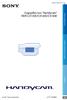 Κάντε κλικ στο Εγχειρίδιο του "Handycam" HDR-CX130E/CX160E/CX180E 2011 Sony Corporation 4-271-479-92(1) Χρήση του Εγχειρίδιο του "Handycam" Θα βρείτε πληροφορίες για τη χρήση όλων των δυνατοτήτων της βιντεοκάμερας
Κάντε κλικ στο Εγχειρίδιο του "Handycam" HDR-CX130E/CX160E/CX180E 2011 Sony Corporation 4-271-479-92(1) Χρήση του Εγχειρίδιο του "Handycam" Θα βρείτε πληροφορίες για τη χρήση όλων των δυνατοτήτων της βιντεοκάμερας
β) Όταν ο συναγερμός είναι στο on, πατήστε το πλήκτρο «alarm pause button». O συναγερμός θα σταματήσει και σε 60 δευτερόλεπτα θα ενεργοποιηθεί ξανά.
 Οδηγίες Λειτουργίας Α. Εγκαταστήστε το περικάρπιο σύμφωνα με τις οδηγίες. α) τοποθετήστε τον κατάλληλο αισθητήρα στην υποδοχή στην δεξιά πλευρά του οξύμετρου ( ο αισθητήρας παράγεται αποκλειστικά από την
Οδηγίες Λειτουργίας Α. Εγκαταστήστε το περικάρπιο σύμφωνα με τις οδηγίες. α) τοποθετήστε τον κατάλληλο αισθητήρα στην υποδοχή στην δεξιά πλευρά του οξύμετρου ( ο αισθητήρας παράγεται αποκλειστικά από την
AKAI APW20 AKAI PA IO ΠAΓKOΣMIOΣ EKTHΣ 4-BAND
 AKAI APW20 AKAI PA IO ΠAΓKOΣMIOΣ EKTHΣ 4-BAND ΕΠΕΞΗΓΗΣΗ ΠΛΗΚΤΡΩΝ Κεραία οθόνη ON/OFF Αλλαγή ταχύτητας συντονισµού Σίγαση Αύξηση έντασης φωνής Πλήκτρο FM ιαγραφή/επιστροφή Μείωση έντασης φωνής Εναλλακτική
AKAI APW20 AKAI PA IO ΠAΓKOΣMIOΣ EKTHΣ 4-BAND ΕΠΕΞΗΓΗΣΗ ΠΛΗΚΤΡΩΝ Κεραία οθόνη ON/OFF Αλλαγή ταχύτητας συντονισµού Σίγαση Αύξηση έντασης φωνής Πλήκτρο FM ιαγραφή/επιστροφή Μείωση έντασης φωνής Εναλλακτική
Ασύρματη ψηφιακή συσκευή παρακολούθησης και αμφίδρομης επικοινωνίας για μωρό VB601
 Ασύρματη ψηφιακή συσκευή παρακολούθησης και αμφίδρομης επικοινωνίας για μωρό VB601 Σας ευχαριστούμε για την αγορά του προϊόντος μας. Παρακαλούμε διαβάστε προσεκτικά το εγχειρίδιο οδηγιών πριν τη χρήση,
Ασύρματη ψηφιακή συσκευή παρακολούθησης και αμφίδρομης επικοινωνίας για μωρό VB601 Σας ευχαριστούμε για την αγορά του προϊόντος μας. Παρακαλούμε διαβάστε προσεκτικά το εγχειρίδιο οδηγιών πριν τη χρήση,
Ηλεκτρονικό Φλας FL-36R. Εγχειρίδιο οδηγιών χρήσης
 Ηλεκτρονικό Φλας FL-36R GR Εγχειρίδιο οδηγιών χρήσης Ονόματα των εξαρτημάτων Φλας Προειδοποίηση απαίτησης gσελ. 20 Περιοχή εκπομπής φωτός Περιοχή εκπομπής φωτός φωτισμού αυτόματης εστίασης gσελ. 23, 27
Ηλεκτρονικό Φλας FL-36R GR Εγχειρίδιο οδηγιών χρήσης Ονόματα των εξαρτημάτων Φλας Προειδοποίηση απαίτησης gσελ. 20 Περιοχή εκπομπής φωτός Περιοχή εκπομπής φωτός φωτισμού αυτόματης εστίασης gσελ. 23, 27
E-410. Τεχνικά Χαρακτηριστικά. Τύπος. Αισθητήρας εικόνας. Επεξεργαστής. Φίλτρο
 E-410 Εξαιρετικά μικρή σε μέγεθος και βάρος Άριστο σύστημα προστασίας από τη σκόνη Οθόνη HyperCrystal LCD 6.4cm / 2.5'' Εξαιρετική ευκολία χρήσης Ζωντανή Απεικόνιση Live View Αισθητήρας 10 megapixel Live
E-410 Εξαιρετικά μικρή σε μέγεθος και βάρος Άριστο σύστημα προστασίας από τη σκόνη Οθόνη HyperCrystal LCD 6.4cm / 2.5'' Εξαιρετική ευκολία χρήσης Ζωντανή Απεικόνιση Live View Αισθητήρας 10 megapixel Live
Συσκευές κατάδειξης και πληκτρολόγιο Οδηγός χρήσης
 Συσκευές κατάδειξης και πληκτρολόγιο Οδηγός χρήσης Copyright 2007 Hewlett-Packard Development Company, L.P. Οι ονομασίες Microsoft και Windows είναι εμπορικά σήματα κατατεθέντα της εταιρίας Microsoft Corporation
Συσκευές κατάδειξης και πληκτρολόγιο Οδηγός χρήσης Copyright 2007 Hewlett-Packard Development Company, L.P. Οι ονομασίες Microsoft και Windows είναι εμπορικά σήματα κατατεθέντα της εταιρίας Microsoft Corporation
